Page 1
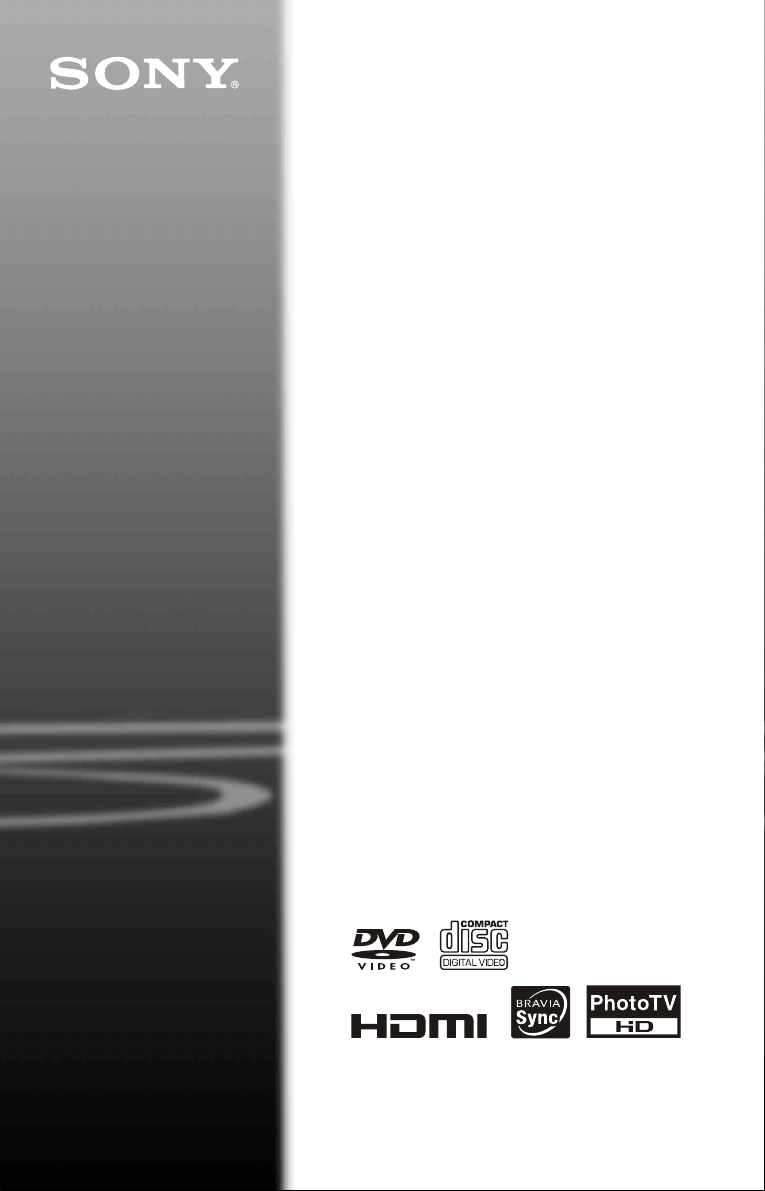
CD/DVD
Player
Betjeningsvejledning
3-283-151-21(1)
DVP-NS708H
© 2008 Sony Corporation
Page 2
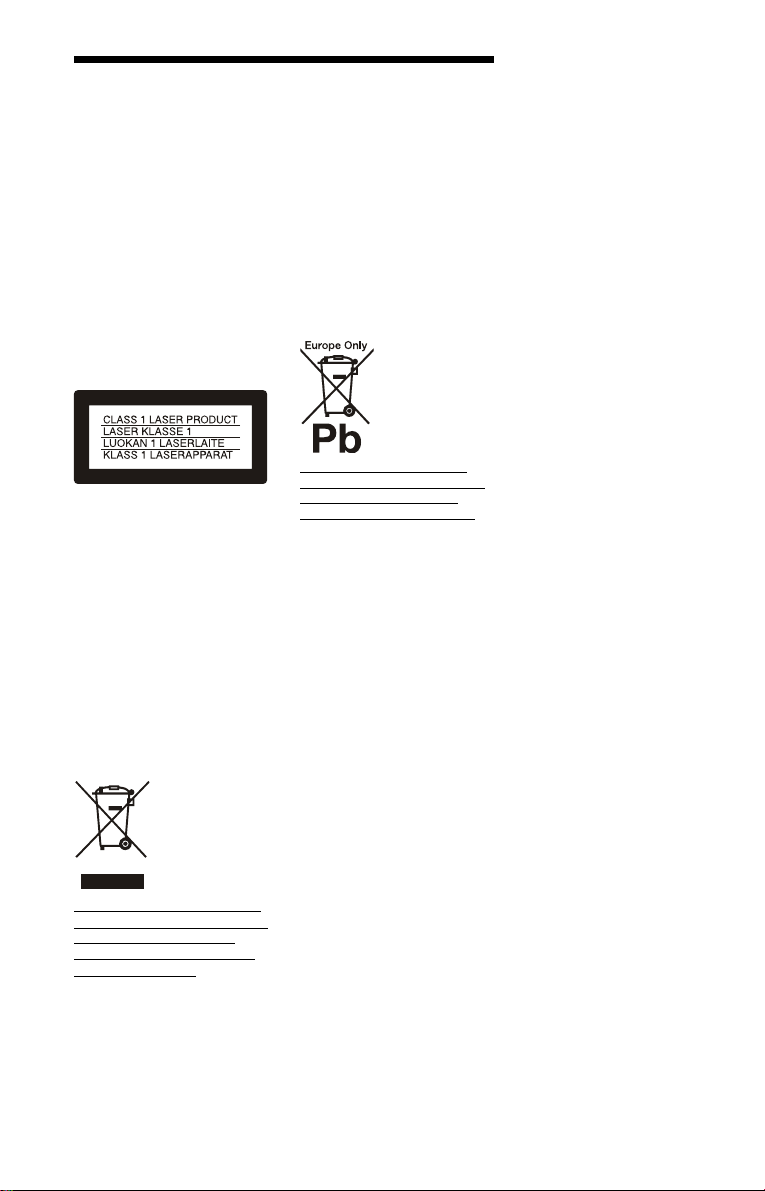
ADVARSEL!
For at reducere risikoen for
brand eller elektrisk stød må
dette apparat ikke udsættes
for regn eller fugt.
Åbn ikke kabinettet for at
undgå elektrisk stød. Overlad
alt reparationsarbejde til
faguddannet personale.
Netledningen må kun
udskiftes af faguddannet
servicepersonale.
Batterier eller enheder med
batterier må ikke udsættes
for meget høje temperaturer,
f.eks. direkte sol, åben ild
eller lignende.
Denne afspiller er klassificeret som
et LASER KLASSE 1-produkt.
LASER KLASSE 1PRODUKTMÆRKET findes på
bagsiden.
ADVARSEL!
Brug af optiske instrumenter
sammen med dette produkt forøger
risikoen for øjenskader. Eftersom
den laserstråle, der anvendes i
denne CD/DVD-afspiller, er
skadelig for øjnene, må du ikke
skille kabinettet ad.
Overlad alt reparationsarbejde til
faguddannet personale.
Håndtering af udtjente elektriske
og elektroniske produkter (gælder i
den Europæiske Union samt
europæiske lande med særskilte
indsamlingssystemer)
Dette symbol på produktet eller
emballagen angiver, at produktet
ikke må behandles som
husholdningsaffald. Det skal i
stedet indleveres på en
deponeringsplads specielt indrettet
til modtagelse og oparbejdning af
elektriske og elektroniske
produkter. Ved at sikre at
produktet bortskaffes korrekt,
2
forebygges de eventuelle negative
miljø- og sundhedsskadelige
påvirkninger, som en ukorrekt
affaldshåndtering af produktet kan
forårsage. Genindvinding af
materialer vil medvirke til at
bevare naturens ressourcer.
Yderligere information om
genindvindingen af dette produkt
kan fås hos myndighederne, det
lokale renovationsselskab eller
butikken, hvor produktet blev købt.
Fjernelse af udtjente batterier
(gælder i den Europæiske Union
samt europæiske lande med
særskilte indsamlingssystemer)
Dette symbol på batteriet eller
emballagen betyder, at batteriet
leveret med dette produkt ikke må
bortskaffes som
husholdningsaffald. Ved at sikre at
sådanne batterier bortskaffes
korrekt, tilsikres det, at de mulige
negative konsekvenser for sundhed
og miljø, som kunne opstå ved en
forkert affaldshåndtering af
batteriet, forebygges.
Materialegenindvendingen
bidrager ligeledes til at beskytte
naturens resourcer.
Hvis et produkt kræver vedvarende
elektricitetsforsyning af hensyn til
sikkerheden samt ydeevnen eller
data integritet, må batteriet kun
fjernes af dertil uddannet
personale.
For at sikre en korrekt håndtering
af batteriet bør det udtjente produkt
kun afleveres på dertil indrettede
indsamlingspladse beregnet til
affaldshåndtering af elektriske og
elektroniske produkter.
Med hensyn til øvrige batterier, se
venligst afsnittet der omhandler
sikker fjernelse af batterier.
Batteriet skal derefter afleveres på
et indsamlingsted beregnet til
affaldshåndtering og
genindvinding af batterier.
Yderlige information om
genindvinding af dette produkt
eller batteri kan fås ved at kontakte
den kommunale genbrugsstation
eller den butik, hvor produktet blev
købt.
Producenten af dette produkt er
Sony Corporation, 1-7-1 Konan
Minato-ku Tokyo, 108-0075
Japan. Den autoriserede
repræsentant for EMC og
produktsikkerhed er Sony
Deutschland GmbH, Hedelfinger
Strasse 61, 70327 Stuttgart,
Tyskland. Se venligst adresserne i
de separate service- og
garantidokumenter vedrørende
ethvert service- eller
garantispørgsmål.
Forholdsregler
Sikkerhed
• Denne afspiller bruger 220 – 240
V vekselstrøm, 50/60 Hz.
Kontroller, at afspillerens
driftsspænding er den samme
som den lokale strømforsyning.
• Anbring ikke objekter, der er
fyldt med væsker, f.eks. vaser,
på apparatet, så risiko for brand
eller stød undgås.
Installation
• Anbring ikke afspilleren i en
skrå stilling. Den er kun beregnet
til at blive betjent i vandret
stilling.
• Anbring ikke afspilleren og discs
i nærheden af udstyr med stærke
magneter, f.eks. mikrobølgeovne
eller store højttalere.
• Anbring ikke tunge genstande på
afspilleren.
Page 3
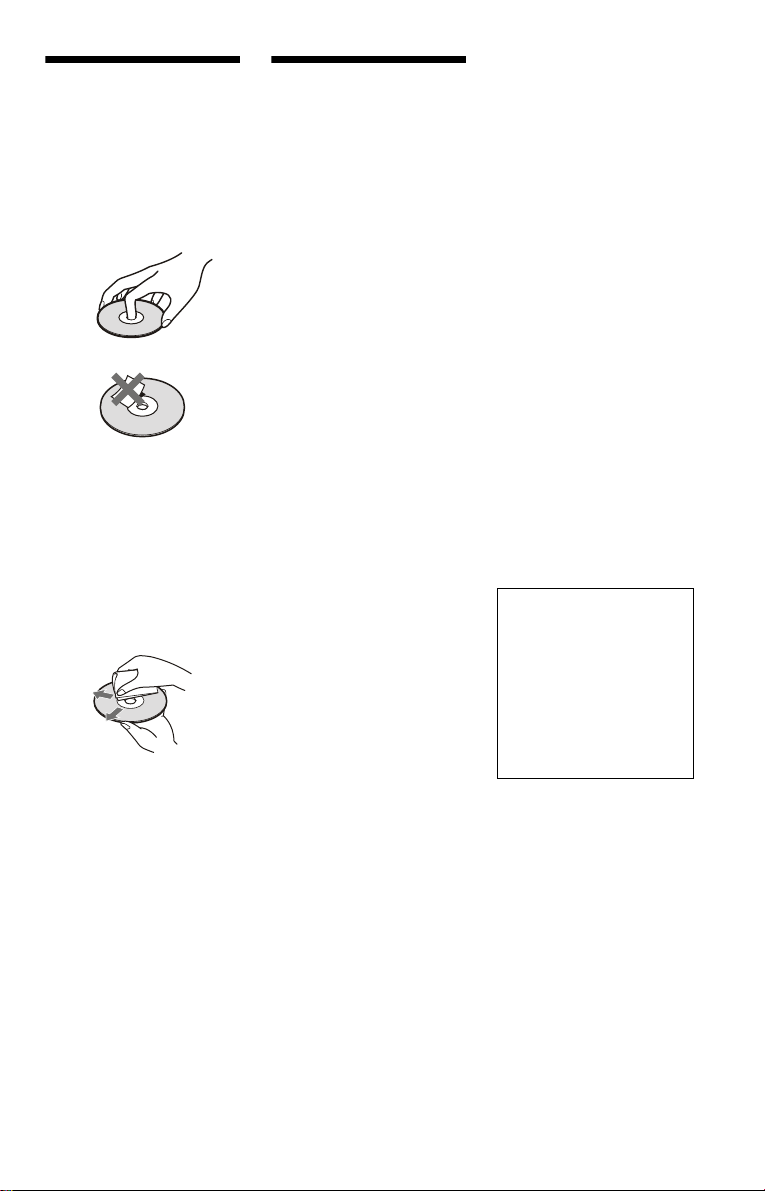
Bemærkninger vedr. disks
• Hold i diskens kant for ikke at
gøre den beskidt. Rør ikke ved
overfladen. Støv, fingeraftryk
eller ridser på disken kan
forårsage funktionsfejl.
• Udsæt ikke disken for direkte
sollys eller varmekilder, f.eks.
varmluftskanaler, og efterlad den
ikke i en bil, der er parkeret i
direkte sollys, da temperaturen i
bilen kan stige voldsomt.
• Anbring disken i coveret efter
afspilning.
• Rengør disken med en
rengøringsklud. Aftør disken fra
midten og ud.
• Anvend ikke opløsningsmidler,
såsom rensebenzin, fortynder,
rensemidler til eller antistatisk
spray, der er beregnet til LP'er af
vinyl.
• Hvis du har udskrevet og sat en
mærkat på disken, skal den være
helt tør, før du afspiller disken.
Forholdsregler
Sikkerhed
Hvis der tabes en genstand eller
spildes væske i kabinettet, skal
strømmen afbrydes og afspilleren
kontrolleres af en servicetekniker,
før den igen tages i brug.
Strømkilder
• Strømmen til afspilleren er ikke
afbrudt, så længe afspilleren er
tilsluttet stikkontakten. Dette
gælder også, selvom selve
afspilleren er slukket.
• Hvis du ikke skal anvende
afspilleren i længere tid, skal du
tage stikket ud af stikkontakten.
Hvis du vil tage stikket ud af
stikkontakten, skal du trække i
selve stikket, aldrig i ledningen.
Placering
• Anbring afspilleren på et sted
med god ventilation for at undgå
overophedning af afspilleren.
• Anbring ikke afspilleren på en
blød overflade, f.eks. et tæppe.
• Anbring ikke afspilleren på et
sted i nærheden af varmekilder
eller på et sted, hvor den
udsættes for direkte sollys,
meget støv eller mekaniske
vibrationer.
• Du må ikke anbringe afspilleren
på et sted med begrænset plads,
f.eks. i en bogreol eller lignende
sted.
• Installer afspilleren, så stikket
straks kan trækkes ud af
stikkontakten i væggen, hvis der
opstår problemer.
Betjening
• Hvis afspilleren flyttes direkte
fra et koldt til et varmt sted eller
placeres i et rum med høj
luftfugtighed, er der risiko for, at
der dannes kondensvand på
linserne i afspilleren. Hvis dette
sker, fungerer afspilleren
muligvis ikke korrekt. I så fald
skal du fjerne disken og lade
afspilleren stå tændt i ca. en halv
time, indtil fugten er fordampet.
• Når du flytter afspilleren, skal du
fjerne eventuelle disks. Den
pågældende disk kan gå i
stykker, hvis den ikke fjernes.
Lydstyrkeregulering
Skru ikke op for lyden, når du
lytter til en sektion med meget lave
lyde eller uden lyd. Hvis du skruer
op, kan højttalerne blive ødelagt,
hvis du afspiller en sektion med
kraftige lydsignaler.
Rengøring
Rengør kabinettet,
betjeningspanelet og
kontrolknapperne med en blød
klud, der er fugtet let med et mildt
rengøringsmiddel. Brug ikke
skuresvampe, skurepulver eller
opløsningsmidler, f.eks. sprit eller
rensebenzin.
Eller rense-CD'er,
rensemidler til CD'er/linser
Benyt ikke rense-CD'er eller
rensemidler til CD'er/linser
(inklusive våd- eller spraytyper).
Dette kan resultere i, at der
opstår fejl i apparatet.
Udskiftning af dele
Hvis denne enhed skal repareres,
bør udskiftede dele muligvis
indsamles til genbrug eller
recirkulering.
VIGTIGT!
Advarsel! Denne afspiller kan
vise et stillvideobillede eller et
billede på TV-skærmen
uendeligt. Hvis stillvideobill edet
eller billedet på TV-skærmen
vises i længere tid, er der risiko
for permanent beskadigelse af
TV-skærmen. Plasma- og
projektions-TV er særlig
følsomme over for dette.
Kontakt nærmeste Sonyforhandler, hvis du har spørgsmål,
eller der opstår problemer med
afspilleren.
3
Page 4
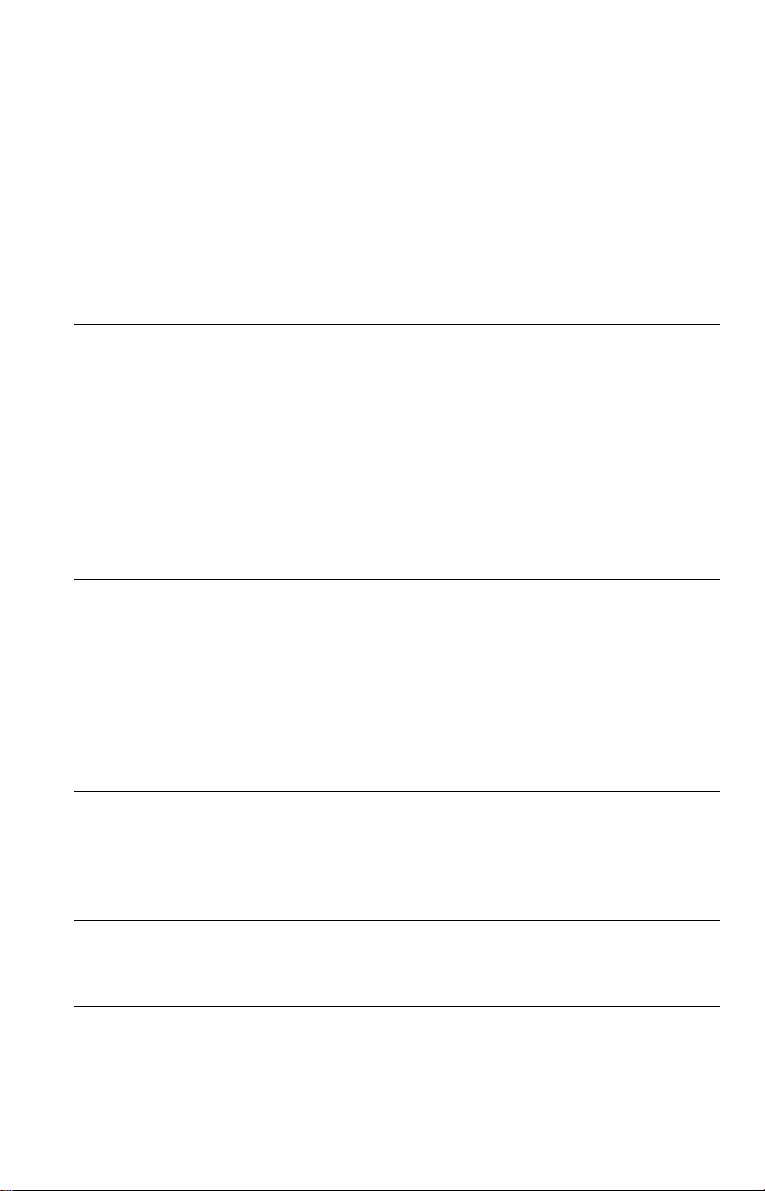
Indholdsfortegnelse
ADVARSEL! . . . . . . . . . . . . . . . . . . . . . . . . . . . . . . . . . . . . . . . . . . . . . . . . . . 2
Bemærkninger vedr. disks . . . . . . . . . . . . . . . . . . . . . . . . . . . . . . . . . . . . . . . 3
Forholdsregler . . . . . . . . . . . . . . . . . . . . . . . . . . . . . . . . . . . . . . . . . . . . . . . . . 3
Om denne betjeningsvejledning . . . . . . . . . . . . . . . . . . . . . . . . . . . . . . . . . . . 5
Denne afspiller kan afspille følgende disc'e . . . . . . . . . . . . . . . . . . . . . . . . . . 6
Vejledning til dele og kontrolknapper . . . . . . . . . . . . . . . . . . . . . . . . . . . . . . . 8
Vejledning til kontrolmenudisplayet (Magic Pad) . . . . . . . . . . . . . . . . . . . . . 11
Vejledning til skærmen ‘BRAVIA Sync’ . . . . . . . . . . . . . . . . . . . . . . . . . . . . . 14
Tilslutninger . . . . . . . . . . . . . . . . . . . . . . . . . . . . . . . . . . . . . . 15
Tilslutning af afspilleren . . . . . . . . . . . . . . . . . . . . . . . . . . . . . . . . . . . . . . . . 15
Trin 1: Udpakning . . . . . . . . . . . . . . . . . . . . . . . . . . . . . . . . . . . . . . . . . . . . . 15
Trin 2: Tilslutning af videokabler/HDMI-kabler . . . . . . . . . . . . . . . . . . . . . . . 16
Om KONTROL TIL HDMI-funktionerne til ‘BRAVIA Sync’
(kun for HDMI-tilslutninger) . . . . . . . . . . . . . . . . . . . . . . . . . . . . . . . . 18
Trin 3: Tilslutning af lydkabler . . . . . . . . . . . . . . . . . . . . . . . . . . . . . . . . . . . . 19
Trin 4: Tilslutning af netledning . . . . . . . . . . . . . . . . . . . . . . . . . . . . . . . . . . . 21
Trin 5: Klargøring af fjernbetjeningen . . . . . . . . . . . . . . . . . . . . . . . . . . . . . . 21
Betjening af TV'et med den medfølgende fjernbetjening . . . . . . . . . . . . 22
Trin 6: Hurtig installation . . . . . . . . . . . . . . . . . . . . . . . . . . . . . . . . . . . . . . . . 23
Afspilning . . . . . . . . . . . . . . . . . . . . . . . . . . . . . . . . . . . . . . . . 25
Afspilning af disks . . . . . . . . . . . . . . . . . . . . . . . . . . . . . . . . . . . . . . . . . . . . . 25
Forskellige afspilningsfunktioner
Gentag afspilning, A-B Gentag afspilning) . . . . . . . . . . . . . . . . . . . . . . . 31
Justering af afspilningsbilledet
Et skarpere billede (SKARPHED) . . . . . . . . . . . . . . . . . . . . . . . . . . . . . . . . . 36
Justering af forsinkelse mellem billede og lyd (AV SYNKRONISERING)
Låsning af disks (BRUGERDEFINERET BØRNESIKRING,
BØRNESIKRING) . . . . . . . . . . . . . . . . . . . . . . . . . . . . . . . . . . . . . . . . . . 38
(Programafspilning, Vilkårlig afspilning,
(BRUGERDEFINERET BILLEDE) . . . . . . . . 35
. . . 37
Søgning efter en sekvens . . . . . . . . . . . . . . . . . . . . . . . . . . . . . . 41
Søgning efter et bestemt punkt på en disks (Scan, Afspilning i slowmotio n,
Frys billede) . . . . . . . . . . . . . . . . . . . . . . . . . . . . . . . . . . . . . . . . . . . . . . 41
Søgning efter titel/kapitel/spor/sekvens osv. . . . . . . . . . . . . . . . . . . . . . . . . . 42
Søgning efter sekvens (BILLEDNAVIGATION) . . . . . . . . . . . . . . . . . . . . . . 44
Lydjusteringer . . . . . . . . . . . . . . . . . . . . . . . . . . . . . . . . . . . . . 45
Ændring af lyden . . . . . . . . . . . . . . . . . . . . . . . . . . . . . . . . . . . . . . . . . . . . . . 45
Indstillinger for TV Virtual Surround (TVS) . . . . . . . . . . . . . . . . . . . . . . . . . . 47
MP3-lyd og JPEG-billeder . . . . . . . . . . . . . . . . . . . . . . . . . . . . . 48
Om MP3-lydspor og JPEG-billedfiler . . . . . . . . . . . . . . . . . . . . . . . . . . . . . . 48
Afspilning af MP3-lydspor og JPEG-billedfiler . . . . . . . . . . . . . . . . . . . . . . . 49
Afspilning af JPEG-billeder som et diasshow . . . . . . . . . . . . . . . . . . . . . . . . 51
4
Page 5
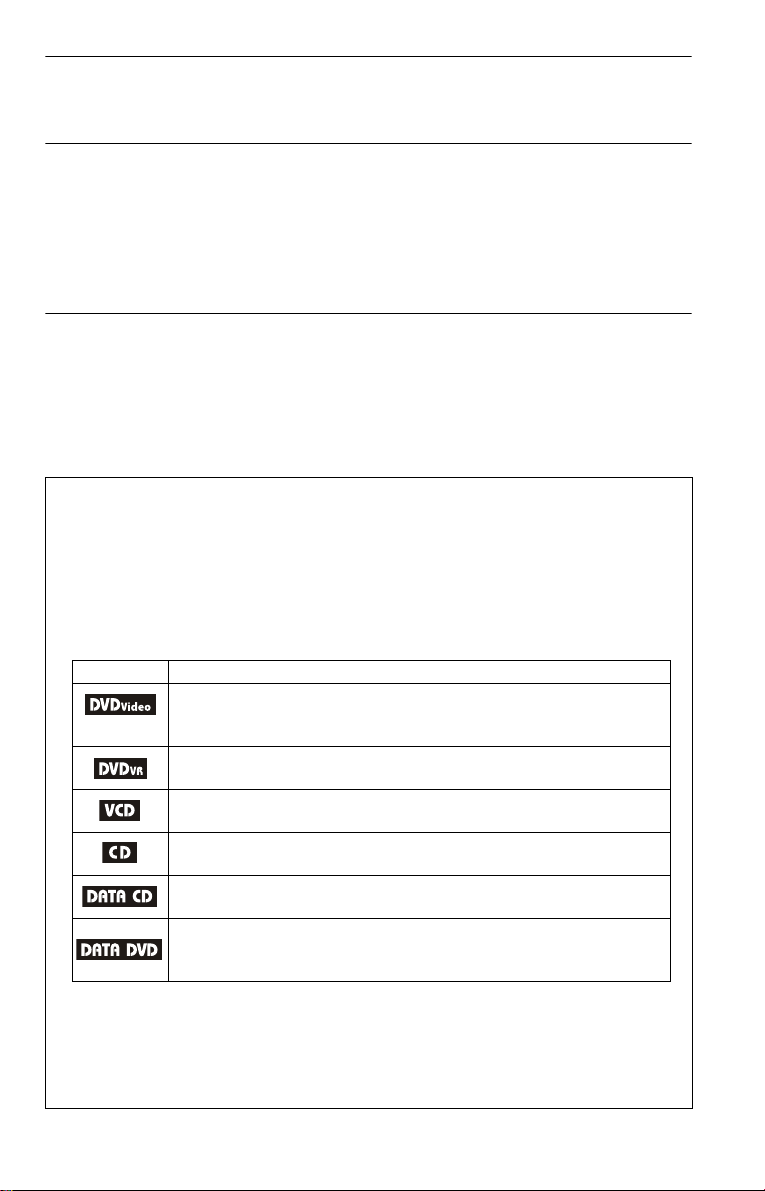
DivX®-videoer . . . . . . . . . . . . . . . . . . . . . . . . . . . . . . . . . . . . . 55
Om DivX-videofiler . . . . . . . . . . . . . . . . . . . . . . . . . . . . . . . . . . . . . . . . . . . . 55
Afspilning af DivX-videofiler . . . . . . . . . . . . . . . . . . . . . . . . . . . . . . . . . . . . . 56
Indstillinger og justeringer . . . . . . . . . . . . . . . . . . . . . . . . . . . . . 57
Brug af installationsmenuen . . . . . . . . . . . . . . . . . . . . . . . . . . . . . . . . . . . . . 57
Indstilling af sproget til displayet eller lydsporet (SPROG-INDSTILLING) . . 59
Displayindstillinger (SKÆRMINDSTILLING) . . . . . . . . . . . . . . . . . . . . . . . . . 59
Brugerdefinerede indstillinger (BRUGERDEFINERET INDSTILLING) . . . . . 61
Lydindstillinger (LYDINDSTILLING) . . . . . . . . . . . . . . . . . . . . . . . . . . . . . . . 63
HDMI-indstillinger (HDMI INDSTILLING) . . . . . . . . . . . . . . . . . . . . . . . . . . . 65
Yderligere oplysninger . . . . . . . . . . . . . . . . . . . . . . . . . . . . . . . . 68
Fejlfinding . . . . . . . . . . . . . . . . . . . . . . . . . . . . . . . . . . . . . . . . . . . . . . . . . . . 68
Selvdiagnosticeringsfunktion (Når der vises bogstaver/tal i displayet) . . . . . 72
Specifikationer . . . . . . . . . . . . . . . . . . . . . . . . . . . . . . . . . . . . . . . . . . . . . . . 73
Liste over sprogkoder . . . . . . . . . . . . . . . . . . . . . . . . . . . . . . . . . . . . . . . . . . 74
Områdekodeliste til Børnesikring . . . . . . . . . . . . . . . . . . . . . . . . . . . . . . . . . 74
Indeks . . . . . . . . . . . . . . . . . . . . . . . . . . . . . . . . . . . . . . . . . . . . . . . . . . . . . . 75
Om denne betjeningsvejledning
• Anvisningerne i denne betjeningsvejledning beskriver k napperne på fjernbetjeningen. Du kan
også bruge knapperne på afspilleren, hvis de har de samme eller lignende navne som dem på
fjernbetjeningen.
• "DVD" kan bruges som en generel betegnelse for DVD, DVD+RW/DVD+R/DVD+R DL
(+VR-tilstand) og DVD-RW/DVD-R/DVD-R DL (VR-tilstand, videofunktion), som er
tilgængelige i almindelig handel.
• Nedenfor beskrives betydningen af de ikoner, der bruges i denne betjeningsvejledning:
Ikoner Betydning
Funktioner, der er tilgængelige for DVD'er tilgængelige i almindelig handel
og DVD+RW'er/DVD+R'er/DVD+R DL'er i VR-tilstand eller DVD-RW'er/
DVD-R'er/DVD-R DL'er i videotilstand
Funktioner, der er tilgængelige for DVD-RW/DVD-R/DVD-R DL i VRtilstand (Video Recording – videooptagelse)
Funktioner, der er tilgængelige for VIDEO-CD'er (herunder Super VCD'er
eller CD-R/CD-RW i VIDEO-CD-format eller Super VCD-format)
Funktioner, der er tilgængelige for MUSIK-CD'er eller CD-R/CD-RW i
MUSIK-CD-format
Funktioner, der er tilgængelige for DATA-CD'er (CD-ROM/CD-R/CD-RW,
der indeholder MP3
Funktioner, der er tilgængelige for DATA-DVD'er (DVD-ROM/DVD+RW/
DVD+R/DVD+R DL/DVD-RW/DVD-R/DVD-R DL indeholdende MP3
lydspor, JPEG-billedfiler, og DivX
*1
MP3 (MPEG-1 Audio Layer III) er et standardformat defineret af ISO (International Organization for
Standardization)/IEC (International Electrotechnical Commission) MPEG, som komprimerer
lyddata.
*2
DivX® er en videokomprimeringsteknologi, der er udviklet af DivX, Inc.
*3
DivX, DivX Certified og tilknyttede logoer er varemærker tilhørende DivX, Inc. og bruges under
licens.
*1
-lydspor, JPEG-billedfiler og DivX
*2*3
-videofiler)
*2*3
-videofiler)
*1
-
5
Page 6
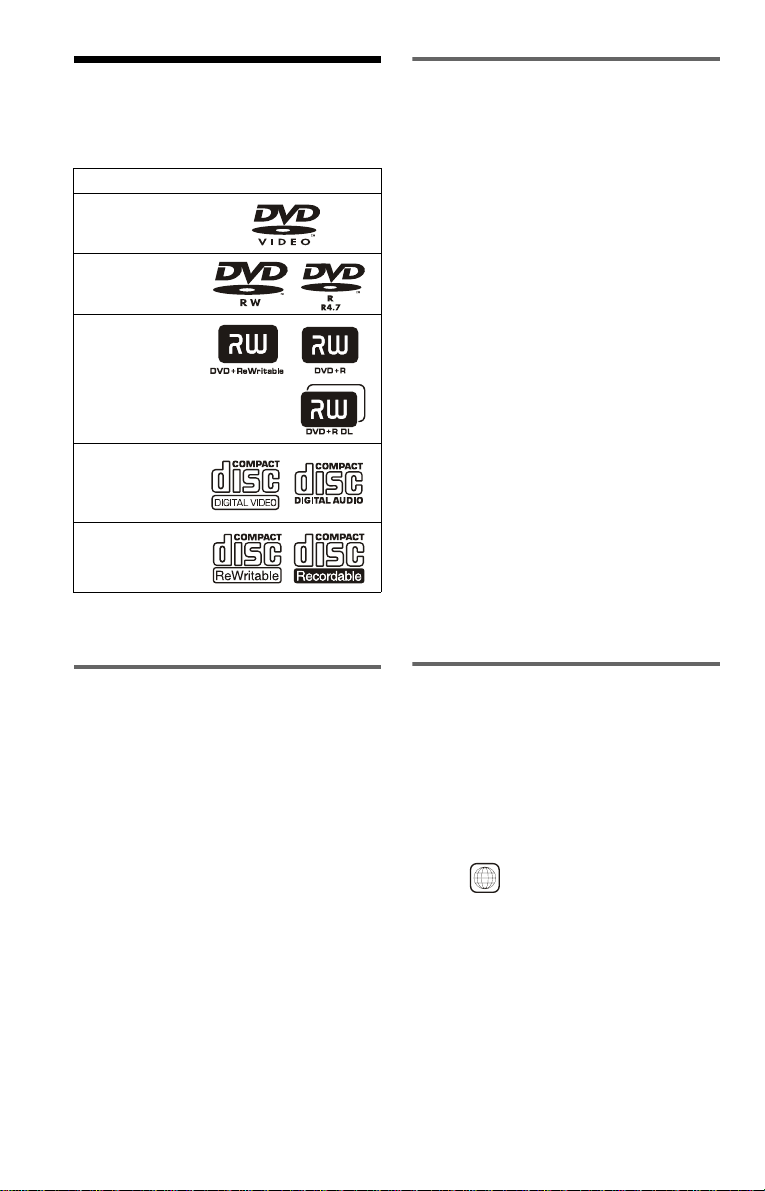
Denne afspiller kan afspille følgende disc'e
Disctype
DVD tilgængelig i
almindelig handel
DVD-RW/-R
DVD+RW/+R/
+R DL
Eksempler på disc'e, som
afspilleren ikke kan afspille
Afspilleren kan ikke afspille følgende disc'e:
• CD-ROM'er/CD-R'er/CD-RW'er optaget i
andre formater end formaterne på denne
sides liste.
• CD-ROM'er i PHOTO CD-format.
• Datasektioner på CD-Extra'er.
• Lyd-DVD'er.
• HD-lag på Super Lyd-CD'er.
• DATA DVD'er, der ikke indeholder
MP3-lydspor, JPEG-billedfiler eller
DivX-videofiler.
•BD'er.
• HD-DVD'er.
• Diske optaget med et AVCHD-kompatibelt
DVD-videokamera.
VIDEO CD/
Musik-CD
CD-RW/-R
Logoerne "DVD+RW", "DVD-RW",
"DVD+R", "DVD+R DL", "DVD-R",
"DVD VIDEO", og "CD" er varemærker.
Bemærkning om CD'er/DVD'er
Afspilleren kan afspille CD-ROM'er/
CD-R'er/CD-RW'er, der er optaget i følgende
formater:
–musik-CD-format
–video-CD-format
–MP3-lydspor, JPEG-billedfiler og
DivX-videofiler i formater, der overholder
ISO 9660* niveau 1/niveau 2 eller det
udvidede format Joliet
–KODAK Picture CD-format
* Et logisk format af filer og mapper på
CD-ROM'er som defineret af ISO (International
Organization for Standardiz at io n) .
Afspilleren understøtter DVD-ROM'er/
DVD+RW'er/DVD+R'er/DVD+R DL'er/
DVD-RW'er/DVD-R'er/DVD-R DL'er i
følgende formater:
–MP3-lydspor, JPEG-billedfiler og
DivX-videofiler i formater, der overholder
UDF (Universal Disk Format).
Afspilleren kan desuden ikke afspille
følgende disc'e:
• En DVD tilgængelig i almindelig handel
med en anden områdekode.
• En disc med en afvigende form (f.eks. korteller hjerteformet).
• En disc med påklæbet papir eller
klistermærker.
• En disc med lim fra cellofantape eller
klistermærker.
Områdekode
På bagsiden af afspilleren findes en
områdekode, og den kan kun afspille DVD'er
tilgængelige i almindelig handel, der er
mærket med en tilsvarende områdekode.
Denne sikkerhedsforanstaltning bruges til at
beskytte ophavsretten.
DVD'er tilgængelige i almindelig handel med
mærket kan også afspilles på denne
afspiller.
Hvis du forsøger at afspille andre DVD
tilgængelig i almindelig handel, vises
meddelelsen "Afspilning af denne plade er
ikke tilladt i denne geografiske region" på
TV-skærmen. Afhængigt af DVD tilgængeli g
i almindelig handel er der muligvis ikke
angivet en områdekode på DVD tilgængelig i
almindelig handel, selvom den ikke kan
afspilles i det pågældende område.
ALL
6
Page 7

DVP–XXXX
X
00V 00Hz
NO.
00W
Områdekode
0-000-000-00
Bemærk
• Bemærkninger vedr. DVD+RW'er/
DVD+R'er/DVD+R DL'er, DVD-RW'er/
DVD-R'er/DVD-R DL'er, eller CD-R/CD-RW
Bemærk, at nogle DVD+RW'er/DVD+R'er/
DVD+R DL'er, DVD-RW'er/DVD-R'er/
DVD-R DL'er, eller CD-R/CD-RW ikke kan
afspilles på denne afspiller på grund af
optagelseskvaliteten eller disc'ens fysiske
tilstand, eller på grund af tilstande i
optageenheden eller den tilknyttede software.
En disc kan ikke afspilles, hvis den ikke er
afsluttet korrekt. Yderligere oplysninger findes i
betjeningsvejledningen til optageren. Bemærk, at
nogle afspilningsfunktioner muligvis ikke virker
med visse DVD+RW'er/DVD+R'er/
DVD+R DL'er, selvom de er korrek t afsluttet. I
dette tilfælde skal disc'en afspilles med normal
afspilning. Endvidere kan visse DATA-CD'er/
DATA-DVD'er, der er oprettet i Packet Writeformat ikke afspilles.
• Musikdisks, som er kodet med teknologi til
beskyttelse af ophavsret
Dette produkt er udviklet til afspilning af disks,
der er i overensstemmelse med Compact
Disc-standarden (CD).
På det seneste har nogle musikselskaber
markedsført forskellige disks med teknologi til
beskyttelse af ophavsret. Vær opmærksom på, at
der blandt disse findes disks, som ikke er i
overensstemmelse med CD-standarden. Disse
disks kan muligvis ikke afspilles på dette produkt.
• Kun vedrørende afspillere, der ikke kan
afspille kopibeskyttede billeder
Billeder i DVD-VR-tilstand med beskyttelsen
CPRM* kan muligvis ikke afspilles, hvis de
indeholder et signal til beskyttelse mod kopiering.
"Copyright-lås" vises på skærmen.
* CPRM (Content Protection for Recordable
Media (indholdsbeskyttelse af optagemedier))
er en kodningsteknologi, der beskytter
billedernes ophavsret.
• Bemærkning vedrørende DualDisks
En DualDisc er et to-sidet diskprodukt, som gør
det muligt at anbringe DVD-optaget materiale på
én side med digitalt lydmateriale på den anden
side.
Da siden med lydmaterialet ikke stemmer overens
med CD-standarden (Compact Disc), kan
afspilning på dette produkt ikke garanteres.
Bemærkning om
afspilningsfunktioner for DVD'er
og VIDEO CD'er
Nogle afspilningsfunktioner på DVD'er og
VIDEO CD'er kan være bevidst fastsat af
softwareproducenter. Da denne afspiller
afspiller DVD'er og VIDEO CD'er i
overensstemmelse med det discindhold,
softwareproducenterne har udviklet, er nogle
af afspilningsfunktionerne muligvis ikke
tilgængelige. Se også de vejledninger, der
hører til DVD'erne eller VIDEO CD'erne.
Ophavsret
Dette produkt anvender teknologi til
beskyttelse af ophavsret, som er beskyttet af
amerikanske patenter og andre immaterielle
ejendomsrettigheder. Brug af denne
teknologi til beskyttelse af ophavsret skal
autoriseres af Macrovision og er kun beregnet
til privatbrug og andre former for begrænset
visning, medmindre andet er autoriseret af
Macrovision. Reverse engineering eller
disassemblering er forbudt.
7
Page 8
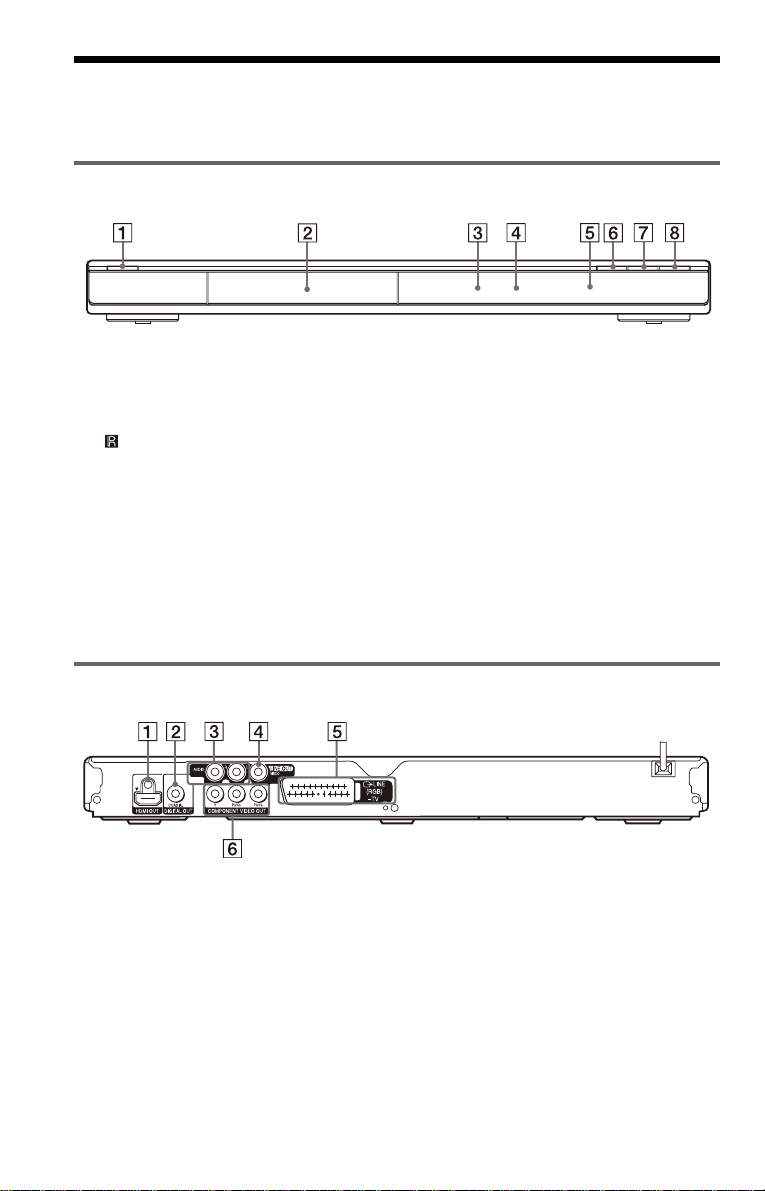
Vejledning til dele og kontrolknapper
Se siderne angivet i parentes, hvis du ønsker yderligere oplysninger.
Frontpanel
HDMI
A Knappen [/1 (tænd/standby) (25)
B Discskuffe (25)
C Frontpaneldisplay (9)
D (Fjernbetjeningsmodtager) (21)
E HDMI* (High-Definition Multimedia
Interface) indikator (17, 65, 66)
Lyser, når HDMI OUT-stikket er
sluttet korrekt til en HDCP (Highbandwidth Digital Content Protection)
kompatibel enhed med HDMI eller
DVI (Digital Visual Interface)
indgang.
Bagpanel
L
CENTER
A HDMI OUT-stik (High-Definition
Multimedia Interface out) (16)
B DIGITAL OUT (COAXIAL)-stik
(digitaludgang, koaksial) (19)
C LINE OUT L/R (AUDIO)-stik
(linie ud v/h (lyd) (19)
F Knappen Z (åbn/luk) (25)
G Knappen N (afspil) (25)
H Knappen x (stop) (26)
* Denne DVD-afspiller anvender HDMI™-
teknologi (High-Definition Multimedia
Interface).
"HDMI, HDMI-logoet og High-Definition
Multimedia Interface er varemærker eller
registrerede varemærker tilhørende HDMI
Licensing LLC."
D LINE OUT (VIDEO)-stik (line out,
video) (16)
E LINE-TV-bøsning (RGB) (16)
F COMPONENT VIDEO OUT-stik
B/CB, PR/CR) (16)
(Y, P
8
Page 9
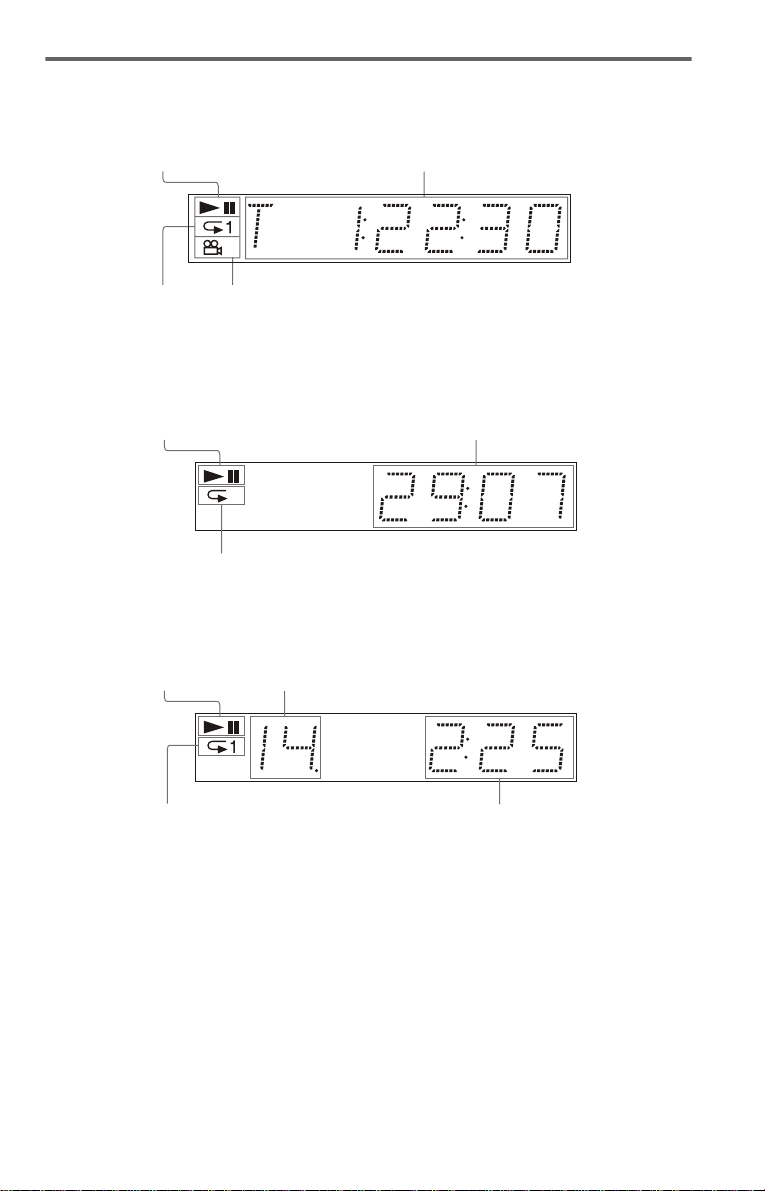
Frontpaneldisplay
Under afspilning af DVD
Afspilningsstatus
Lyser under Gentag
afspilning (33)
Lyser, når du ændrer vinkel (26)
Aktuel titel/aktuelt kapitel eller spilletid (28)
Under afspilning af VIDEO-CD med PBC-funktioner (Playback Control –
Afspilningskontrol) (28)
Afspilningsstatus
Lyser under afspilning med A-B Genta g (34)
Aktuel sekvens eller spilletid (28)
Under afspilning af en CD, DATA CD (MP3-lyd/DivX-video), DATA DVD (MP3 lyd/DivX
video), eller VIDEO CD (uden PBC)
Afspilningsstatus
Aktuelt spor* (28)
Lyser under Gentag afspilnin g (3 3)
* Der vises ikke aktuelt spor under afspilning af DivX-videofiler.
Spilletid (28)
,fortsat
9
Page 10

Fjernbetjening
A Knappen TV [/1 (tænd/standby) (22)
B Knappen Z (åbn/luk) (26)
C Nummerknapper (27)
Nummerknap 5 er forsynet med en
indikator.*
D Knappen CLEAR (slet) (32)
E Knappen TOP MENU (hovedmenu)
(27)
F Knapperne C/X/x/c (26)
G Knappen O RETURN (retur) (27)
H Knappen / (afspilning/
trin/frem/trin) (26, 42)
I Knappen ./> (forrige/næste)
(26)
J Knappen m/M (scan/
langsom) (41)
K Knappen ZOOM (26, 50)
L Knappen SLOW PLAY/FAST PLAY
(langsom afspilning/hurtig afspilning)
(26)
M Knappen (lyd) (45)
N Knappen (undertekst) (26, 51)
O Knappen [/1 (tænd/standby) (25)
P Knappen 2 (lydstyrke) +/– (22)
Knappen + er forsynet med en indikator.*
Q Knappen t (TV/video) (22)
R Knappen PICTURE NAVI
(billednavigation) (44, 50)
S Knappen TIME/TEXT (tid/tekst) (28)
T Knappen MENU (27)
U Knappen ENTER (23)
V Knappen DISPLAY (display) (11)
W Knappen H (afspil) (25)
Knappen H er forsynet med en
indikator.*
X Knappen x (stop) (26)
Y Knappen X (pause) (26)
Z Knappen SUR (surround) (47)
wj Knappen (vinkel) (26)
* Indikatoren kan bruges som reference under
betjening af afspilleren.
10
Page 11
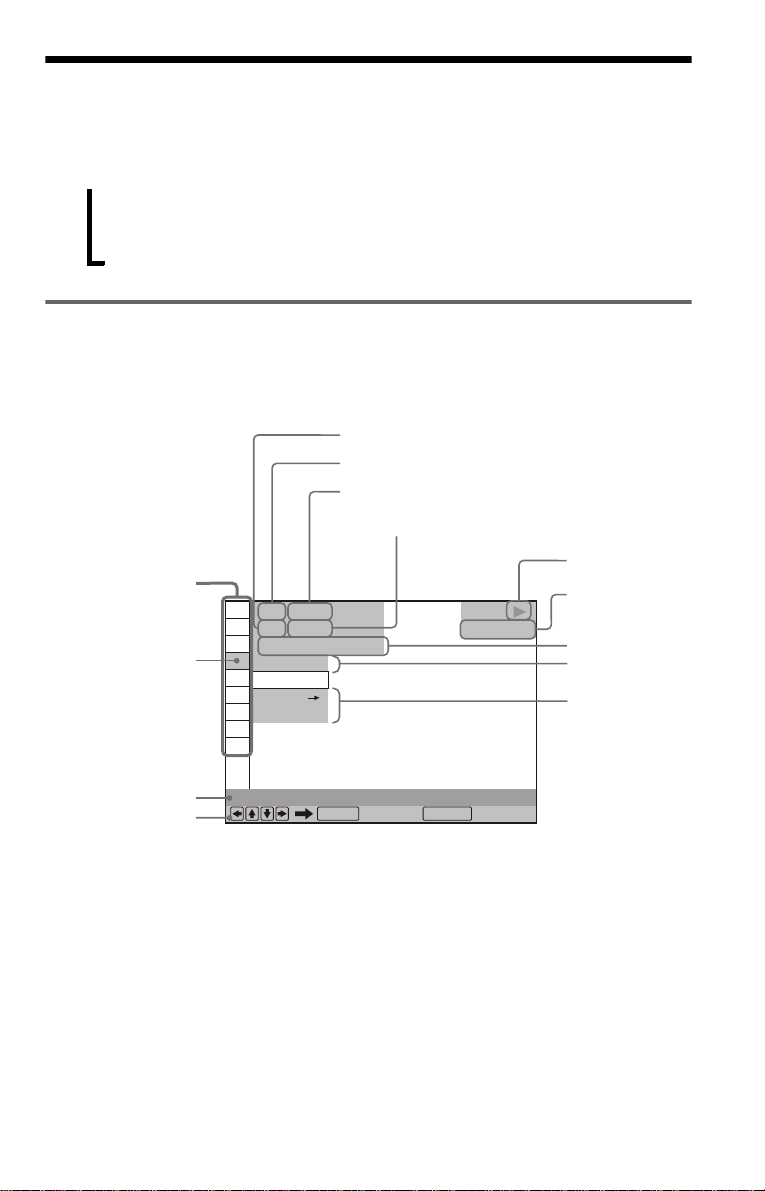
Vejledning til kontrolmenudisplayet (Magic Pad)
Brug kontrolmenuen til at vælge en funktion og til at få vist relaterede oplysninger. Tryk flere
gange på DISPLAY for at aktivere eller ændre kontrolmenudisplayet på følgende måde:
Kontrolmenudisplay 1
,
Kontrolmenudisplayet
Kontrolmenudisplay 1 og 2 viser forskellige menupunkter, afhængigt af disktypen.
Eksempel: Kontrolmenudisplay 1 under afspilning af en DVD VIDEO'er.
m
Kontrolmenudisplay 2 (vises kun for visse disc'e)
m
Kontrolmenudisplay fra
Kontrolmenupunkter
1 2 ( 2 7
1 8 ( 3 4
Valgt menupunkt
T
FRA
FRA
START
TIL
Funktionsnavn for
det valgte
kontrolmenupunkt
Betjeningsmeddelelse
*1Viser sekvensnummeret for VIDEO CD'er (PBC
er aktiveret), spornummere t for VIDEO CD'er/
CD'er, albumnummer for DATA DVD'er/
DATA CD'er.
*2Viser indeksnummeret for VIDEO CD'er,
MP3-lydspornummer, eller JPEGbilledfilnummer for DATA CD'er/DATA
DVD'er. Nummer på DivX-videofil for DATA
CD'er/DATA DVD'er.
*3Viser Super VCD som "SVCD".
*4Viser dato for JPEG-filer.
PROGRAM
)
)
1 : 3 2 : 5 5
ENTER DISPLAY
Aktuelt kapitelnummer*
Aktuelt titelnummer*
Samlet antal titler*
Samlet antal kapitler*
2
1
1
2
PLAY
DVD VIDEO
Afslut:
Sådan slukker du displayet
Tryk på DISPLAY gentagne gange.
Afspilningsstatus
(N Afspilning,
X Pause,
x Stop, osv.)
Aktuel disctype*
4
Spilletid*
Aktuel indstilling
Valgmuligheder
3
,fortsat
11
Page 12
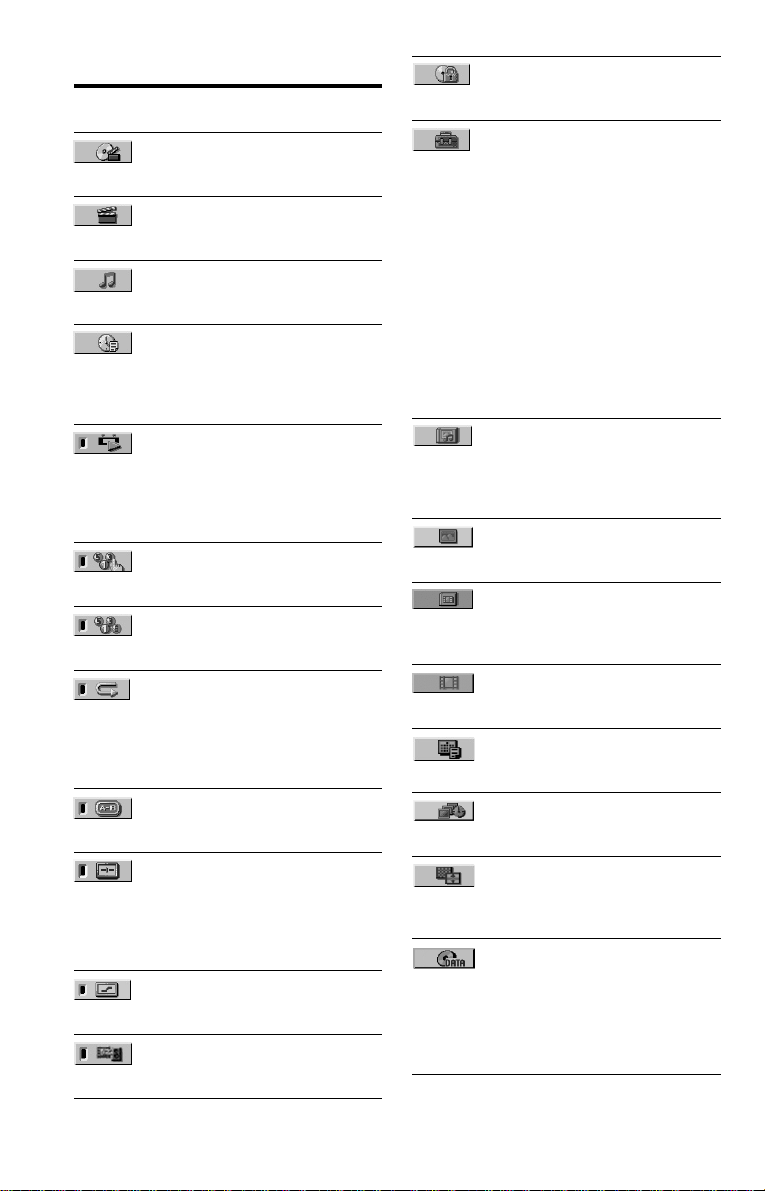
Liste over kontrolmenupunkter
Menupunkt Navn på menupunkt,
funktion
TITEL/SEKVENS/SPOR
Vælger den titel, den sekvens
eller det spor, der skal afspilles.
KAPITEL/INDEKS
Vælger det kapitel eller det
indeks, der skal afspilles.
SPOR
Vælger det spor, der skal
afspilles.
KLOKKEN/TEKST
Viser den forløbne og den
resterende spilletid.
Indtast en tidskode ved søgning
efter billeder og musik.
ORIGINAL/PLAY LIST
Vælger den type titel (DVD-VRtilstand), der skal afspilles, den
oprindelige afspilningsliste
(ORIGINAL) eller en redigeret
afspilningsliste (PLAY LIST).
PROGRAM
Vælger titel, kapitel eller spor i
den ønskede rækkefølge.
SHUFFLE
Afspiller en titel, et kapitel eller
et spor i vilkårlig rækkefølge.
GENTAG
Afspiller hele disc'en (alle titler/
alle spor/alle album) flere gange
eller afspiller en titel/et kapitel/
et spor/et album/et fil flere
gange.
A-B GENTAG
Angiver de dele, du vil afspille
gentagne gange.
BRUGERDEFINERET
BILLEDE
Justerer afspillerens videosignal.
Du kan vælge den billedkvalitet,
der bedst egner sig til det
program, du ser.
SKARPHED
Forstærker billedets kontur for at
give et skarpere billede.
AV SYNKRONISERING
Justerer forsinkelser mellem
billede og lyd.
BØRNESIKRING
Forhindrer afspilning på denne
afspiller.
INSTALLATION
HURTIG INSTALLATION
Anvend funktionen Hurtig
installation til at vælge det
ønskede sprog til displayet på
skærmen, TV'ets formatforhold
og den udsendte lyd.
BRUGERDEFINERET
INDSTILLING
Ud over Hurtig installation kan
du også angive andre
indstillinger.
NULSTIL
Ændrer indstillingerne under
"INSTALLATION" til
standardindstillingerne.
ALBUM
Vælger det album, som
indeholder MP3-lydsporet og
JPEG-billedfilen, der skal
afspilles.
FIL
Vælger den JPEG-billedfil, som
skal afspilles.
ALBUM
Vælger det album, som
indeholder den DivX-vidiofil,
som skal afspilles.
FIL
Vælger den DivX-videofil, som
skal afspilles.
DATO
Viser dato for et billede, der er
taget med et digitalkamera.
INTERVAL
Angiver hvor længe et dias vises
på skærmen.
EFFEKT
Vælger de effekter, der skal
bruges ved diasskift under et
diasshow.
MODE (MP3, JPEG)
Vælger datatypen: MP3-lydspor
(LYD), JPEG-billedfil
(BILLEDE), eller begge
(AUTO), der skal afspilles ved
afspilning af en DATA CD eller
DATA DVD.
12
Page 13
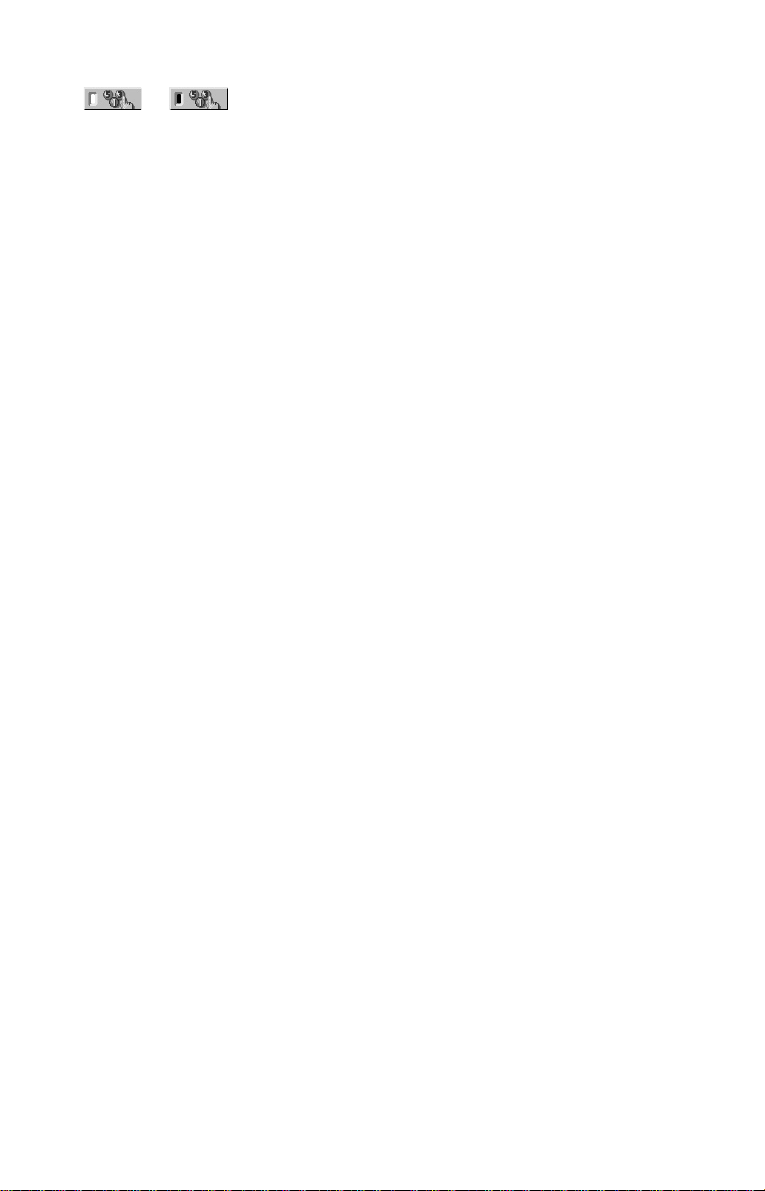
z Tip!
Kontrolmenuikonets indikator lyser
grønt, når du vælger et
andet menupunkt end "FRA" (gælder kun
"PROGRAM", "SHUFFLE", "GENTAG",
"A-B GENTAG", "SKARPHED"). Indikatoren
"ORIGINAL/PLAY LIST" lyser grønt, når du
vælger "PLAY LIST" (standardindstilling).
Indikatoren "BRUGERDEFINERET BILLEDE"
lyser grønt, når enhver anden indstilling end
"STANDARD" vælges. Indikatoren "AV
SYNKRONISERING" lyser grønt, når du vælger
en indstilling over 0 ms.
t
13
Page 14
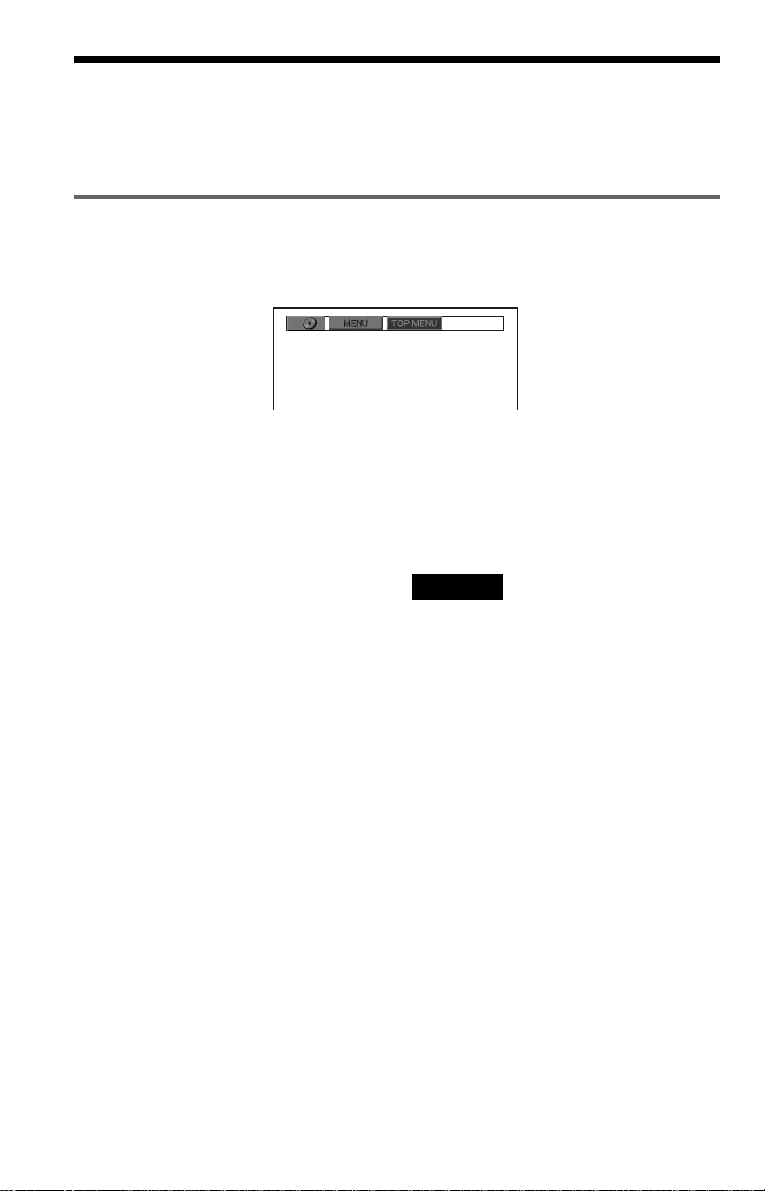
Vejledning til skærmen ‘BRAVIA Sync’
Du kan betjene afspilleren ved at trykke på knappen SYNC MENU på tv'ets fjernbetjening eller
vælge knappen i tv'ets indstillingsmenu.
‘BRAVIA Sync’
Skærmen ‘BRAVIA Sync’ viser forskellige elementer, afhængigt af disktypen.
Eksempel: ‘BRAVIA Sync’, når du afspiller en DVD VIDEO.
Vælg et element med C/X/x/c, og tryk på
ENTER.
◆ Under afspilning af en DVD VIDEO
Viser MENU og TOP MENU.
◆ Under afspilning i DVD-VR-tilstand
Viser ., > og kapitelnummer.
◆ Under afspilning af en CD, VIDEO CD eller
Super VCD (uden PBC)
Viser ., > og spornummer.
◆ Under afspilning af en VIDEO CD eller
Super VCD (med PBC) (side 28)
Viser ., > og sekvensnummer.
Når diskmenuen vises, kan du vælge et
element ved at trykke på X/x.
◆ Under afspilning af en DATA CD eller DATA
DVD
Viser MENU og PICTURE NAVI.
Sådan lukkes visningen
Tryk på RETURN eller knappen SYNC
MENU på tv'ets fjernbetjening.
z Tip!
Du kan også bruge disse funktioner via afspillerens
fjernbetjening.
Bemærk
• Elementerne på skærmen 'BRAVIA Sync’ har
samme funktioner som knapperne på afspillerens
fjernbetjening (side 10).
• Du kan kun bruge denne funktion, hvis dit tv
understøtter 'BRAVIA Sync’.
• Yderligere oplysninger om ‘BRAVIA Sync’
findes i den brugervejledning, der fulgte med
TV'et.
14
Page 15
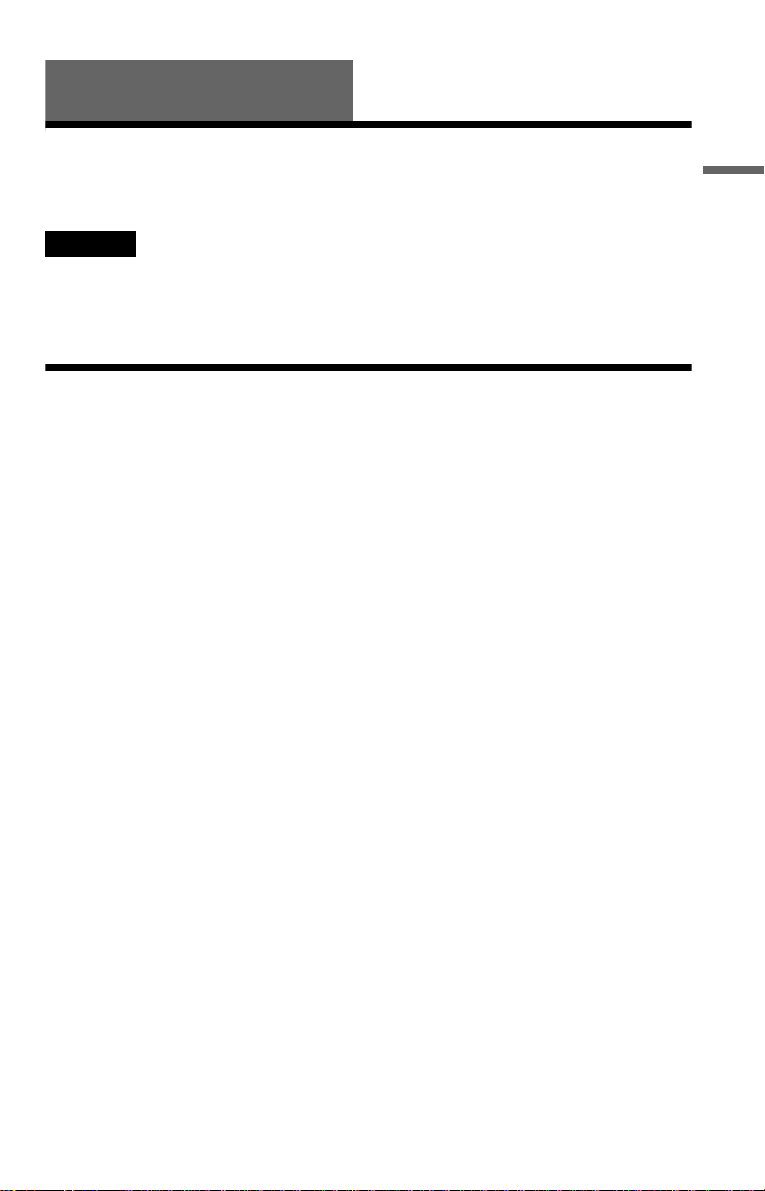
Tilslutninger
Tilslutning af afspilleren
Følg trin 1-6 for at tilslutte og justere indstillingerne for afspilleren.
Bemærk
• Tilslut kablerne korrekt for at undgå uønsket støj.
• Yderligere oplysninger findes i den vejledning, der fulgte med de komponenter, der skal tilsluttes.
• Du kan ikke slutte denne afspiller til et TV, der ikke har et SCART-stik eller en videoindgang.
• Sørg for at afbryde strømmen til de enkelte komponenter, før du udfører tilslutningen.
Trin 1: Udpakning
Kontroller, at du har følgende dele:
• Fjernbetjening (1)
• R6-batterie r (størrelse AA) (2)
Tilslutninger
15
Page 16
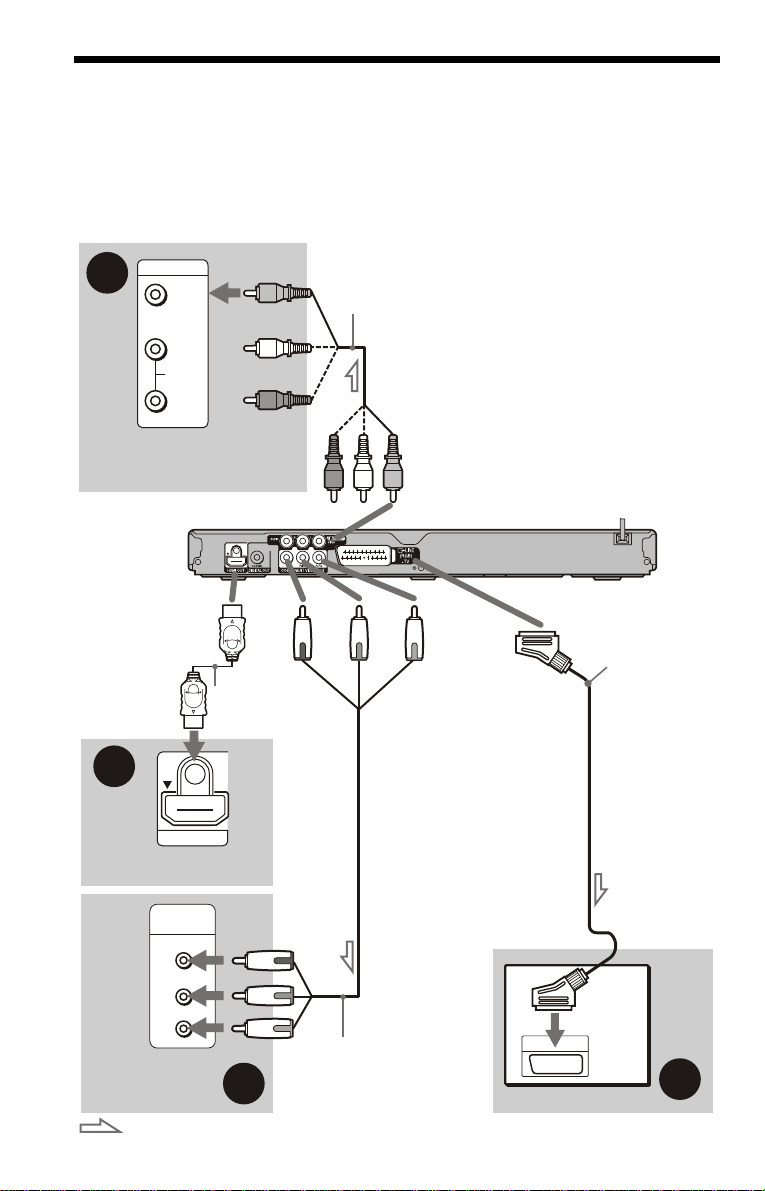
Trin 2: Tilslutning af videokabler/HDMI-kabler
Tilslut denne afspiller til din TV-skærm, projektor eller en audioenhed som f.eks. en AVforstærker (receiver) ved hjælp af et videokabel. Vælg et af diagrammerne A til D, afhængigt
af indgangsstikket på din TV-skærm, projektor eller din audioenhed.
Hvis du vil have vist billeder med progressivt signal (525p eller 625p) med et kompatibelt TV,
en projektor eller en skærm, skal du bruge tilslutning C. Vælg tilslutning B, når du tilslutter til
et TV, projektor eller audioenhed udstyret med HDMI-indgang.
A
INPUT
VIDEO
L
AUDIO
R
TV, projektor eller
audioenhed
til LINE OUT (VIDEO)
til HDMI OUT
B
TV, projektor eller
audioenhed
HDMI IN
(gul)
(grøn)
HDMI-kabel
(ekstraudstyr)
Lyd/video-kabel
(ekstraudstyr)
L
CENTER
(rød)
(blå)
til COMPONENT
VIDEO OUT
(gul)
til LINE
(RGB)-TV
CD/DVD-afspiller
SCART-kabel
(ekstraudstyr)
16
COMPONENT
VIDEO IN
(grøn)
(blå)
(rød)
TV, projektor eller
audioenhed
Y
PB/CB
PR/CR
: Signalretning
C
Komponentvideoka
bel (ekstraudstyr)
TV
INPUT
D
Page 17
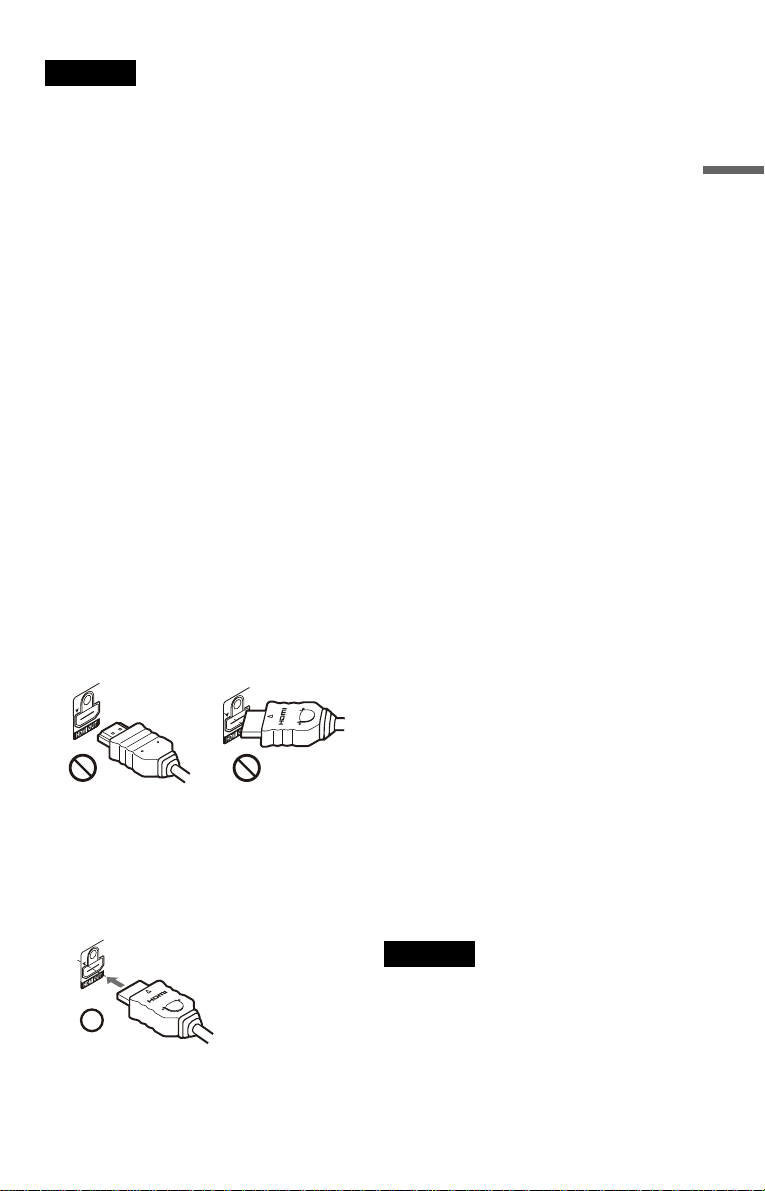
Bemærk
Ved tilslutning til et progressivt TV anbe fales det,
at du kun bruger diagram C. Hvis du tilslutter dit
TV med både C og D, kan et særligt kontrolsignal,
der overføres via SCART-ka blet, føre til, at sign alet
skifter til SCART-stikket.
A Videoindgangsstik
Dette giver billeder i standardkvalitet.
B HDMI/DVI-indgangsstik
Brug et certificeret Sony HDMI-kabel til at
nyde digitalt billede og digital lyd af høj
kvalitet gennem HDMI OUT-jackstikket.
Ved tilslutning af et TV, som er kompatibelt
med KONTROL TIL HDMI-funktionen, se
side 18.
Ved tilslutning til HDMI OUT-stikket
Følg trinene nedenfor. Forkert håndtering kan
beskadige HDMI OUT-tilslutningen og
stikket.
1 Anbring omhyggeligt HDMI OUT-
tilslutningen bag på afspilleren og
HDMI-stikket ud for hinanden ved at
kontrollere deres form.
Sørg for, at stikket ikke vender på
hovedet eller er drejet.
Stikket vender på
hovedet
Ikke lige
2 Sæt HDMI-stikket lige ind i HDMI OUT-
tilslutningen.
Undgå at bøje HDMI-stikket eller trykke
hårdt på det.
Tilslutte til et TV med DVI-indgang
Brug et HDMI-DVI-adapterkabel
(ekstraudstyr). DVI-stikket vil ikke modtage
lydsignaler, så du skal bruge en anden
lydtilslutning i forbindelse med denne
tilslutning (side 19). Desuden kan du ikke
tilslutte HDMI OUT-stikket til de DVI-stik,
der ikke er HDCP-kompatible (dvs.
DVI-stik på PC-skærme).
C Komponentvideotilslutninger
(Y, P
B/CB, PR/CR)
Dette giver nøjagtig farvegengivelse og høj
billedkvalitet.
Hvis TV'et understøtter progressive signaler i
525p/625p-format, skal du bruge denne
tilslutning og indstille "PROGRESSIVE
(COMPONENT OUT ONLY)" i
"SKÆRMINDSTILLING" til "TIL"
(side 60) for at få et progressivt
udgangssignal.
D SCART-tilslutning
Sørg for, at tilslutningen foretages korrekt for
at undgå brummen og støj. Når du bruger et
SCART-kabel, skal du kontrollere, at TV'et
understøtter S-video- eller RGB-signalerne.
Yderligere oplysninger findes i den
betjeningsvejledning, der fulgte med det TV,
der skal tilsluttes. Når du indstiller "LINE" til
"S-VIDEO" eller "RGB (COMPONENT
OFF)" under "SKÆRMINDSTILLING" i
installationsmenuen (side 60), skal du bruge
et SCART-kabel, der er tilpasset de enkelte
signaler.
Ved tilslutning til et standard-TV med en
4:3-skærm
Afhængigt af den valgte disc passer billedet
muligvis ikke til TV-skærmen. Oplysninger
om ændring af formatforholdet findes på
side 59.
Tilslutninger
Bemærk
• Undgå at forbinde af spilleren og dit TV m ed mere
end en type videokabel ad gangen.
• Brug ikke tilslutning B og D samtidig.
• Tilslut ikke en videobåndoptager osv. mellem
TV'et og afspilleren. Hvis du fører afspillerens
signaler gennem videobån doptageren, kan det
resultere i uklare billeder på TV-skærmen. Hvis
TV'et kun har et audio/video input-stik, skal du
slutte afspilleren til dette stik.
,fortsat
17
Page 18
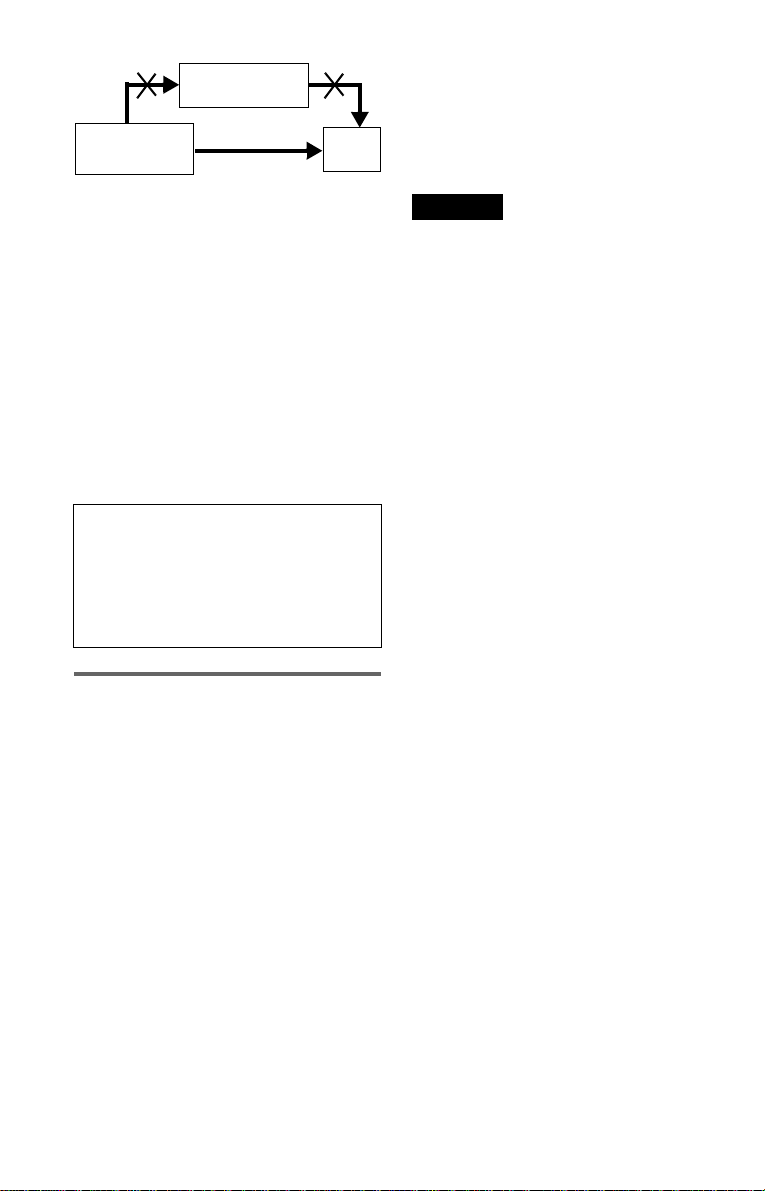
Videobåndoptager
CD/DVD-afspiller
Tilslut
direkte
• Når du slutter afspilleren til dit TV via SC ARTstikkene, indstilles TV'ets indgangskilde
automatisk, når du starter afspilningen. I dette
tilfælde skal du trykke på knappen t (TV/
Video) på fjernbetjeningen for at skifte til TV'et.
• Hvis du indstiller "LINE" i
"SKÆRMINDSTILLING" til "RGB
(COMPONENT OFF)" (side 60), sender
afspilleren ingen komponentvideosignaler.
• Sørg for at frakoble HDMI-kablet, når du flytter
afspilleren.
• Tryk ikke for meget på kabinettet, hvis du
anbringer afspilleren på kabin ettet med HDMIkablet tilsluttet. Det kan beskadige HDMI OUTtilslutningen eller HDMI-kablet.
• HDMI-stikket må ikke drejes rundt under
tilslutning eller frakobling.
TV
Når du afspiller en disc, der er optaget med
et NTSC-farvesystem, sender afspilleren
videosignaler eller installationsskærme,
osv. i NTSC-farveformat, og billedet vises
muligvis ikke på TV, der bruger PALfarvesystemet. I dette tilfælde skal du åbne
discskuffen og fjerne disc'en.
Klargøring af ‘BRAVIA Sync’ funktionerne
Sæt "KONTROL TIL HDMI" på "TIL" i
"HDMI INDSTILLING" (side 67). For
yderligere oplysninger om TV-indstilling, se
den betjeningsvejledning, der fulgte med
TV'et.
Bemærk
Afhængigt af den tilsluttede enhed virker
KONTROL TIL HDMI-funktionen måske ikke. Se
betjeningsvejledningen, som fulgte med enheden.
Om KONTROL TIL HDMIfunktionerne til ‘BRAVIA Sync’
(kun for HDMI-tilslutninger)
Ved tilslutning til Sony-komponenter, som er
kompatible med KONTROL TIL HDMIfunktionen med et HDMI-kabel
(ekstraudstyr), kan du nyde følgende
funktioner:
• Et-tryks-afspilning (side 25)
• System-slukning
Når du slukker for TV'et ved at bruge [/1-
knapperne på TV'ets fjernbetjening, slukkes
der automatisk for de komponenter, som er
kompatible med KONTROL TIL HDMIfunktionen.
18
Page 19
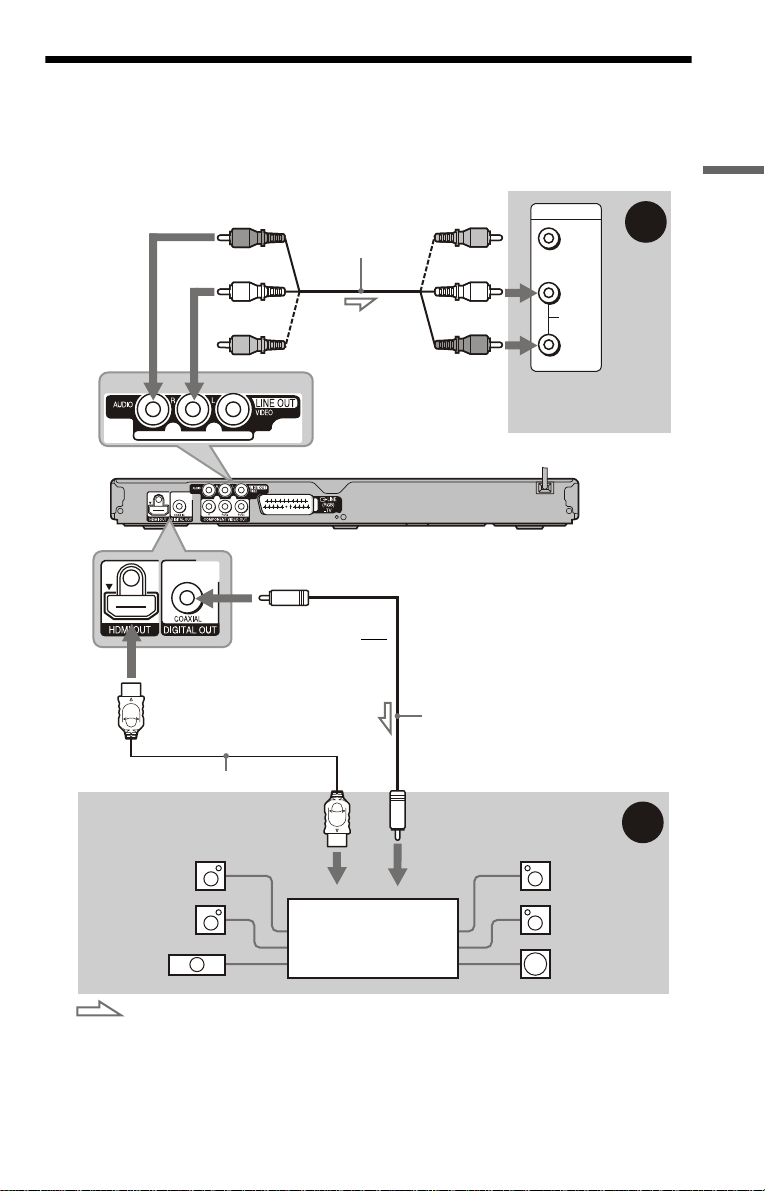
Trin 3: Tilslutning af lydkabler
Vælg en af de følgende tilslutninger A eller B afhængigt af indgangsstikket på din TV-skærm,
projektor eller audioenhed som f.eks. en AV-forstærker (receiver). Dette vil gøre det muligt at
lytte til musik.
Tilslutninger
(rød)
(hvid)
(gul)*
til LINE OUT L/R (AUDIO)
L
CENTER
til DIGITAL OUT (COAXIAL)/HDMI OUT
HDMI-kabel (ekstraudstyr)
[Højttalere]
Bag (V)
Lyd-/videokabel
(ekstraudstyr)
eller
(gul)*
(hvid)
(rød)
TV, projektor eller
audioenhed
CD/DVD-afspiller
Koaksialt digitalt kabel
(ekstraudstyr)
til koaksial/HDMI
digital indgang
[Højttalere]
INPUT
VIDEO
L
AUDIO
R
Bag (H)
A
B
Front (V)
Midten
Audioenhed med
dekoder
Front (H)
Subwoofer
: Signalretning
* Det gule stik skal bruges til videosignaler (side 16).
z Tip!
Se den medfølgende betjeningsvejle dning til de tilsluttede kompon enter, hvis du vil vide, hvordan hø jttalerne
placeres korrekt.
,fortsat
19
Page 20
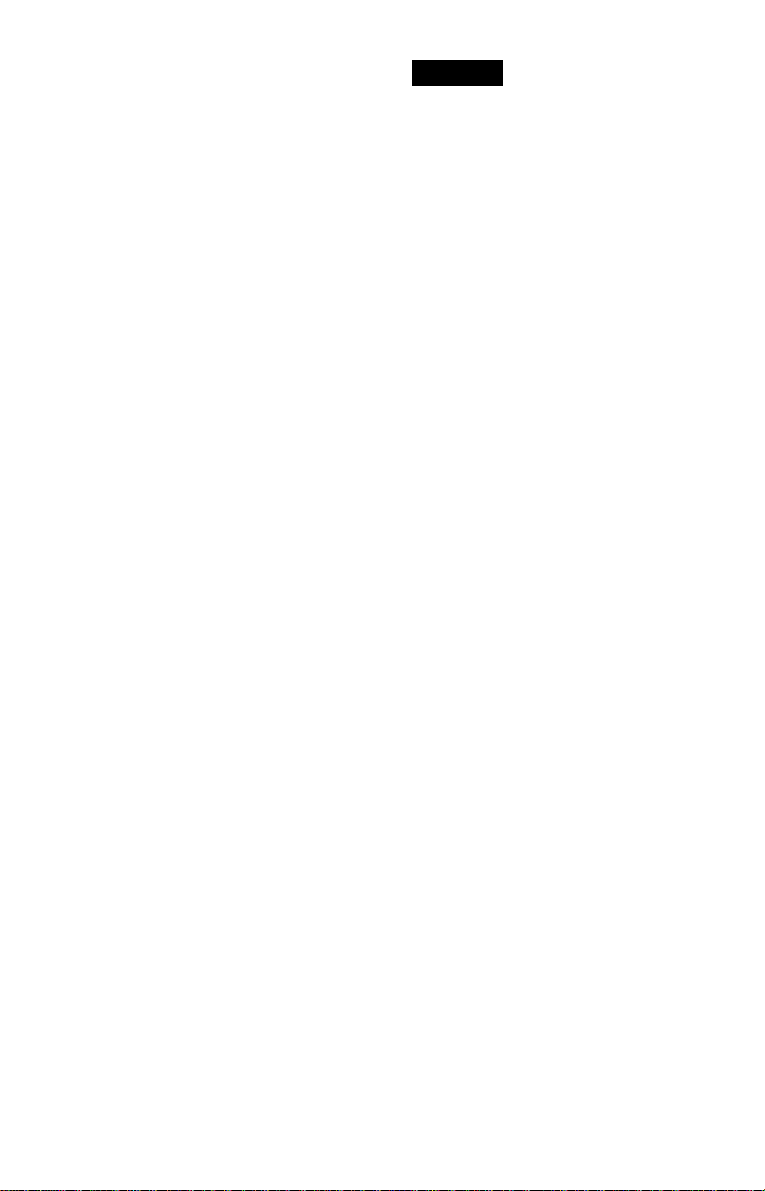
A
Audio L/R-indgang
Med denne tilslutning anvendes TV'ets eller
lydenhedens to højttalere til lyden.
B Digital audio indgang
Hvis din audioenhed har Dolby*1 Digital,
2
, eller MPEG-dekoder og digital
DTS*
indgang, skal du bruge denne tilslutning. På
denne måde kan du opnå surroundeffekter fra
Dolby Digital- (5.1-kanal), DTS- (5.1-kanal)
og MPEG-lyd (5.1-kanal).
Hvis du tilslutter en Sony audioenhed, som
ikke er kompatibel med KONTROL TIL
HDMI-funktionen, se
betjeningsvejledningen, som fulgte med
audioenheden.
*1
Produceret under licens fra Dolby Laboratories.
Dolby, Pro Logic og det dobbelte D-symbol er
varemærker tilhørende Dolby Laboratories.
*2
Fremstillet under licens i overensstemmelse med
amerikansk patent nr. 5.45 1.942 og andre
udstedte eller anmeldte patenter i USA eller
andre lande. DTS og DTS Digital Out er
registrerede varemærker og DTS-logoerne og symbolerne er varemærker til høre nd e D TS, In c.
© 1996-2007 DTS, Inc. Alle rettigheder
forbeholdes.
Bemærk
• Når du har foretaget tilslutningen, skal du sørge
for at indstille "DOLBY DIGITAL" til "DOLBY
DIGITAL" og "DTS" til "TIL" i Hurtig
installation (side 23). Hvis din audioenhed har en
MPEG-dekoder, skal du indstille "MPEG" til
"MPEG" i Lydindstilling (side 64). I modsat fald
udsender højttalerne ingen lyd eller kraftig støj.
• Hvis du tilslutter en audioenhe d , der unde rs tøtte r
en samplingsfrekvens på 96 kHz, skal du indstille
"48kHz/96kHz PCM" i "LYDINDSTILLING" til
"96kHz/24bit" (side 64).
• TVS-effekterne i denne afspiller kan ikke bruges
sammen med denne tilslutning.
• Når du tilslutter audioenheden til TV'et ved hjælp
af et HDMI-kabel, skal du gøre ét af følgende:
– Tilslut audioenheden til TV'et med HDMI-kablet.
– Tilslut afspilleren til TV'et med et andet
videokabel end HDMI-kablet
(komponentvideokabel, eller lyd-/videokablet).
• Ved tilslutning til HDMI OUT-jackstikket sk al
HDMI-konnektoren rettes ind efter jackstikket.
Undgå at bøje HDMI-kabel og trykke hårdt på
det.
20
Page 21
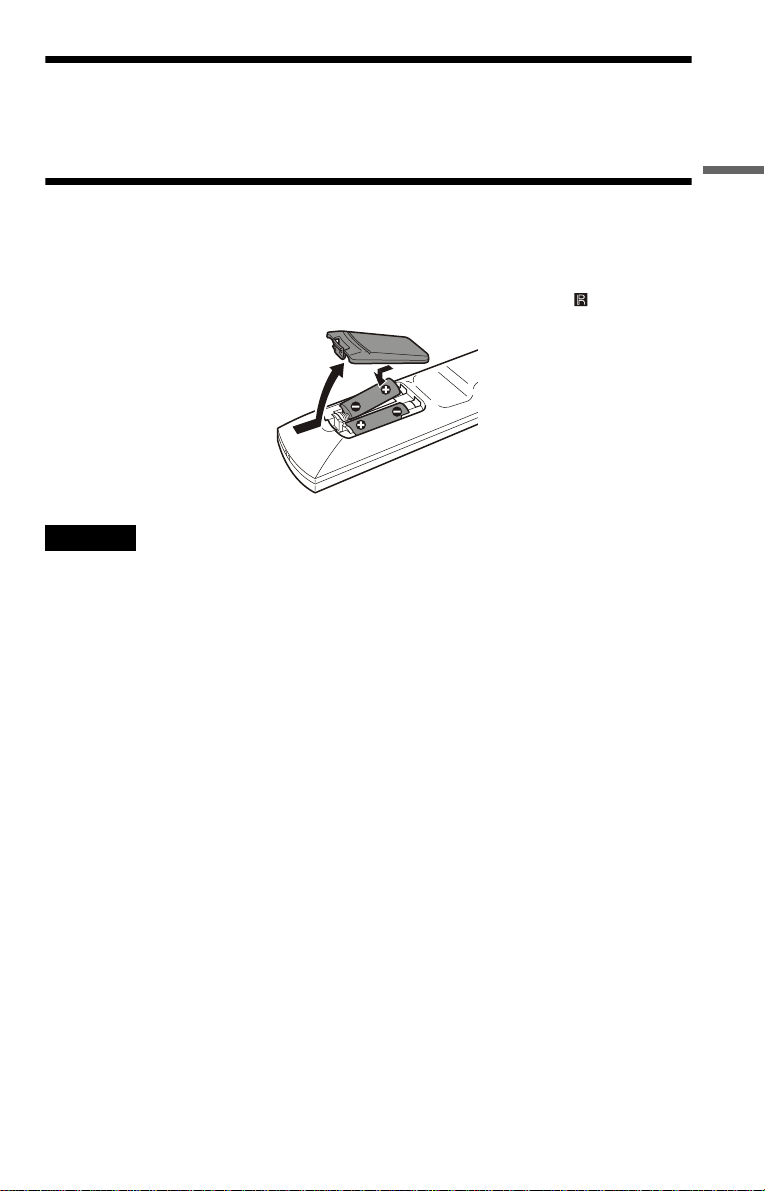
Trin 4: Tilslutning af netledning
Sæt netledningen til afspilleren og TV'et i stikkontakten.
Trin 5: Klargøring af fjernbetjeningen
Du kan fjernbetjene afspilleren ved hjælp af den medfølgende fjernbetjening. Isæt to
R6-batterier (størrelse AA), så 3 og # på batterierne svarer til diagrammet i batterirummet. Når
du bruger fjernbetjeningen, skal du rette den mod fjernbetjeningsmodtageren på afspilleren.
Bemærk
• Efterlad ikke fjernbetjeningen på et meget varmt eller fugtigt sted.
• Tab ikke fremmedlegemer ned i fjernbetjeningens batterirum, f.eks. under udskiftning af batterier.
• Udsæt ikke fjern betjeningsm odtageren for dire kte lys fr a solen el ler lysapp araturer . Dette kan medfø re fejl.
• Hvis du ikke bruger fjernbetjeningen i længere tid, skal du fjerne batterierne for at undgå skade forårsaget
af lækkende batterier og korrosion.
Tilslutninger
,fortsat
21
Page 22
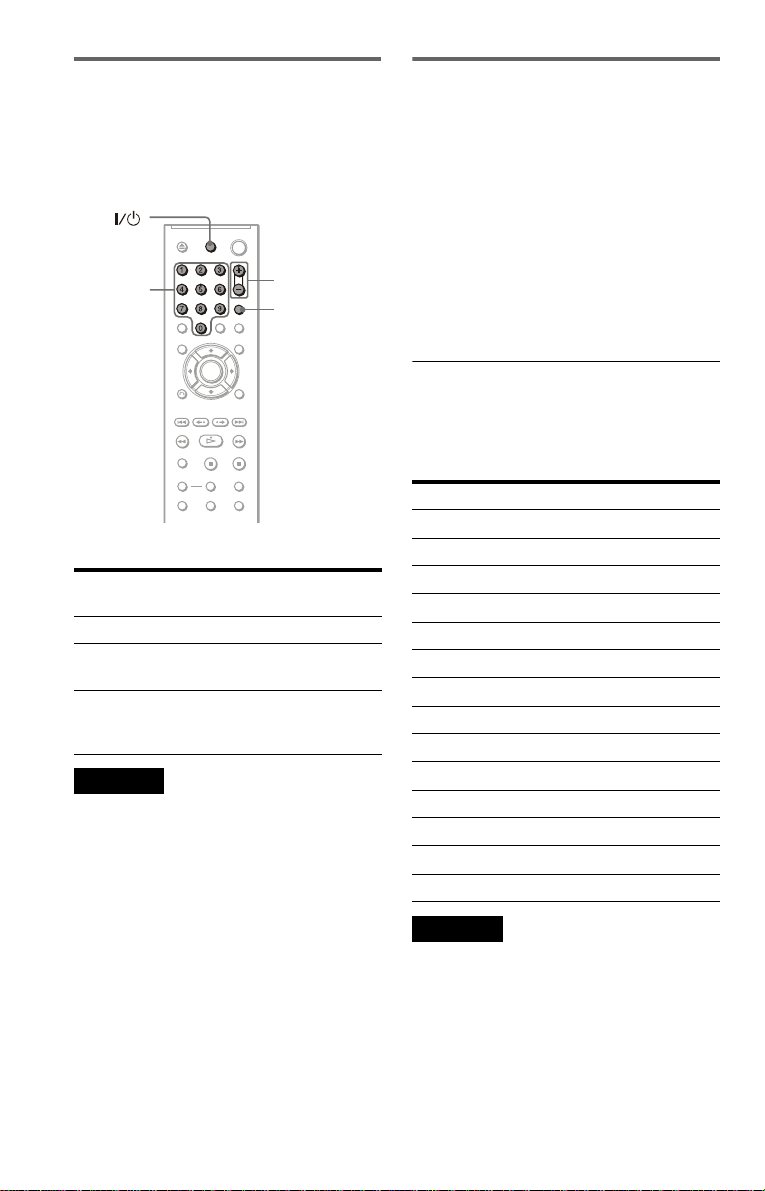
Betjening af TV'et med den
medfølgende fjernbetjening
Du kan kontrollere lydniveau, indgangskilde
og strømafbryder på Sony TV'et med den
medfølgende fjernbetjening.
TV
Betjening af TV'et med
fjernbetjeningen
Du kan også kontrollere lydniveau,
indgangskilde og strømafbryder på andre
TV'er end Sony TV'et.
Hvis TV'et findes på nedenstående liste, skal
du indstille den korrekte producentkode.
Nummerknapper
Du kan styre TV'et med knapperne nedenfor.
Ved at trykke påKan du
TV [/1 Slukke eller tænde TV'et
2 (lydstyrke)
+/–
t (TV/video) Skifte indgangskilde
Justere lydstyrken TV'et
mellem TV og andre
indgangskilder
2 +/–
t
Bemærk
Det afhænger af den tilsluttede enhed, om du kan
betjene TV'et ved hjælp af alle eller nogle af
knapperne på den medfølgende fjernbetjening.
1 Hold TV [/1 nede, og indtast TV'ets
producentkode (se tabellen nedenfor)
ved hjælp af nummerknapperne.
2 Slip TV [/1.
Kodenumre til TV, der kan fjernbetjenes
Hvis der er mere end ét kodenummer, skal du
indtaste et ad gangen, indtil du finder det, der
passer til dit TV.
Producent Kodenummer
Sony 01 (standard)
Aiwa 01 (standard)
Grundig 11
Hitachi 24
JVC 33
LG 06
Loewe 06
Panasonic 17, 49
Philips 06, 08
Samsung 06, 71
Sanyo 25
Sharp 29
Thomson 43
Toshiba 38
22
Bemærk
• Når du udskifter batterierne i fjernbetjeningen, er
det muligt, at det angivne kodenummer nulstilles
til standardindstillingen. Indstil det korrekte
kodenummer igen.
• Det afhænger af den enhed, der tilsluttes, om du
kan betjene TV'et ved hjælp af alle eller nogle af
knapperne på den medfølgende fjernbetjening.
Page 23
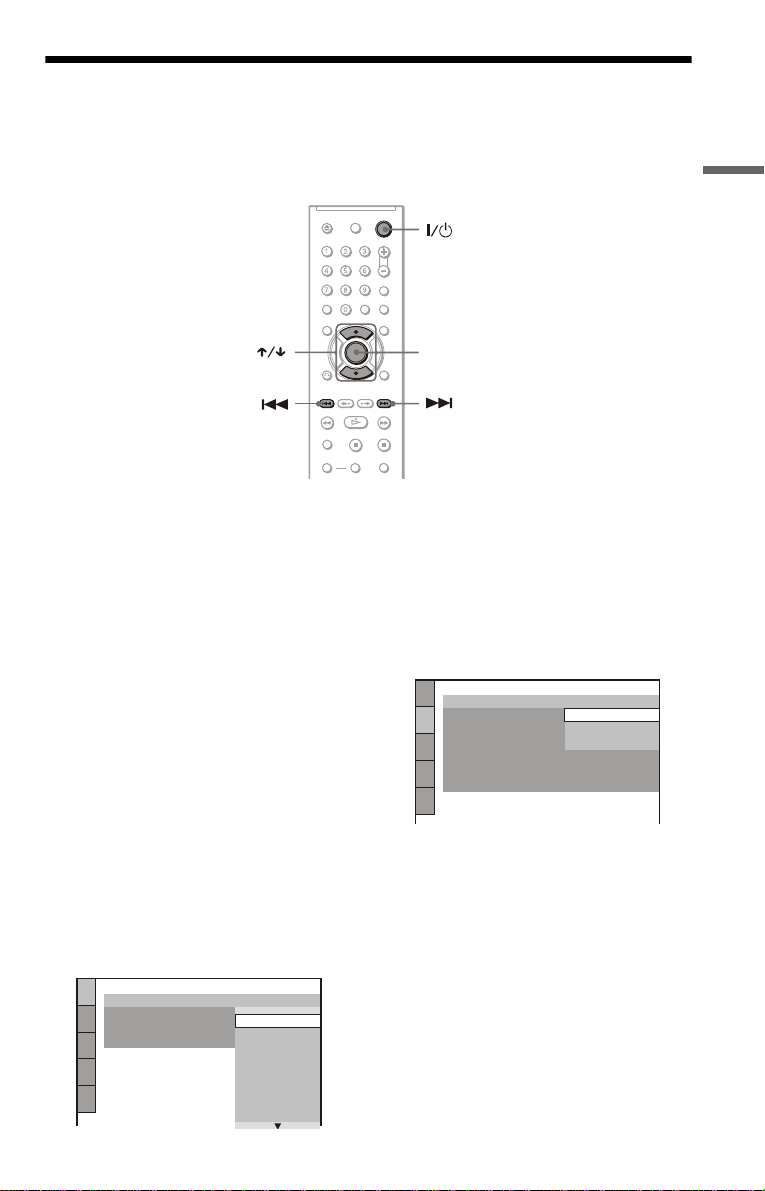
Trin 6: Hurtig installation
R
Følg nedenstående trin for at vælge de grundindstillinger, der som minimum er nødvendige for
brug af afspilleren. Tryk på > for at springe en indstilling over. Tryk på . for at vende
tilbage til den forrige indstilling.
ENTE
Tilslutninger
1 Tænd TV'et.
2 Tryk på [/1.
3 Indstil indgangsknappen på TV'et,
så signalet fra afspilleren vises på
TV-skærmen.
"Press [ENTER] to run QUICK SETUP"
(Tryk på [ENTER] for at køre HURTIG
INSTALLATION) vises nederst på
skærmen. Hvis denne meddelelse ikke
vises, skal du vælge "QUICK" (hurtig)
under "SETUP" (installation) i
kontrolmenuen for at foretage Hurtig
installation (side 58).
4 Tryk på ENTER uden at ilægge en
disk.
Installationsmenuen til valg af
skærmsprog vises.
LANGUAGE SETUP
OSD:
MENU:
AUDIO:
SUBTITLE:
NEDERLANDS
ENGLISH
ENGLISH
FRANÇAIS
DEUTSCH
ITALIANO
ESPAÑOL
DANSK
SVENSKA
5 Tryk på X/x for at vælge et sprog.
Afspilleren viser menuen og
underteksten på det valgte sprog.
6 Tryk på ENTER.
Installationsmenuen til valg af det
ønskede TV-format vises.
SKÆRMINDSTILLING
TV TYPE:
PAUSESKÆRM:
BAGGRUNDS:
LINE:
PROGRESSIVE
MODE
4:3 SIGNAL:
(COMPONENT OUT ONLY)
(PROGRESSIVE)
:
4:3 LETTER BOX
16:9
16:9
4:3 BESKÅRET
FRA
:
AUTO
FULD
7 Tryk på X/x for at vælge den
indstilling, der passer til
TV-typen.
◆ Hvis du har et widescreen-TV eller et
4:3 standard-TV med widescreenfunktion
• 16:9 (side 59)
◆ Hvis du har et 4:3 standard-TV
• 4:3 LETTER BOX eller 4:3
BESKÅRET (side 59)
,fortsat
23
Page 24

8 Tryk på ENTER.
Installationsmenuen til valg af den type
videosignal, der udsendes fra LINE
(RGB)-TV-stikket, vises.
SKÆRMINDSTILLING
TV TYPE:
PAUSESKÆRM:
BAGGRUNDS:
LINE:
PROGRESSIVE
MODE
4:3 SIGNAL:
(COMPONENT OUT ONLY)
(PROGRESSIVE)
STILL-BILLEDE
:
RGB
STANDARD
:
STANDARD
S VIDEO
(COMPONENT OFF)
9 Tryk pa X/x for at valge den
signaltype, der skal udsendes fra
LINE (RGB)-TV-stikket.
◆ Videosignaler
• STANDARD (side 60)
◆ S-videosignaler
• S-VIDEO (side 60)
◆ RGB-signaler
• RGB (COMPONENT OFF) (side 60)
10Tryk på ENTER.
Installationsskærmen til valg af den type
stik, der skal bruges til at tilslutte din
lydkomponent, f.eks. en forstærker
(receiver), vises.
Er denne afspiller tilsluttet til en
forstærker el. reciever ? Vælg den
type tilslutning, du bruger.
JA
LINE OUTPUT L/R (AUDIO)
DIGITAL OUTPUT
NEJ
11Tryk på X/x for at vælge en
eventuel stiktype, der bruges til
tilslutning af en audioenhed, og
tryk derefter på ENTER.
Hvis du ikke tilsluttede en audioenhed,
skal du vælge "NEJ", og derefter gå til
trin 15.
Hvis du tilsluttede en audioenhed ved
hjælp af et lydkabel, skal du vælge "JA:
LINE OUTPUT L/R (AUDIO)", og
derefter gå til trin 15.
16:9
TIL
Hvis du tilsluttede en audioenhed ved
hjælp af enten koaksialt digitalt kabel/
HDMI-kabel, skal du vælge "JA:
DIGITAL OUTPUT".
12Tryk på X/x for at vælge den type
Dolby Digital-signal, der skal
sendes til din audioenhed.
Hvis din audioenhed har en Dolby
Digital-dekoder, skal du vælge "DOLBY
DIGITAL". I modsat fald skal du vælge
"D-PCM".
LYDINDSTILLING
AUDIO DRC:
DOWN MIX:
DIGITAL UDGANG:
DOLBY DIGITAL:
MPEG:
DTS:
48kHz/96kHz PCM:
STANDARD
DOLBY SURROUND
DOLBY DIGITAL
TIL
D-PCM
D-PCM
48kHz/16bit
13Tryk på ENTER.
"DTS" vælges.
LYDINDSTILLING
AUDIO DRC:
DOWN MIX:
DIGITAL UDGAND:
DOLBY DIGITAL:
MPEG:
DTS:
48kHz/96kHz PCM:
STANDARD
DOLBY SURROUND
TIL
D-PCM
PCM
FRA
FRA
TIL
14Tryk på X/x for at vælge, om der
skal sendes et DTS-signal til din
audioenhed.
Hvis din audioenhed har en DTSdekoder, skal du vælge "TIL".
I modsat fald skal du vælge "FRA".
15Tryk på ENTER.
Hurtig installation er afsluttet og
tilslutningerne udført.
Hvis din audioenhed har en MPEGdekoder, skal du indstille "MPEG" til
"MPEG" (side 64).
Bemærk
Når tilstanden "PhotoTV HD" er aktivere t (side 52),
behøver du ikke vælge "TV TYPE".
24
Page 25

Afspilning
Afspilning af disks
4 Tryk på Z på afspilleren, og læg
en disc i discskuffen.
Afspilning
Afhængigt af den valgte DVD eller VIDEO
CD er nogle af handlingerne muligvis
anderledes eller begrænsede.
Yderligere oplysninger findes i den
betjeningsvejledning, der fulgte med disc'en.
HDMI
Nummerknapper
CLEAR
TOP MENU
RETURN
(genafspilning)
ZOOM
SLOW PLAY
TIME/TEXT
MENU
ENTER
DISPLAY
(fremad)
FAST PLAY
1 Tænd TV'et.
2 Tryk på [/1.
Afspilleren tændes.
Afspilningssiden skal vende nedad
5 Tryk på H.
Discskuffen lukkes. Afspilleren starter
afspilning (fortsat afspilning). Juster
lydstyrken på TV'et eller audioenheden.
Afhængigt af den valgte disc vises der en
menu på TV-skærmen. Oplysninger om
DVD VIDEO'er findes på side 27.
Oplysninger om VIDEO CD'er findes på
side 28.
Sådan slukker du afspilleren
Tryk på [/1. Afspilleren skifter til standby.
Et-tryks-afspilning (kun ved HDMItilslutninger)
Med et enkelt tryk på H-knappen på
fjernbetjeningen tændes afspilleren og dit TV
automatisk, og TV'ets indgang skifter til
afspilleren. Afspilningen starter automatisk.
TV'ets indgang vil også skifte automatisk til
afspilleren i følgende situationer:
–Du trykker på H, TOP MENU, MENU
eller DISPLAY-knapperne på
fjernbetjeningen. Bemærk, at disse knapper
ikke er aktive, når du afspiller lyd-CD eller
MP3-lydspor med "AUDIO (MP3)"funktion.
–Hvis der isættes en disk med auto
afspilning.
3 Indstil indgangsknappen på TV'et,
så signalet fra afspilleren vises på
TV-skærmen.
◆ Ved brug af en audioenhed
Tænd audioenheden og vælg den
foretrukne kanal, så du kan høre lyd fra
afspilleren.
z Tip!
Du kan få afspilleren til at slukke automatisk, hver
gang du lader den være i stop-tilstand i mere end 30
minutter. Aktiver eller deaktiver funktionen ved at
indstille "AUTOMATISK SLUKNING" i
"BRUGERDEFINERET INDSTILLING" til "TIL"
eller "FRA" (side 61).
,fortsat
25
Page 26

Bemærkninger om afspilning af
DTS-lydspor på en DVD VIDEO
• DTS-lydsignalerne udsendes via DIGITAL
OUT (COAXIAL)/HDMI OUT-stikket.
• N år en DVD VIDEO med DTS-lydspor
afspilles, skal du indstille "DTS" til "TIL" i
"LYDINDSTILLING" (side 64).
• Hvis du slutter afspilleren til lydudstyret
uden en DTS-dekoder, skal du ikke indstille
"DTS" til "TIL" i "LYDINDSTILLING"
(side 64). Der lyder måske en høj lyd fra
højttalerne, der kan påvirke din hørelse eller
forårsage, at højttalerne bliver beskadiget.
Bemærk
Disc'e, der oprettes med DVD-afspillere, skal
afsluttes korrekt, før de kan afspilles. Se den
betjeningsvejledning, der følger med
DVD-afspilleren, hvis du ønsker yderligere
oplysninger om afslutning.
Yderligere
betjeningsmuligheder
Se illustrationen på side 25 for at finde
placeringen af knapperne nedenfor.
Hvis du vil Betjening
Stoppe Tryk på x
Holde pause Tryk på X
Genoptage afspilning
efter pause
Gå til næste kapitel,
spor eller sekvens
under fortsat
afspilning
Gå til forrige kapitel,
spor eller sekvens
under fortsat
afspilning
Stoppe afspilningen
og fjerne disken
Ændring af vinklen Tryk på (vinkel)
Tryk på X eller H
Tryk på >
Tryk på .
Tryk på Z
under afspilning.
Tryk på (vinkel)
flere gange for at
vælge et
vinkelnummer.
Hvis du vil Betjening
Vis undertekster Tryk på
Afspille den forrige
sekvens igen*
Gå hurtigt frem i den
aktuelle sekvens*
Forstørre billedet*
*1Alle DVD'er undtagen DVD+R/DVD+RW/
DVD+R DL og DivX-videofiler.
*2 Kun DVD og DivX-videofiler.
*3Kun video og JPEG-billeder (undtagen
BAGGRUNDS-billeder). Du kan flytte det
forstørrede billede med C/X/x/c. Afhængigt
af disc'ens indhold kan zoomfunktionen blive
annulleret automatisk, når billedet flyttes.
1
(undertekst) under
afspilning.
Tryk på
(undertekst) flere
gange for at vælge
sprog for
undertekster.
Tryk på
(genafspilning) under
afspilning
Tryk på
2
(fremad) under
afspilning
3
Tryk på ZOOM
gentagne gange.
Tryk på CLEAR for at
annullere.
Bemærk
Du kan muligvis ikke anvende Genafspille- eller
Fremadsøgning-funktionen i fo rbindels e med viss e
sekvenser.
Afspil hurtigt eller langsomt med
lyd
Du kan lytte til dialog eller lyd, mens du
afspiller den aktuelle sekvens hurtigt eller
langsomt.
Tryk på FAST PLAY eller SLOW PLAY
under afspilning.
Hastigheden ændres når du trykker på enten
FAST PLAY eller SLOW PLAY.
Sådan vender du tilbage til normal
afspilning
Tryk på H.
26
Page 27

Bemærk
• Du kan kun bruge denne funktion sammen med
DVD'er, VIDEO CD'er, eller Super VCD'er.
• "Funktion ikke mulig" vises, når den højeste eller
mindste hastighed er nået.
• Du kan ikke ændre vinkel (side 26), undertekst
(side 26) og lyden (side 45) under Hurtig
afspilning og Langsom afspil ning. Lyden kan kun
ændres for VIDEO CD'er/Super VCD'er.
• Funktionerne Hurtig afspilning og Langsom
afspilning fungerer ikke, når der afspilles
DTS-lydspor.
• Du kan ikke bruge Hurtig afspi lning o g Lang som
afspilning, når et stillbillede afspilles i DVD-VRtilstand.
1 Tryk på x for at stoppe afspilningen af
en disc.
Meddelelsen "RESUME" vises på
frontpaneldisplayet.
2 Tryk på H.
Afspilleren starter afspilningen fra det
punkt, hvor du stoppede disc'en i trin 1.
z Tip!
Hvis du vil afspille fra begyndelsen af disc'en, skal
du trykke to gange på x og derefter trykke på H.
Afspilning
Låsning af discskuffen
(Børnesikringslås)
Du kan låse disc-skuffen for at forhindre børn
i at åbne den.
Når afspilleren er i standby, skal du trykke
på O RETURN, ENTER og derefter på [/1
på fjernbetjeningen.
Afspilleren tændes, og meddelelsen
"LOCKED" vises på frontpaneldisplayet.
Knappen Z kan ikke bruges, når afspillerens
børnesikringslås er aktiveret.
Sådan låser du discskuffen op
Tryk igen på O RETURN, ENTER og
derefter på [/1, når afspilleren er i standby.
Bemærk
Selv hvis du valgte "NULSTIL" under
"INSTALLATION" i kontrolmenuen (side 58),
forbliver disc-skuffen låst.
Sådan genoptager du
afspilningen fra det punkt, hvor
du stoppede disc'en
afspilning)
Afspilleren husker det punkt, hvor du
stoppede disc'en, for op til 6 disc'e, og
genoptager afspilning, næste gang du ilægger
den samme disc. Når du gemmer et punkt til
genoptagelse af afspilning for den syvende
disc, slettes punktet for den første disc.
(Genoptaget
Bemærk
• "GENOPTAGET AFSPILNING" i
"BRUGERDEFINERET INDSTILLING" skal
indstillet til "TIL" (standard) for at kunne bruge
denne funktion (side 62).
• Det punkt, hvor du stopper afspilningen, slett es,
hvis:
– Du skifter afspilningsfunktion.
– Du ændrer indstillingerne i klargøringsdisplayet.
• Ved DVD-VR-tilstand, CD'er, DATA CD'er
DATA DVD'er husker afspilleren punktet til
genoptagelse af afspilning for den aktuelle disc.
Genoptagelsespunktet slettes, når:
– du åbner discskuffen.
– du frakobler netledningen.
– afspilleren går i standby-tilstand (kun DATA CD/
DATA DVD, der indeholder MP3-lydspor/JPEGbilledfiler).
• Genoptagelse af afspilning virker ikke under
Tilfældig afspilning og Programmeret afspilning.
• Denne funktion fungerer måske ikke med visse
disc'e.
• Hvis "GENOPTAGET AFSPILNING" under
"BRUGERDEFINERET INDSTILLING " er
angivet til "TIL", og du afspiller en optaget disc
(f.eks. en DVD-RW) afspiller afspilleren
muligvis andre optagne disc'e fra samme
genoptagelsespunkt.
Brug af DVD'ens menuen
En DVD VIDEO'er inddelt i lange
billedsektioner eller indeholder en
musikopdeling, der kaldes "titler". Tryk på
TOP MENU for at vælge den titel, du vil
afspille, når en DVD VIDEO indeholder flere
titler. Tryk på MENU for at vælge elementer
som sprog til lyd og undertekster, når du
afspiller en DVD VIDEO, hvor disse valg er
muligt.
,fortsat
27
Page 28

Vælg af "ORIGINAL" eller "PLAY
LIST" i DVD-VR-tilstand
Nogle DVD-VR-tilstand (Video Recording –
videooptagelse) kan afspille to typer titler:
Oprindeligt indspillede titler (ORIGINAL)
og titler, der kan oprettes og redigeres på
DVD-optagere (PLAY LIST). Vælg den
ønskede titeltype.
Når du begynder at afspille en VIDEO CD
med PBC-funktioner, vises en valgmenu.
Vælg et element med nummerknapperne, og
tryk på ENTER. Følg derefter anvisningerne
i den interaktive menu (tryk på
SELECT" vises).
Betjeningen kan variere, afhængigt af den
valgte VIDEO CD, og du bør derfor læse den
vejledning, der fulgte med disc'en.
H, når "Press
1 Stop en eventuel afspilning, og
tryk på DISPLAY.
Kontrolmenuen vises.
2 Tryk på X/x for at vælge
(ORIGINAL/PLAY LIST), og tryk
derefter på ENTER.
Valgmulighederne for "ORIGINAL/
PLAY LIST" vises.
)
1 2 ( 2 7
1 8 ( 3 4
T
1 : 3 2 : 5 5
PLAY LIST
PLAY LIST
ORIGINAL
)
DVD-VR
3 Tryk på X/x for at vælge en
indstilling.
• PLAY LIST: afspiller de titler, der er
oprettet fra "ORIGINAL", til
redigering.
• ORI GINAL: afspiller de titler, der
oprindeligt blev indspillet.
4 Tryk på ENTER.
Afspilning af VIDEO CD'er med
PBC-funktioner
(PBC-afspilning)
Sådan vender du tilbage til menuen
Tryk på O RETURN.
z Tip!
Hvis du vil afspille uden PBC, sk al du stoppe en
eventuel afspilning og trykke på ./> eller
nummerknapperne for at vælge et spor. Tryk
derefter på H eller ENTER.
Meddelelsen "Afspilning uden PBC" vise s på TVskærmen, og afspilleren starter fortsat afsp ilning.
Du kan ikke afspille stillbilled er, f.eks. en menu.
Tryk to gange på x og derefter H for at vende
tilbage til PBC-afspilning.
Visning af spilletid og
resterende spilletid
Du kan kontrollere spilletid og resterende
spilletid af den aktuelle titel, det aktuelle
kapitel eller det aktuelle spor. Du kan også
kontrollere DVD/CD-tekst, spornavn, ID3oplysninger (MP3-lyd) eller filnavnet (DivXvideo).
1 Tryk på TIME/TEXT under
afspilningen.
Følgende display vises.
T 1:01:57
Tid oplysninger
PBC (Playback Control – Afspilningskontrol)
gør det muligt at afspille VIDEO CD'er
interaktivt ved at følge menuen på
TV-skærmen.
28
2 Tryk flere gange på TIME/TEXT for
at skifte mellem
tidsoplysningerne.
De tilgængelige tidsoplysninger
afhænger af den disc, der afspilles.
Page 29

Visning af afspilningsoplysninger
T 17:30 128k
JAZZ
RIVER SIDE
T 17:30 128k
JAZZ CONCERT 2008
RIVER SIDE SPOT OF THE WORLD
for disc'en
Sådan kontrolleres DVD/CD-teksten
Tryk på TIME/TEXT flere gange for at få vist
den tekst, der er optaget på DVD'en/CD'en.
DVD/CD-teksten vises kun, når teksten er
optaget på disc'en. Du kan ikke ændre
teksten. Hvis disc'en ikke indeholder tekst,
vises meddelelsen "NO TEXT" (Ingen tekst).
Sådan kontrollerer du albumnavn osv. på
en DATA CD/DATA DVD
Tryk på TIME/TEXT under afspilningen af
MP3-lydspor eller DivX-videofiler på en
DATA CD/DATA DVD for at få vist navnet
på albummet/sporet/filen, samt
lydbithastigheden (datamængden pr. sekund
for det aktuelle lydspor), på TV-skærmen.
Bithastighed*
*Vises:
– under afspilning af et MP3-lydspor på en
DATA CD/DATA DVD.
– under afspilning af en DivX-videofil, der
indeholder MP3-lyd på en DATA CD/DATA
DVD.
Visning af oplysningerne på
frontpaneldisplayet
Tidsoplysningerne og teksten, der vises på
TV-skærmen, kan også vises på
frontpaneldisplayet. Oplysningerne på
frontpaneldisplayet ændres som følger, når du
ændrer tidsoplysningerne på TV-skærmen.
Ved afspilning af en DVD
Spilletid for den aktuelle titel
Resterende spilletid for den
aktuelle titel
Spilletid for det aktuelle
kapitel
Afspilning
Albumnavn
Spor-/filnavn
Hvis et MP3-lydspor er tilknyttet et ID3-tag,
viser afspilleren albumnavnet/sportitlen på
baggrund af ID3-taggens oplysninger.
MP3-lydsporets ID3-oplysninger vises, når
sporene er af ID3-version 1 eller ID3-version
2. Hvis der både findes tags af ID3-version 1
og version 2, prioriteres ID3-oplysningerne
fra version 2.
Bemærk, at afspilleren understøtter ID3versionerne 1.0/1.1 og 2.2/2.3.
Bithastighed*
ID3-albumnavn
ID3-sportitel
Resterende spilletid for det
aktuelle kapitel
Tekst
Aktuel titel og aktuelt
kapitelnummer
(skifter automatisk til den
første visning)
,fortsat
29
Page 30

Ved afspilning af en DATA CD (MP3-lyd)
eller DATA DVD (MP3-lyd)
Spilletid og nummer på det
aktuelle spor
,
Spornavn eller ID3-sportit el
,
Aktuelt album- og spornummer
(skifter automatisk til den første
visning)
,
Ved afspilning af en DATA CD
(DivX-video) eller DATA DVD (DivX-video)
Spilletid for den aktuelle fil
,,
Det aktuelle filnavn
Det aktuelle album og filnummer
(skifter automatisk til den første
visning
,
Ved afspilning af en VIDEO CD (uden PBCfunktioner) eller en CD
Spilletid og nummer på det
aktuelle spor
,
,
Bemærk
• Afhængigt af den afspillede disctype, vises DVD/
CD-teksten eller spornavnet måske ikke.
• Afspilleren kan kun vis e det første niveau af
DVD/CD-teksten, f.eks. disc'ens navn eller titel.
• Spilletid for MP3-lydspor og D i vX-videofiler
vises muligvis ikke korrekt.
• Hvis du afspiller en disk, der kun indeholder
JPEG-billedfiler, vises "BGM", når "MODE
(MP3, JPEG)" er indstillet på "AUTO" eller
"AUTO (BGM)," og "JPEG" vises, når "MODE
(MP3, JPEG)" er indstillet på "BILLEDE
(JPEG)" på frontpaneldisplayet.
Resterende spilletid for det
aktuelle spor
,
Resterende spilletid for
disken
,
Resterende spilletid for disken
,
Tekst
z Tip!
• Ved afspilning af VIDEO CD'er uden
PBC-funktioner vises spornummeret, og
indeksnummeret efter teksten.
• Ved afspilning af VIDEO CD'er med
PBC-funktioner vises sekven snummeret, eller
spilletiden.
• Lange tekstsegmenter, der ikke kan være på en
enkelt linje, ruller hen over frontpaneldisplayet.
• Du kan også få vist tidsoplysninger og tekst i
kontrolmenuen (side 11).
30
Page 31

Forskellige
afspilningsfunktioner
(Programafspilning, Vilkårlig
afspilning, Gentag afspilning,
A-B Gentag afspilning)
Du kan indstille følgende
afspilningsfunktioner:
• Programafspilning (side 31)
• Vilkårlig afspilning (side 32)
• Gentag afspilning (side 33)
• A-B Gentag afspilning (side 34)
Bemærk
Afspilningsfunktionen annulleres, når:
– du skubber discskuffen ud.
– du trykker på [/1, og afspilleren skifter til
standby.
Oprettelse af dit eget program
(Programafspilning)
Du kan afspille indholdet af en disk i den
ønskede rækkefølge ved at ændre
rækkefølgen af titler, kapitler eller spor på
disken for at oprette dit eget program. Du kan
programmere op til 99 titler, kapitler og spor.
1 Tryk på DISPLAY.
Kontrolmenuen vises.
2 Tryk på X/x for at vælge
(PROGRAM). Tryk derefter på ENTER.
Indstillingerne for "PROGRAM" vises.
)
1 2 ( 2 7
1 8 ( 3 4
T
1 : 3 2 : 5 5
FRA
FRA
START
TIL
)
PLAY
DVD VIDEO
3 Tryk på X/x for at vælge "START t",
og tryk derefter på ENTER.
"SPOR" vises, når du afspiller
en VIDEO CD eller CD.
PROGRAM
SLET ALLE
1. TITEL
2. TITEL
3. TITEL
4. TITEL
5. TITEL
6. TITEL
7. TITEL
– –
– –
– –
– –
– –
– –
T
– –
01
02
03
04
05
Titler eller spor på
en disk
4 Tryk på c.
Markøren flytter til rækken med titler
eller spor "T" (i dette tilfælde "01").
PROGRAM
SLET ALLE
1. TITEL
2. TITEL
3. TITEL
4. TITEL
5. TITEL
6. TITEL
7. TITEL
– –
– –
– –
– –
– –
– –
– –
Kapitler på en disk
– –
C
T
+ +
01
01
02
02
03
03
04
04
05
05
06
5 Vælg den titel, det kapitel eller det
spor, du vil programmere.
◆ Ved afspilning af en DVD VIDEO
Vælg f.eks. kapitel "03" i titel "02".
Tryk på X/x for at vælge "02" under "T",
og tryk derefter på ENTER.
PROGRAM
SLET ALLE
1. TITEL
2. TITEL
3. TITEL
4. TITEL
5. TITEL
6. TITEL
7. TITEL
– –
– –
– –
– –
– –
– –
– –
– –
C
T
+ +
01
01
02
02
03
03
04
04
05
05
06
Afspilning
,fortsat
31
Page 32

Tryk på X/x for at vælge "03" under "C".
Tryk derefter på ENTER.
PROGRAM
SLET ALLE
1. TITEL 0 2
2. TITEL
3. TITEL
4. TITEL
5. TITEL
6. TITEL
7. TITEL
Den valgte titel og det valgte kapitel
– –
– –
– –
– –
– –
– –
–
0 3
– –
01
02
03
04
05
T
◆ Ved afspilning af en VIDEO CD eller
CD
Vælg f.eks. spor "02".
Tryk på X/x for at vælge "02" under "T",
og tryk derefter på ENTER.
Det valgte spor
– –
– –
– –
– –
– –
– –
0:15:30
T
– –
01
02
03
04
05
PROGRAM
SLET ALLE
1. SPOR 0 2
2. SPOR
3. SPOR
4. SPOR
5. SPOR
6. SPOR
7. SPOR
Samlet tid for de programmerede spor
6 Gentag trin 4 og 5 for at programmere
andre titler, kapitler eller spor.
De programmerede titler, kapitler og spor
vises i den valgte rækkefølge.
7 Tryk på H for at starte
Programafspilning.
Programmeret begynder.
Når programmet slutter, kan du starte det
igen ved at trykke på H.
Sådan skifter du til normal afspilning
Tryk på CLEAR, eller vælg "FRA" i trin 3.
Hvis du vil afspille det samme program igen,
skal du vælge "TIL" i trin 3 og trykke på
ENTER.
Sådan ændrer eller annullerer du et
program
1 Udfør trin 1 til 3 i afsnittet "Oprettelse af
dit eget program (Programafspilning)."
2 Vælg det ønskede programnummer for
den titel, det kapitel eller det spor, du vil
ændre eller annullere, ved hjælp af X/x,
og tryk derefter på c. Tryk på CLEAR
for at slette en titel, et kapitel eller spor
fra programmet.
3 Udfør trin 5, hvis du vil oprette et nyt
program. Hvis du vil annullere et
program, skal du vælge "--" under "T" og
derefter trykke på ENTER.
Sådan annullerer du alle titler, kapitler
eller spor i den programmerede
rækkefølge
1 Udfør trin 1 til 3 i afsnittet "
Oprettelse af
dit eget program (Programafspilning)".
2 Tryk på X, og vælg "SLET ALLE".
3 Tryk på ENTER.
z Tip!
Du kan bruge Gentag afspil ning eller Vilkårlig
afspilning til programmerede titler, kapitler elle r
spor. Følg trinnene under Gentag afspilning
(side 33) eller Vilkårlig afspilning (side 32), når du
bruger programafspilning.
Bemærk
• Når du programmerer spor på en Super VCD,
vises den samlede spilletid ikke.
• Du kan ikke bruge denne funktion med VIDEO
CD'er og Super VCD med PBC-afspilning.
Afspilning i vilkårlig rækkefølge
(Vilkårlig afspilning)
Du kan få afspilleren til at "blande" titler,
kapitler eller spor. Efter denne "blanding"
afspilles numrene i en vilkårlig rækkefølge.
32
1 Tryk på DISPLAY under afspilning.
Kontrolmenuen vises.
Page 33

2 Tryk på X/x for at vælge
(SHUFFLE), og tryk derefter på ENTER.
"SHUFFLE"-indstillingerne vises.
)
1 2 ( 2 7
1 8 ( 3 4
T
1 : 3 2 : 5 5
FRA
FRA
TITEL
KAPITEL
)
PLAY
DVD VIDEO
3 Tryk på X/x for at vælge det emne, der
skal afspilles.
◆ Ved afspilning af en DVD VIDEO
•TITEL
•KAPITEL
◆ Ved afspilning af en VIDEO CD eller
CD
• SPOR
◆ Ved Programafspilning
• T IL : af spill er de titler, kapi tler ell er
spor, der er valgt i Programmeret
afspilning.
4 Tryk på ENTER.
Afspilning i tilfældig rækkefølge starter.
Sådan skifter du til normal afspilning
Tryk på CLEAR, eller vælg "FRA" i Trin 3.
z Tip!
• Du kan indstille Vilkårlig afspilning, selvom
afspilningen er stoppet. Vælg in dstillingen
"SHUFFLE", og tryk på H. Afspilning i
vilkårlig rækkefølge starter .
• Du kan afspille op til 200 kapitler på en disk i
vilkårlig rækkefølge, hvis du væ lger indstilling en
"KAPITEL".
Bemærk
Du kan ikke bruge denne funktion med VIDEO
CD'er og Super VCD med PBC-afspilning.
Afspilning flere gange (Gentag
afspilning)
Du kan afspille alle titler eller spor på en disk
eller afspille én titel, ét kapitel eller spor flere
gange.
Du kan bruge en kombination af Vilkårlig
afspilning eller Programafspilning.
1 Tryk på DISPLAY under afspilningen.
Kontrolmenuen vises.
2 Tryk på X/x for at vælge
(GENTAG), og tryk derefter på ENTER.
"GENTAG"-indstillingerne vises.
)
1 2 ( 2 7
)
1 8 ( 3 4
T
1 : 3 2 : 5 5
FRA
FRA
DISC
TITEL
KAPITEL
DVD VIDEO
3 Tryk på X/x for at vælge det emne, der
skal gentages.
◆ Ved afspilning af en DVD VIDEO
• DISC: gentager alle titler.
• TITEL: gentager den aktuelle titel på en
disk.
• KAPITEL: gentager det aktuelle
kapitel.
◆ Ved afspilning i DVD-VR-tilstand
• DISC: gentager alle titler for den valgte
type.
• TITEL: gentager den aktuelle titel på en
disk.
• KAPITEL: gentager det aktuelle
kapitel.
◆ Ved afspilning af en VIDEO CD eller
CD
• DISC: gentager alle spor.
• SPOR: gentager det aktuelle spor.
◆ Ved afspilning af en DATA CD eller
DATA DVD
• DISC: gentager alle album.
• ALBUM: gentager det aktuelle album.
• SPOR (kun MP3-lydspor): gentager det
aktuelle spor.
Afspilning
,fortsat
33
Page 34

• FIL (kun DivX video-filer): gentager
den aktuelle fil.
◆ Når Programafspilni ng eller Vi lkårli g
afspilning er aktiveret
• TIL: gentager Programafspilning eller
Vilkårlig afspilning.
4 Tryk på ENTER.
Gentag afspilning starter.
3 Tryk på X/x for at vælge "START t",
og tryk derefter på ENTER.
Displayet for "A-B GENTAG"indstillingen vises.
A 18 - 1:32:30 B
Sådan skifter du til normal afspilning
Tryk på CLEAR, eller vælg "FRA" i trin 3.
z Tip!
Du kan indstille Gentag afspilning, s elvom
afspilningen er stoppet. Vælg indstillingen
"GENTAG", og tryk på H. Gentag afspilning
starter.
Bemærk
• Du kan ikke bruge denne funktion med VIDEO
CD'er og Super VCD med PBC-afspilning.
• Når du gentager afspilning af en DATA CD/
DATA DVD, der indeholder MP3-lydspor og
JPEG-billedfiler med uoverensstemmende
afspilningstid, svarer lyden ikke til billedet.
• Du kan ikke vælge "SPOR", når "MODE (MP3,
JPEG)" er indstillet til "BILLEDE (JPEG)
(side 52).
Gentagelse af en bestemt del
(A-B Gentag afspilning)
Du kan afspille en bestemt del af en titel, et
kapitel, eller et spor flere gange (denne
funktion er er nyttig, når du f.eks. vil lære en
passage udenad.
1 Tryk på DISPLAY under afspilningen.
Kontrolmenuen vises.
2 Tryk på X/x for at vælge (A-B
GENTAG), og tryk derefter på ENTER.
"A-B GENTAG"-indstillingerne vises.
1 2 ( 2 7
1 8 ( 3 4
T
1 : 3 2 : 5 5
)
)
PLAY
DVD VIDEO
4 Tryk på ENTER under afspilningen, når
du finder startpunktet (punkt A) på den
del, som du vil have afspillet flere
gange.
Startpunktet (punkt A) registreres.
A 18 - 1:32:30 B 18 - 1:33:05
5 Tryk på ENTER igen, når du finder
slutpunktet (punkt B).
Indstillingspunkterne vises, og
afspilleren gentager afspilningen af den
ønskede del.
Sådan skifter du til normal afspilning
Tryk på CLEAR, eller vælg "FRA" i trin 3.
Bemærk
• Når du indstiller A-B Gentag afspilning,
annulleres indstillingerne f or Vilkårlig afspilning ,
Gentag afspilning og Programafspilning.
• A-B Gentag afspilning kan ikke bruges på tværs
af flere titler.
• Du kan muligvis ikke indst ille A-B Gentag
afspilning for indhold i DVD-VR-tilsta nd, der
indeholder stillbilleder.
34
FRA
START
FRA
Page 35

Justering af
afspilningsbilledet
(BRUGERDEFINERET BILLEDE)
Du kan justere videosignalet for en DVD,
VIDEO CD, DATA CD/DATA DVD i
JPEG-format eller for en DATA CD/DATA
DVD, der indeholder DivX-videofiler for at
opnå den ønskede billedkvalitet. Vælg den
indstilling, der bedst passer til det program,
du ser. Når du vælger "HUKOMMELSE",
kan du vælge flere justeringer for hvert
billedelement (farve, lysstyrke, osv.).
1 Tryk på DISPLAY to gange under
afspilningen.
Kontrolmenuen vises.
2 Tryk på X/x for at vælge
(BRUGERDEFINERET BILLEDE), og
tryk derefter på ENTER.
Funktionen for "BRUGERDEFINERET
BILLEDE" vises.
STANDARD
STANDARD
DYNAMISK 1
DYNAMISK 2
BIOGRAFEFFEKT 1
BIOGRAFEFFEKT 2
HUKOMMELSE
DVD VIDEO
• B IOG RAF E FFE KT 1: gør detaljer i
mørke områder tydeligere ved at øge
det sorte niveau.
• BIOGRAFEFFEKT 2: hvide farver
bliver lysere, sorte farver bliver
kraftigere, og farvekontrasten øges.
• H UKOM M E LS E : gør detalj erne i
billedet tydeligere.
4 Tryk på ENTER.
Den valgte indstilling træder i kraft.
z Tip!
Det anbefales at benytte "BIOGRAFEFFEKT 1"
eller "BIOGRAFEFFEKT 2" under afspilning af
film.
Justering af billedelementer i
"HUKOMMELSE"
De enkelte billedelementer kan justeres hver
for sig.
•BILLEDE: ændrer kontrasten
• LYS: ændrer lysstyrken generelt
• FARVE: gør farverne dybere eller lysere
• NUANCE: ændrer farvebalancen
1 Vælg "HUKOMMELSE" i trin 3 i
"Justering af afspilningsbilledet", og
tryk på ENTER.
Justeringslinjen for "BILLEDE" vises.
BILLEDE
0
Afspilning
3 Tryk på X/x for at vælge den
ønskede indstilling.
Standardindstillingen er understreget.
• STANDARD:
• D YNAMISK 1: frembringer et stærkt
dynamisk billede ved at øge
billedkontrasten og farveintensiteten.
• D YNA MISK 2: frembringer et mere
dynamisk billede end DYNAMISK 1
ved at øge billedkontrasten og
farveintensiteten yderligere.
viser et standardbillede.
2 Tryk på C/c for at justere
billedkontrasten.
Tryk på X/x for at gå til næste eller
forrige billedelement uden at gemme den
aktuelle indstilling.
3 Tryk på ENTER.
Justeringen gemmes, og justeringslinjen
for "LYS" vises.
4 Gentag trin 2 og 3 for at justere "LYS",
"FARVE" og "NUANCE".
,fortsat
35
Page 36

Sådan slukker du displayet
Tryk på O RETURN eller DISPLAY.
Et skarpere billede
Bemærk
• Denne funktion fungerer ikke, når tilstanden
"PhotoTV HD" er aktiveret (side 52).
• Denne funktion fungerer ikke, hvis dit TV
understøtter tilstanden "THEATRE" og
"KONTROL TIL HDMI", og indstillingen "TIL"
er valgt. Yderligere oplysninger findes i den
brugervejledning, der fulgte med TV'et.
(SKARPHED)
Øger billedets kontur for at frembringe et
skarpere billede.
1 Tryk på DISPLAY to gange under
afspilningen.
Kontrolmenuen vises.
2 Tryk på X/x for at vælge
(SKARPHED), og tryk derefter på
ENTER.
Indstillingerne for "SKARPHED" vises.
FRA
FRA
1
2
DVD VIDEO
3 Tryk på X/x for at vælge et niveau.
• 1: Øger konturen.
• 2: Øger konturen mere end 1.
36
4 Tryk på ENTER.
Den valgte indstilling træder i kraft.
Sådan annulleres "SKARPHED"indstillingen
Vælg "FRA" i trin 3.
Bemærk
• Denne funktion fungerer ikke, når tilstanden
"PhotoTV HD" er aktiveret (side52).
• Denne funktion fungerer ikke, hvis dit TV
understøtter tilstanden "THEATRE" og
"KONTROL TIL HDMI", og indstillingen "TIL"
er valgt. Yderligere oplysninger findes i den
brugervejledning, der fulgte med TV'et.
Page 37

Justering af forsinkelse
mellem billede og lyd
(AV SYNKRONISERING)
5 Tryk på ENTER.
Den valgte indstilling træder i kraft.
Sådan nulstiller du indstillingen for "AV
SYNKRONISERING"
Tryk på CLEAR i Trin 4.
Når lyden ikke passer til billedet på skærmen,
kan du justere forsinkelsen mellem billedet
og lyden.
1 Tryk på DISPLAY to gange under
afspilningen.
Kontrolmenuen vises.
2 Tryk på X/x for at vælge
(AV SYNKRONISERING), og tryk
derefter på ENTER.
Følgende skærmbillede vises.
STOP
0 ms
START
DVD VIDEO
3 Tryk på x for at vælge "START c",
og tryk derefter på ENTER.
Justeringslinjen for "AV
SYNKRONISERING" vises.
Bemærk
• Denne funktion virker ikke, hvis du benytter
DIGITAL OUT (COAXIAL) stikket, og indstiller
"DOLBY DIGITAL," "MPEG" eller "DTS" i
AUDIO SETUP på henholdsvis "DOLBY
DIGITAL," "MPEG" eller "TIL" (side 64).
• Denne funktion virker ikke, hvis du tilslutter en
Dolby Digital- eller DTS-kompatibel enhed via
HDMI OUT-stikket, og indstiller "DOLBY
DIGITAL," "MPEG" eller "DTS" i AUDIO
SETUP på henholdsvis "DOLBY DIGITAL,"
"MPEG" eller "TIL" (side 64).
• DATA CD'er/DATA DVD'er: Denne funktion
kan kun bruges til DivX-videofiler.
Afspilning
AV SYNKRONISERING
0ms
4 Tryk flere gange på c for at justere
forsinkelsen.
Hver gang du trykker på C/c, justeres
forsinkelsen med 10 millisekunder.
37
Page 38

Låsning af disks
(BRUGERDEFINERET BØRNESIKRING,
BØRNESIKRING)
4 Tryk på X/x for at vælge "TILt", og
tryk derefter på ENTER.
◆ Hvis du ikke har angivet et kodeord
Displayet til registrering af et nyt
kodeord vises.
Du kan angive to typer
afspilningsbegrænsninger for en disks.
• Brugerdefineret børnesikring
Du kan angive afspilningsbegrænsning, så
afspilleren ikke afspiller visse disks.
• Børnesikring
Afspilning af visse DVD VIDEO'er kan
begrænses i overensstemmelse med et
foruddefineret niveau, f.eks. brugernes
alder. Sekvenser kan blokeres eller
udskiftes med andre sekvenser.
Kodeordet anvendes både til Børnesikring og
Brugerdefineret børnesikring.
Brugerdefineret børnesikring
Du kan angive det samme kodeord til
Brugerdefineret børnesikring for op til 40
disc'e. Når du angiver disc nummer 41,
annulleres den første disk.
1 Læg den disk i afspilleren, som du vil
låse.
Hvis disken starter, skal du trykke på x
for at stoppe afspilningen.
2 Stop en eventuel afspilning, og tryk på
DISPLAY.
Kontrolmenuen vises.
3 Tryk på X/x for at vælge
(BØRNESIKRING), og tryk derefter på
ENTER.
Indstillingerne for "BØRNESIKRING"
vises.
)
1 2 ( 2 7
1 8 ( 3 4
T
1 : 3 2 : 5 5
)
STOP
DVD VIDEO
BØRNESIKRING
Indtast en ny firecifret
adgangskode, og tryk derefter på
ENTER
.
Indtast en 4-cifret kodeord ved hjælp af
nummerknapperne, og tryk derefter på
ENTER.
Displayet til bekræftelse af kodeordet
vises.
◆ Hvis du allerede har registreret et
kodeord
Displayet til indtastning af kodeordet
vises.
5 Indtast eller genindtast det 4-cifrede
kodeord ved hjælp af
nummerknapperne, og tryk derefter på
ENTER.
Meddelelsen "Brugerdefineret
børnesikring er angivet." vises, og
skærmbilledet vender derefter tilbage til
kontrolmenuen.
Sådan slår du Brugerdefineret
børnesikring fra
1 Udfør trin 1 til 3 i afsnittet
"Brugerdefineret børnesikring".
2 Tryk på X/x for at vælge "FRAt", og
tryk derefter på ENTER.
3 Indtast det 4-cifrede kodeord ved hjælp af
nummerknapperne, og tryk derefter på
ENTER.
38
FRA
TIL
AFSPILLER
KODEORD
Page 39

Sådan afspiller du en disk med
Brugerdefineret børnesikring
1 Læg den disk i afspilleren, som der er
angivet brugerdefineret børnesikring for.
Displayet "BRUGERDEFINERET
BØRNESIKRING" vises.
BRUGERDEFINERET BØRNESIKRING
Brugerdefineret børnesikring er
allerede angivet. Indtast kodeord og
tryk derefter på .
ENTER
2 Indtast det 4-cifrede kodeord ved hjælp af
nummerknapperne, og tryk derefter på
ENTER.
Afspilleren er klar til afspilning.
z Tip!
Hvis du glemmer kodeordet, skal du angive det 6cifrede nummer "199703" ved hjælp af
nummerknapperne, når du bliver bedt o m at ang ive
kodeordet i displayet "BRUGERDEFINERET
BØRNESIKRING". Tryk derefter på ENTER. Du
bliver bedt om at indtaste et nyt 4-cifret kodeord.
Børnesikring (begrænset
afspilning)
Afspilning af DVD VIDEO'er kan begrænses
i overensstemmelse med et foruddefineret
niveau, f.eks. brugernes alder. Funktionen
"BØRNESIKRING" gør det muligt at angive
et niveau for afspilningsbegrænsningen.
1 Stop en eventuel afspilning, og tryk på
DISPLAY.
Kontrolmenuen vises.
2 Tryk på X/x for at vælge
(BØRNESIKRING), og tryk derefter på
ENTER.
Indstillingerne for "BØRNESIKRING"
vises.
)
1 2 ( 2 7
1 8 ( 3 4
T
1 : 3 2 : 5 5
)
STOP
DVD VIDEO
3 Tryk på X/x for at vælge
"AFSPILLER t", og tryk derefter på
ENTER.
◆ Hvis du ikke har angivet et kodeord
Displayet til registrering af et nyt
kodeord vises.
Indtast den 4-cifrede adgangskode ved
hjælp af nummerknapperne, og tryk
derefter på ENTER.
Displayet til bekræftelse af kodeordet
vises.
◆ Hvis du allerede har registreret et
kodeord
Displayet til indtastning af kodeordet
vises.
4 Indtast eller genindtast det 4-cifrede
kodeord ved hjælp af
nummerknapperne, og tryk derefter på
ENTER.
Displayet til indstilling af niveauet for
afspilningsbegrænsning vises.
5 Tryk på X/x for at vælge "STANDARD",
og tryk derefter på ENTER.
Menupunkterne for "STANDARD"
vises.
6 Tryk på X/x for at vælge et geografisk
område som niveau for
afspilningsbegrænsningen, og tryk
derefter på ENTER.
Området vælges.
Hvis du vælger "ANDRE t", skal du
vælge og angive en standardkode fra
tabellen på side 74 ved hjælp af
nummerknapperne.
7 Tryk på X/x for at vælge "NIVEAU", og
tryk derefter på ENTER.
Menupunkterne for "NIVEAU" vises.
8 Vælg det ønskede niveau med X/x, og
tryk derefter på ENTER.
Indstillingen af Børnesikring er udført.
Jo lavere værdien er, jo strengere
begrænsning.
Afspilning
FRA
TIL
AFSPILLER
KODEORD
,fortsat
39
Page 40

Sådan deaktiverer du funktionen
Børnesikring
Indtil "NIVEAU" til "FRA" i trin 8.
Sådan afspiller du en disk med
Børnesikring
1 Læg disken i afspilleren, og tryk på H.
Displayet til indtastning af kodeordet
vises.
2 Indtast det 4-cifrede kodeord ved hjælp af
nummerknapperne, og tryk derefter på
ENTER.
Afspilningen startes.
z Tip!
Hvis du glemmer kodeordet, skal du fjerne disken
og gentage trin 1-3 i afsnittet "Børnesikring
(begrænset afspilning)". Når du bliver bedt om at
indtaste dit kodeord, skal du indtaste nummeret
"199703" ved hjælp af nummerknapperne. Tryk
derefter på ENTER. Du bliver bedt om at indtaste et
nyt 4-cifret kodeord. Når du har angivet et nyt
fircifret kodeord, skal du udskif t e dis ke n i
afspilleren og trykke på H. Indtast det nye
kodeord, når displayet til indtastn ing af kodeord
vises.
Bemærk
• Når du afspiller disc'e uden funktionen
Børnesikring, kan afspilningen ikke begrænses.
• Afhængigt af den valgte disc bliver du muligvis
bedt om at ændre børnesikringe ns niveau, mens
disken afspilles. I så fald skal du indtaste dit
kodeord og derefter ændre niveauet. Hvis du
annullerer indstillingen Genoptag afspilning,
vender niveauet tilbage til det foregående niveau.
4 Indtast det 4-cifrede kodeord ved
hjælp af nummerknapperne, og tryk
derefter på ENTER.
5 Indtast et nyt 4-cifret kodeord ved
hjælp af nummerknapperne, og tryk
derefter på ENTER.
6 Indtast kodeordet igen ved hjælp af
nummerknapperne, og tryk derefter på
ENTER for at bekræfte koden.
Hvis du laver en fejl, når du angiver
kodeordet
Tryk på C, før du trykker på ENTER, og
indtast det korrekte tal.
Ændring af kodeord
1 Stop en eventuel afspilning, og tryk på
DISPLAY.
Kontrolmenuen vises.
2 Tryk på X/x for at vælge
(BØRNESIKRING), og tryk derefter på
ENTER.
Indstillingerne for "BØRNESIKRING"
vises.
3 Tryk på X/x for at vælge "KODEORD
t", og tryk derefter på ENTER.
Displayet til indtastning af kodeordet
vises.
40
Page 41

Søgning efter en sekvens
Søgning efter et bestemt
punkt på en disks
(Scan, Afspilning i slowmotion,
Frys billede)
Du kan hurtigt finde et bestemt punkt på en
disk ved at afspille billedet eller afspille i
slowmotion.
(trin)
(trin)
Afspilningsretning
×2B t 1M t 2M t 3M
3M (kun DVD/VIDEO CD/DATA CD*/
DATA DVD*)
×2B (kun DVD VIDEO/CD)
Modsat retning
×2b t 1m t 2m t 3m
3m (kun DVD/VIDEO CD/DATA CD*/
DATA DVD*)
×2b (kun DVD VIDEO)
* Kun DivX-video
Afspilningshastigheden for "×2B"/"×2b" er
ca. to gange den normale hastighed.
Afspilningshastigheden for "3M"/"3m"
er hurtigere end "2M"/"2m", og
afspilningshastigheden for "2M"/"2m" er
hurtigere end "1M"/"1m".
Søgning efter en sekvens
Bemærk
• Nogle funktioner kan ikke udføres, afhængigt af
disken.
• I forbindelse med DATA CD'er/DATA DVD'er
kan du kun søge efter et bestemt punkt på MP3lydspor eller DivX-videofil.
Hurtigt søgning efter et punkt
ved at afspille en disk under
hurtig fremspoling eller hurtig
tilbagespoling (Scan)
Tryk på m eller M under
afspilning af en disk. Tryk på H, når du
finder det ønskede punkt for at skifte til
normal hastighed. Scanningshastigheden
ændres, hver gang du trykker på m eller
M under en scanning. Ved hvert tryk
ændres angivelsen på følgende måde. Den
egentlige hastighed kan variere ved nogle
disc'e.
Visning billede for billede
(Afspilning i slowmotion)
Tryk eventuelt på pause, og tryk på m
eller M . Tryk på H for at skifte til
normal hastighed.
Afspilningshastigheden ændres, hver gang du
trykker på m eller M under
Afspilning i slowmotion. Der findes to
hastigheder. Ved hvert tryk ændres
angivelsen som følger:
Afspilningsretning
2 y 1
Modsat retning (kun DVD)
2 y 1
Afspilningshastigheden for "2 y"/"2 " er
langsommere end "1 y"/"1 ".
Bemærk
DATA CD'er/DATA DVD'er: Denne funktion kan
kun bruges til DivX-videofi ler.
,fortsat
41
Page 42

Sådan afspilles ét billede ad
gangen (Frysning af billede)
Når afspilleren er i pausetilstand, skal du
trykke på (trin) for at gå til næste
billede. Tryk på (trin) for at gå til det
forrige billede (kun DVD). Tryk på H for at
vende tilbage til normal afspilning.
Bemærk
• Du kan ikke søge efter et stillbillede i DVD-VRtilstand.
• DATA CD'er/DATA DVD'er: Denne funktion
kan kun bruges til DivX-videofiler.
Søgning efter titel/ kapitel/spor/sekvens osv.
Du kan søge på en DVD efter titel eller
kapitel, og du kan søge på en VIDEO CD/CD/
DATA CD/DATA DVD efter spor, indeks, fil
eller sekvens. Eftersom titler og spor tildeles
entydige numre på disc'en, kan du vælge det
ønskede ved at angive det pågældende
nummer. Du kan også søge efter en sekvens
ved hjælp af tidskoden.
Nummerknapper
CLEAR
ENTER
DISPLAY
42
1 Tryk på DISPLAY (Tryk to gange
ved afspilning af en DA TA CD eller
DATA DVD med JPEG-billedfiler).
Kontrolmenuen vises.
2 Tryk på X/x for at vælge
søgemetode.
◆ Ved afspilning af en DVD
TITEL
KAPITEL
KLOKKEN/TEKST
Vælg "KLOKKEN/TEKST" hvis du vil
søge efter et startpunkt ved at indtaste en
tidskoden.
Page 43

◆ Ved afspilning af en VIDEO CD eller en
Super VCD uden PBC-funktioner
SPOR
INDEKS
◆ Ved afspilning af en VIDEO CD eller en
Super VCD med PBC-funktioner
SEKVENS
◆ Ved afspilning af en CD
SPOR
◆ Ved afspilning af en DATA CD/DATA
DVD
ALBUM
SPOR (kun MP3-lydspor)
FIL (kun JPEG-billedfiler)
◆ Ved afspilning af en DATA CD (DivX-
videofiler)/DATA DVD (DivX-videofiler)
ALBUM
FIL
KLOKKEN/TEKST
Eksempel: Hvis du vælger
KAPITEL
vælges "**(**)" (** henviser til et nummer).
Nummeret i parenteser angiver det samlede
antal titler, kapitler, spor, indekser eller
sekvenser, album, eller filer.
1 2 ( 2 7
1 8 ( 3 4
T
1 : 3 2 : 5 5
)
)
Valgt række
PLAY
DVD VIDEO
3 Tryk på ENTER.
** (**)" ændres til "-- (**)".
1 2 ( 2 7
( 3 4
T
1 : 3 2 : 5 5
)
)
PLAY
DVD VIDEO
4 Tryk på nummerknapperne for at
vælge den titel, det kapitel, det
spor, det indeks, den sekvens osv.
nummer, du vil søge efter.
Hvis du laver en fejl
Annuller det pågældende nummer ved at
trykke på CLEAR, og vælg derefter et
andet nummer.
5 Tryk på ENTER.
Afspilleren starter afspilningen fra det
valgte nummer.
Søgning efter en sekvens ved hjælp af
tidskoden (kun DVD og DivX-videofiler)
1 Vælg KLOKKEN/TEKST i trin
2.
Spilletiden for den aktuelle titel eller fil
vælges.
Tryk derefter på ENTER.
2 Angiv tidskoden ved hjælp af
nummerknapperne, og tryk derefter på
ENTER.
Hvis du f.eks. vil finde den sekvens, der
finder sted efter 2 timer, 10 minutter, og
20 sekunder, skal du blot indtaste
"2:10:20".
z Tip!
• Når kontrolmenudisplayet er slået fra, kan du
søge efter et kapitel (DVD), et spor (CD/DATA
CD/DATA DVD) eller en fil (DATA CD (DivX
video)/DATA DVD (DivX video)) ved at trykke
på nummerknapperne og ENTER.
• Du kan få vist den første sekvens af titler, kapitler
eller spor på disken på en skærm, der er opdelt i 9
sektioner. Afspilningen kan st ar te s di rekt e v ed at
vælge en af sekvenserne. Yderligere oplysninger
findes i afsnittet “Søgning efter sekvens
(BILLEDNAVIGATION)” (side 44).
Bemærk
• Det viste titel-, kapitel- eller spornummer er det
samme nummer, som er optaget på disken.
• Du kan ikke bruge tidskoden til at søge efter en
sekvens på en DVD+RW/DVD+R/DVD+R DL.
Søgning efter en sekvens
43
Page 44

Søgning efter sekvens
(BILLEDNAVIGATION)
3 Tryk på ENTER.
Den første sekvens i hvert kapitel, hver
titel eller hvert spor vises som følger.
Du kan opdele skærmen i ni mindre skærme
og hurtigt finde den ønskede sekvens.
PICTURE
NAVI
ENTER
RETURN
DISPLAY
1 Tryk på PICTURE NAVI under
afspilningen.
Følgende skærm vises.
KAPITELVISNING
ENTER
2 Tryk flere gange på PICTURE NAVI
for at vælge et menupunkt.
• KAPITELVISNING (kun DVD
VIDEO): viser den første sekvens i
hvert kapitel.
• TITELVISNING (kun DVD VIDEO):
viser den første sekvens i hver titel.
• SPORVISNING (kun VIDEO CD/
Super VCD): viser den første sekvens i
hvert spor.
1
4
7
2
5
8
3
6
9
4 Tryk på C/X/x/c for at vælge et
kapitel, en titel eller et spor, og
tryk på ENTER.
Afspilningen starter fra den valgte
sekvens.
Sådan vender du tilbage til normal
afspilning
Tryk på O RETURN eller DISPLAY.
z Tip!
Hvis der er mere end ni kapitler, titler eller spor,
vises V nederst til højre.
Hvis du vil have vist yderligere kapitler, titler eller
spor, skal du vælge sekvenserne nederst og trykke
på x. Du kan vende tilbage til den forrige sekvens
ved at vælge sekvenserne øverst og trykke på X.
Bemærk
Det afhænger af den valgte disk, om du kan vælge
alle funktioner.
44
Page 45

Lydjusteringer
Ændring af lyden
Du kan ændre lydformatet, under afspilning
af en DVD VIDEO eller DATA CD (DivXvideofiler)/DATA DVD (DivX-videofiler),
som der er optaget flere lydformater for
(PCM, Dolby Digital, MPEG-lyd eller DTS).
Hvis DVD VIDEO'en er optaget med
flersprogede spor, kan du også ændre sprog.
Ved CD'er eller VIDEO CD'er kan du vælge
lyden fra enten den højre eller venstre kanal
og lytte til lyden fra den valgte kanal gennem
både højre og venstre højttaler. Ved
afspilning af en disk, der indeholder musik
med sangen på den højre kanal og
instrumenterne på den venstre kanal, kan du
f.eks. vælge den venstre kanal og høre
instrumenterne fra begge højttalere.
1 Tryk på (lyd)
underafspilningen.
Følgende display vises.
1:ENGELSK DOLBY DIGITAL 3/2.1
2 Tryk på (lyd) flere gange for at
vælge det foretrukne lydsignal.
◆ Ved afspilning af en DVD VIDEO
Valgmulighederne for sprog afhænger af
den valgte DVD VIDEO.
De 4 cifre, der vises, angiver sprogkoden.
Oplysninger om de forskellige
sprogkoder findes på “Liste over
sprogkoder” på side 74. Hvis det samme
sprog vises to eller flere gange, er DVD
VIDEO'en optaget i flere lydformater.
◆ Ved afspilning i DVD-VR-tilstand
De lydsporstyper, som er optaget på
disc'en, vises. Standardindstillingen er
understreget.
Eksempel:
• 1: NETLEDNING
• 1: SUB (sub-lyd)
• 1: NETL ED NING+SUB (hoved- og
sub-lyd)
◆ Ved afspilning af en VIDEO CD eller
CD
Standardindstillingen er understreget.
•STEREO
• 1/V: Lyd fra den venstre kanal (mono)
• 2/H: Lyd fra den højre kanal (mono)
◆ Ved afspilning af en DATA CD (DivX-
video) eller DATA DVD (DivX-video)
Vælg ét af de viste lydsignalformater.
Hvis "Ingen lyddata" vises, understøtter
afspilleren ikke lydsignalformatet på
disc'en.
◆ Ved afspilning af en Super VCD
Standardindstillingen er understreget.
•1:STEREO
• 1:1/V: Lyd fra venstre kanal i lydspor 1
(mono)
• 1:2/H: Lyd fra højre kanal i lydspor 1
(mono)
• 2:STEREO: stereolyden fra lydspor 2
• 2:1/V: Lyd fra venstre kanal i lydspor 2
(mono)
• 2:2/H: Lyd fra højre kanal i lydspor 2
(mono)
◆ Ved afspilning af DATA-CD eller
DATA-DVD der kun indeholder MP3lydspor/JPEG-billedfiler
Afspillerens interne baggrundslyd vil
blive afspillet.
Standardindstillingen er understreget.
•BGM 1
•BGM 2
•BGM 3
•BGM 4
: standardstereolyd
(hovedlyd)
: stereolyden fra lydspor 1
Lydjusteringer
,fortsat
45
Page 46

Bemærk
• Hvis du afspiller en Super VCD, der ikke er
optaget lydspor 2 på, høres der ingen lyd, når du
vælger "2:STEREO", "2:1/V" eller "2:2/H".
• Ved afspilning i DVD-VR-tilstand: Hvis du har
tilslutning til en audioenhed ved hjælp af stikket
DIGITAL OUT (COAXIAL)/HDMI OUT og
ønsker at skifte mellem lydsporene, skal du
indstille "DOLBY DIGITAL" til "D-PCM" i
"LYDINDSTILLING" (side 64).
• Hvis "MODE (MP3, JPEG)" er sat på "AUTO"
eller "AUTO (BGM)" (side 52), kan du høre
afspillerens interne baggrundsl yd, når MP3 ikke
afspilles.
Kontrol af lydsignalets format
Du kan kontrollere lydsignalformatet ved at
trykke på (lyd) flere gange under
afspilningen. Formatet for det aktuelle
lydsignal (Dolby Digital, DTS, PCM, osv.)
vises som beskrevet nedenfor.
◆Ved afspilning af en DVD VIDEO
Eksempel:
Dolby Digital 5.1 kanaler
LFE-signal (Low
Bag (V/H)
Frequency Effect)
Om lydsignaler
Lydsignaler på disken indeholder
lydelementer (kanaler) som følger. Hver
kanal høres fra en separat højttaler.
• Front (V)
• Front (H)
•Center
•Bag (V)
•Bag (H)
• Bag (Mono): Dette signal kan enten være
Dolby Surround Sound-behandlede signaler
eller Dolby Digital Sounds baglydsignaler i
mono.
• LFE-signal (Low Frequency Effect)
Bemærk
Hvis "DTS" i "LYDINDSTILLING" er stillet til
"FRA" (side 64), vises indstillingen DTS-sporvalg
ikke på skærmen, selv om disc'en indeholder DTSspor.
1:ENGELSK DOLBY DIGITAL
Front (V/H)
+ Center
3 / 2 .1
◆Ved afspilning af en DivX-videofil på en
DATA CD eller DATA DVD
Eksempel:
MP3-lyd
1: MP3 128k
Bithastighed
46
Page 47

Indstillinger for TV Virtual Surround (TVS)
Når du tilslutter et stereo-TV eller to
fronthøjttalere, giver TVS (TV Virtual
Surround) dig mulighed for at nyde surround
sound-effekter ved at bruge lydbilleder til at
danne virtuelle baghøjttalere ud fra lyden fra
fronthøjttalerne (V: venstre, H: højre) uden
brug af reelle baghøjttalere. TVS er udviklet
af Sony til at gengive surroundsound i
hjemmet alene ved hjælp af et stereo-TV.
Dette fungerer kun ved afspilning af et
flerkanals Dolby-lydspor. Hvis afspilleren
desuden er indstillet til at udsende signalet fra
udgangen DIGITAL OUT (COAXIAL)/
HDMI OUT, kan surround-effekten kun
høres, når "DOLBY DIGITAL" er indstillet
til "D-PCM", og "MPEG" er indstillet til
"PCM" i "LYDINDSTILLING" (side 64).
SUR
1 Tryk på SUR under afspilning.
Følgende display vises.
TVS DYNAMISK TEATER
2 Tryk på SUR flere gange for at
vælge en af TVS-lydene.
De enkelte menupunkter beskrives i
følgende afsnit.
• TVS DYNAMISK TEATER
• TVS-DYNAMISK
•TVS-BRED
•TVS-NAT
• TVS-STANDARD
Sådan annullerer du indstillingen
Vælg "FRA" i trin 2.
◆TVS DYNAMISK TEATER, TVS-DYNAMISK,
TVS-BRED
Denne tilstand er effektiv, når der er kort
afstand mellem fronthøjttaler V og H, som det
f.eks. er tilfældet med indbyggede højttalere i
et stereo-TV.
◆TVS-NAT
Denne funktion er nyttig, når du vil høre
dialogen og nyde surround sound-effekter i
"TVS-BRED" ved lav lydstyrke.
◆TVS-STANDARD
Brug denne indstilling, når du vil bruge TVS
med to separate højttalere.
Bemærk
• Hvis det afspillede s i gnal ikke indeholder et
signal til baghøjttalerne, kan surroundeffekter
ikke høres.
• Når du vælger en TVS -tilstand, skal du deak tivere
surround-indstillingen for d e t ti lslutt ed e T V e lle r
audioenhed.
• Kontroller, at lytteposi tionen befinder sig me llem
og i lige stor afstand fra højttalerne, og at
højttalerne er placeret i ens omgivelser.
• Det er ikke alle disc'e, der reagerer på "TVSNAT"-funktionen på samme måde.
• Hvis du anvender DI GITAL OUT-udgangen
(COAXIAL)/HDMI OUT og indstiller "DOLBY
DIGITAL" til "DOLBY DIGITAL", "MPEG" til
"MPEG" og "DTS" til "TIL" under
"LYDINDSTILLING", udsendes der lyd uden
SURROUND-effekt fra højttalerne.
• TVS-effekterne fungerer ikke, når du anvender
funktionerne Hurtig afspilning eller Langsom
afspilning, selv om du kan ændre
TVS-tilstandene.
Lydjusteringer
47
Page 48

MP3-lyd og JPEG-billeder
Om MP3-lydspor og JPEG-billedfiler
MP3 er en lydkomprimeringsteknologi, der
opfylder ISO/IEC MPEG-kravene. JPEG er
billedkomprimeringsteknologi.
Du kan afspille DATA CD'er/DATA
DVD'er, der indeholder MP3-lydspor eller
JPEG-billedfiler.
Understøttede DATA CD'er/
DATA DVD'er
Du kan afspille DATA CD'er eller DATA
DVD'er der er optaget i MP3-format (MPEG
1 Audio Layer III) og JPEG-format.
Afspilleren understøtter kun afspilning af
DATA-CD'er hvis logiske format er ISO
9660 niveau 1/niveau 2 eller Joliet, og
DATA-DVD'er i formatet Universal Disk
Format (UDF).
Se vejledningen til diskdrevet og
optagelsessoftwaren (ekstraudstyr) for at få
yderligere oplysninger om optageformatet.
Bemærk
• Afspilleren kan afspille data med filtypenavnet
".MP3", ".JPG" eller ".JPEG" - også selvom
dataene ikke er i MP3- eller JPEG-format.
Afspilning af disse data kan generere en høj lyd,
der kan beskadige højttalersystemet.
• Afspilleren er ikke kompatibel med lydspor i
mp3PRO-formatet.
• Nogle JPEG-filer kan ikke afspilles.
• Du kan ikke afspille MP3-lydspor/JPEGbilledfiler på DATA CD'er/DATA DVD'er, der
indeholder DivX-videofiler.
Om afspilningsrækkefølge for
album, spor og filer
Album afspilles i nedenstående rækkefølge:
◆Struktur af diskindhold
Træ 1 Træ 2 Træ 3 Træ 4 Træ 5
ROOT
Bemærk
Afspilleren kan muligvis ikke afspille DATA
CD'er/DATA DVD'er, der er oprettet i Packet
Write-format.
Understøttede MP3-lydspor eller
JPEG-billedfiler
Afspilleren kan afspille følgende spor og
filer:
–MP3-lydspor med filtypenavnet ".MP3".
–JPEG-billedfiler med filtypenavnet
".JPEG" eller ".JPG".
–JPEG-billedfiler, der er i overensstemmelse
med billedfilformatet DCF*.
* "Design rule for Camera File system":
Billedstandarder for digitale kameraer som
defineret af JEITA (Japan Electronics and
Information Technology Industries Association).
48
Album
Når en DATA CD/DATA DVD indsættes, og
der trykkes på H, afspilles de nummererede
spor (eller filer) sekventielt fra 1 til 7. Alle
underalbum/spor (eller filer), der findes i et
aktuelt valgt album, får prioritet over det
næste album i samme træ. (Eksempel: C
indeholder D så 4 afspilles før 5.)
Spor eller fil
Page 49

Når du trykker på MENU, og listen over
albumnavne vises, vises albumnavnene i
nedenstående rækkefølge:
A t B t C t D t F t G. Album
der ikke indeholder spor (eller filer) (f.eks.
album E), vises ikke på listen.
Afspilning af MP3lydspor og JPEGbilledfiler
z Tip!
• Hvis du tilføjer numre (01, 02, 0 3 osv.) forrest i
sporenes/filernes filnavne, af spilles sporene (eller
filerne) i den nummererede rækkefølge.
• Da det tager længere tid at starte afspilningen af
en disk med mange træer, bør du kun oprette
album med højst to træer.
Bemærk
• Afhængigt af det program, du bruger til at oprette
DATA CD'en/DATA DVD'en med kan
afspilningsrækkefølgen være fo rskellig fra
ovenstående illustration.
• Afspilningsrækkefølgen ovenfor gælder muligvis
ikke, hvis der er mere end 200 albummer og 300
spor/filer i hvert album.
• Afspilleren kan genkende op til 200 albummer
(tæller kun album, herunder album uden MP3lydspor og JPEG-billedfiler). Afspille ren afspiller
ikke album ud over album 200.
• Der kan gå lidt tid, inde n de t næste eller et a lbum
starter.
Du kan afspille MP3-lydspor og JPEGbilledfiler på DATA CD'er eller DATA
DVD'er.
PICTURE
CLEAR
RETURN
ZOOM
z Tip!
Du kan få vist discoplysninge r under afspilning af
MP3-lydspor (side 28).
NAVI
MENU
ENTER
Bemærk
• DATA-CD'er, der er optaget i KODAK Picture
CD-format, afspilles automatisk, når de lægges i
afspilleren.
• Hvis der ikke er optaget MP3-lydspor eller
JPEG-billedfil på DATA CD'en/DATA DVD'en,
vises "Ingen lyddata" eller "Ingen billeddata" på
skærmen.
MP3-lyd og JPEG-billeder
Valg af album
1 Tryk på MENU.
Listen over album på disken vises.
Når et album afspilles, nedtones titlen.
2 Tryk på X/x for at vælge det ønskede
album.
3 Tryk på H.
Afspilningen starter fra de valgte album.
Oplysninger om valg af MP3-lydspor
findes i afsnittet "Valg af et MP3lydspor" (side 50).
,fortsat
49
Page 50

Oplysninger om valg af JPEG-billedfi ler
findes i afsnittet "Valg af en JPEGbilledfil" (side 50).
Sådan stopper du afspilning
Tryk på x.
Sådan går du til næste eller forrige side
Tryk på c eller C.
Sådan tændes eller slukkes du displayet
Tryk flere gange på MENU.
Valg af en JPEG-billedfil
1 Tryk på PICTURE NAVI efter trin 2 i
afsnittet "Valg af album".
Billedfilerne i albummet vises på 16 små
skærme. Der vises en rulleboks i højre
side.
1234
5678
z Tip!
Du kan vælge, at der kun skal afspilles
MP3-lydspor, JPEG-billedfiler eller begge, ved at
vælge "MODE (MP3, JPEG)" (side 52).
Valg af et MP3-lydspor
1 Tryk på ENTER efter trin 2 i afsnittet
"Valg af album".
Listen over spor på albummet vises.
2 Tryk på X/x for at vælge et spor, og
tryk på ENTER.
Afspilningen starter fra det valgte spor.
Sådan stopper du afspilningen
Tryk på x.
Sådan går du til næste eller forrige side
Tryk på c eller C.
Sådan kommer du tilbage til forrige
display
Tryk på O RETURN.
Sådan går du til det næste eller forrige
MP3-lydspor
Tryk på > eller . under afspilningen.
Du kan vælge det første spor på det næste
album ved at trykke på > under
afspilningen af det sidste spor på det aktuelle
album.
Bemærk, at du ikke kan vende tilbage til det
forrige album ved at bruge ., og at du skal
vælge det forrige album på listen over album.
9101112
13 14 15 16
Du kan vise flere billedfiler ved at
markere et billede for neden og trykke på
x. Du kan vende tilbage til et tidligere
billede ved at vælge et billede foroven og
trykke på X.
2 Tryk på C/X/x/c for at vælge det
ønskede billede, og tryk på ENTER
Det valgte billede vises.
Sådan går du til næste eller forrige
JPEG-billedfil
Tryk på C eller c under afspilning. Du kan
vælge den første fil på det næste album ved at
trykke på c under afspilningen af den sidste
fil i det aktuelle album.
Bemærk, at du ikke kan vende tilbage til det
forrige album ved at bruge C, og at du skal
vælge det forrige album på listen over album.
Sådan roteres du et JPEG-billede
Tryk på X/x, mens du får vist billedet. Hver
gang du trykker på X, roteres billedet
90 grader mod uret.
Tryk på CLEAR for at vende tilbage til
normal visning. Bemærk, at visningen også
vender tilbage til normal, hvis du trykker på
C/c for at gå til næste eller forrige billede.
50
Page 51

Sådan forstørres du et JPEG-billede
(ZOOM)
Tryk på ZOOM ved visning af et billede. Du
kan forstørre billedet med op til fire gange
den oprindelige størrelse, og rulle med
C/X/x/c.
Tryk på CLEAR for at vende tilbage til
normal visning.
◆Når der trykkes en enkelt gang (x2)
Billedet bliver dobbelt så stort som
oprindeligt.
◆Når der trykkes to gange (x4)
Billedet bliver fire gange så stort som
oprindeligt.
Sådan viser du JPEG billedinformation
Tryk på (undertekst), mens du viser JPEG
billedfiler.
Filnavn, kameraproducent/model, dato,
tidspunkt, billedopløsning, filstørrelse,
oplysninger om kameraindstillinger (ISOhastighed, eksponeringstid, blændenummer,
eksponeringsprioritet, brændvidde) for det
billede, der vises på skærmen.
vises, når billedet er blevet optaget med
blitz.
vises, når billedet roteres automatisk.
Tryk på (undertekst) for at skjule
oplysningerne.
Bemærk, ovenstående oplysninger muligvis
ikke vises, afhængigt af det digitale kamera.
Sådan stopper du en visning af et JPEGbillede
Tryk på x.
z Tip!
• Under visningen af JPEG -billedfiler kan du vælge
indstillinger for "INTERVAL" (side 53),
"EFFEKT" (side 54) og "SKARPHED"
(side 36).
• Du kan få vist JPEG-billedfiler uden MP3-lyd ved
at indstille "MODE(MP3, JPEG)" til "BILLEDE
(JPEG)" (side 52).
• Datoen for billedets optagelse vises ved siden af
"DATO" i kontrolmenuen (side 11). Bemærk, at
der muligvis ikke vises nogen dato, afhængigt af
det digitale kamera.
Bemærk
PICTURE NAVI kan ikke bruges, hvis du har valgt
"LYD (MP3)" i "MODE (MP3, JPEG)" (side 52).
Afspilning af JPEGbilleder som et diasshow
Du kan afspille JPEG-billedfiler på en DATA
CD eller DATA DVD løbende som et
diasshow.
MENU
ENTER
DISPLAY
1 Tryk på MENU.
Listen over albummer på DATA CD'en/
DATA DVD'en vises.
2 Tryk på X/x for at vælge et album.
3 Tryk på H.
JPEG-billederne i det valgte album
afspilles som et diasshow.
Sådan stopper du afspilningen
Tryk på x.
Bemærk
• Diasshowet stopper, når der trykkes på X/x eller
ZOOM. Tryk på H for at genoptage diasshowet.
• Denne funktion kan ikke bruges, hvis "MODE
(MP3, JPEG)" er indstillet til "LYD (MP3)"
(side 52).
MP3-lyd og JPEG-billeder
,fortsat
51
Page 52

Visning af diasshow med lyd
(MODE (MP3, JPEG))
Kan du afspille et diasshow med lyd.
1 Stop en eventuel afspilning, og tryk på
DISPLAY.
Kontrolmenuen vises.
2 Tryk på X/x for at vælge
(MODE (MP3, JPEG)), og tryk derefter
på ENTER.
Indstillingerne for "MODE (MP3,
JPEG)" vises.
)
1 2 ( 2 7
)
1 8 ( 3 4
T
3 2 : 5 5
AUTO
AUTO
AUTO (BGM)
LYD (MP3)
BILLEDE(JPEG)
DATA CD
3 Tryk på X/x for at vælge "AUTO"
(standard), og tryk derefter på ENTER.
Standardindstillingen er understreget.
: afspiller JPEG-billedfilerne
• AUTO
med MP3-lydspor. Hvis der ikke er
nogen MP3-fil, afspilles JPEGbilledfilerne med afspillerens interne
baggrundslyd.
• AUTO (BGM): afspiller JPEGbilledfiler med afspillerens interne
baggrundslyd. For at vælge melodi for
baggrundslyden, trykker du på
(audio) flere gange, mens billedet vises.
Du kan nyde MP3-lydspor hver gang,
der vælges MP3-spor.
• LYD (MP3): afspiller kun MP3lydspor.
• BILLEDE (JPEG): afspiller kun JPEGbilledfiler.
4 Tryk på MENU.
Listen over albummer på DATA CD'en/
DATA DVD'en vises.
5 Tryk på X/x for at vælge det album,
der indeholder både MP3-lydspor og
JPEG-billeder, som skal afspilles.
6 Tryk på H.
Diasshowet afspilles med lyd.
52
MP3
z Tip!
• Hvis du vil gentage både MP3-lydspor og JPEGbilledfiler i et enkelt album, skal du gentage det
samme MP3-lydspor eller album, når "MODE
(MP3, JPEG)" er indstillet til "AUTO" eller
"AUTO (BGM)". Oplysninger om gentagelse af
spor eller album findes i afsnittet "Afspilning
flere gange (Gentag afspilning)" (side 33).
• Afspilleren genkender maks. 200 albummer
uanset den valgte tilstand. På hvert album
genkender afspilleren op til 300 MP3-lydspor og
300 JPEG-billedfiler, når "AUTO" eller "AUTO
(BGM)" er valgt, 600 MP3-lydspor, når "LYD
(MP3) er valgt, og 600 JPEG-billedfiler, når
"BILLEDE (JPEG) er valgt.
Bemærk
• Hvis du afspiller en disk, der kun indeholder
MP3-lydspor, og "MODE (MP3, JPEG)" er
indstillet på "AUTO" eller "AUTO (BGM)", kan
du kun lytte til MP3-lydspor.
• Hvis du afspiller en disk, som kun indeholder
JPEG-billedfiler, vil afspillerens interne
baggrundslyd blive afspillet, når "MODE (MP3,
JPEG)" er indstillet på "AUTO" eller "AUTO
(BGM)".
• Hvis JPEG-afspilning afsluttes under MP3afspilning, vil MP3-afspilning fortsætte med
baggrundsbillede.
• Hvis MP3-afspilning afsluttes under JPEGafspilning, vil afspillerens interne baggrundslyd
starte.
• Hvis du afspiller store MP3-filer og JPEGbilledfiler samtidig, kan der forekomme spring i
lyden. Det anbefales, at du indstiller MP3bithastigheden til 128 kbps eller lavere, når du
opretter filen. Hvis der fortsat er spring i lyden,
skal du reducere størrelsen af JPEG-filen.
Visning af et diasshow i høj
kvalitet (PhotoTV HD)
Hvis du har et Sony-tv, der er kompatibel med
"PhotoTV HD", skal du bruge nedenstående
tilslutning og indstilling for at opnå den
bedste billedkvalitet.
1 Slut afspilleren til tv'et med et HDMI-
kabel (ekstraudstyr).
2 Indstil tv'ets videoindstilling til
tilstanden "Video-A".
Yderligere oplysninger om "Video-A"
findes i betjeningsvejledningen til tv'et.
3 Vælg indstillingen "PhotoTV HD" for
"JPEG-OPLØSNING" i "HDMI
INDSTILLING" (side 66).
Page 53

Om "PhotoTV HD"
"PhotoTV HD" tillader meget detaljerede
billeder og fotolignende gengivelse af fine
teksturer og farver. Hvis du tilslutter en Sonyenhed, der understøtter "PhotoTV HD", via et
HDMI-kabel, åbner der sig en helt ny verden
af enestående fotos i fuld HD-kvalitet.
For eksempel kan de fine farvenuancer i
menneskehud, blomster, sand og bølger nu
vises på en stor skærm i smuk fotolignende
kvalitet.
Bemærk
• Hvis du tilslutter en Sony-enhed, der understøtter
"PhotoTV HD", via et HDMI-kabel, indstiller
TV'et automatisk den optimale billedkva litet for
visning af stillbilleder. Yderligere oplysninger
findes i den brugervejledning, der ful g te med
TV'et.
• "PhotoTV HD" aktiveres, når "JPEGOPLØSNING" er indstillet til "PhotoTV HD", og
der isættes en DATA CD/DATA DVD, der kun
indeholder MP3-lydspor/JPEG-billedfiler, og
afspilleren sluttes til et TV med et HDMI-kabel.
• Du kan ikke vælge "BRUGERDEFINERET
BILLEDE" og "SKARPHED", når tilstanden
"PhotoTV HD" er aktiveret.
• Når tilstanden "PhotoTV HD" er aktiver et, skifter
afspilleren automatisk videosignaludgang fra
"HDMI-OPLØSNING" til "1920×1080i", "TV
TYPE" til "16:9" og "YCBCR/RGB (HDMI)" til
"YCBCR", selvom de aktuelle indstillinger
bibeholdes.
• Du kan ikke vælge "HDMI-OPLØSNING" eller
"YCBCR/RGB (HDMI)" i "HDMI
INDSTILLING" (side 65) eller "TV TYPE" i
"SKÆRMINDSTILLING" (side 59), når
tilstanden "PhotoTV HD" er aktiveret.
• Hvis du vælger tilstanden "PhotoTV HD", er
wipe, rotation, zoom og effektfunktionerne ikke
tilgængelige.
• Når tilstanden "PhotoTV HD" er aktiveret,
behøver du ikke vælge "TV TY P E" un d er Hur tig
installation (side 23).
Indstilling af visningsinterval for
diasshow (INTERVAL)
Du kan angive, hvor længe et dias skal vises
på skærmen.
1 Tryk to gange på DISPLAY, mens du
får vist et JPEG-billede, eller når
afspilleren har stoppet afspilningen.
Kontrolmenuen vises.
2 Tryk på X/x for at vælge
(INTERVAL), og tryk derefter på
ENTER.
Indstillingerne for "INTERVAL" vises.
12)
3 (
4)
1(
2 9 / 1 0 / 2 0 0 8
NORMAL
NORMAL
HURTIG
LANGSOM 1
LANGSOM 2
DATA CD
JPEG
3 Tryk på X/x for at vælge en indstilling.
Standardindstillingen er understreget.
•NORMAL
: diaset vises med
standardvarighed
• HURTIG: diaset vises i kortere tid end
NORMAL.
• LANGSOM 1: angiver en varighed
længere end NORMAL.
• LANGSOM 2: angiver en varighed
længere end LANGSOM 1.
4 Tryk på ENTER.
Bemærk
• Nogle JPEG-filer, sæ rlig t p rogr es si ve JP EG -fi ler
eller JPEG-filer med 3.000.000 pixel eller mere,
kan være længere tid om at blive vist end andre,
og dette kan få visningsintervallet til at virke
længere end den indstilling, du valgte.
• Intervallets varighed afhænger af indstillingen
"JPEG-OPLØSNING" i "HDMI INDSTILLING"
(side 66).
MP3-lyd og JPEG-billeder
,fortsat
53
Page 54

Valg af effekter ved
diasovergang (EFFEKT)
Du kan vælge den måde, som diasshowet skal
vise et dias på.
1 Tryk to gange på DISPLAY, mens du
får vist et JPEG-billede, eller når
afspilleren har stoppet afspilningen.
2 Tryk på X/x for at vælge
(EFFEKT), og tryk derefter på ENTER.
Indstillingerne for "EFFEKT" vises.
12)
3 (
4)
1(
2 9 / 1 0 / 2 0 0 8
TYPE 1
TYPE 1
TYPE 2
TYPE 3
TYPE 4
TYPE 5
FRA
DATA CD
JPEG
3 Tryk på X/x for at vælge en indstilling.
Standardindstillingen er understreget.
•TYPE 1
: billederne går gennem alle
effekterne i vilkårlig rækkefølge.
• TYPE 2: det næste billede glider hen
over det forrige billede.
• TYPE 3: billedet kommer ind fra
toppen mod bunden.
• TYPE 4: billedet kommer ind fra
venstre til højre.
• TYPE 5: billedet strækkes ud fra
midten af skærmen.
• FRA: deaktiverer denne funktion.
4 Tryk på ENTER.
Bemærk
• Bemærk, at denne indstilling ikke fungerer, hvis
JPEG-filen indeholder rotat io nsinformation.
• Nogle effekter kan mu ligvis ikke bruges,
afhængigt af indstillingen "JPEG-OPLØSNING"
(side 66).
54
Page 55

DivX®-videoer
Om DivX-videofiler
DivX® er en komprimeringsteknologi til
videofiler, der er udviklet af DivX Inc. Dette
produkt er et officielt DivX
produkt.
Du kan afspille DATA CD'er og
DATA-DVD'er, der indeholder
DivX-videofiler.
Understøttede DATA CD'er og
DATA DVD'er
Afspilning af DATA CD'er og DATA
DVD'er på denne afspiller afhænger af
bestemte forhold:
–Hvis DATA CD'er/DATA DVD'er
indeholder DivX-videofiler i stedet for
MP3-lydspor eller JPEG-billedfiler,
afspilles der kun DivX-videofiler.
Afspilleren understøtter kun afspilning af
DATA CD'er, hvis logiske format er ISO
9660 Level 1/Level 2 eller Joliet, og DATA
DVD'er i UDF-format (Universal Disk
Format).
Se vejledningen til diskdrevet og
optagelsessoftwaren (ekstraudstyr) for at få
yderligere oplysninger om optageformatet.
®
-certificeret
Understøttede DivX-videofiler
Afspilleren understøtter data, der er optaget i
DivX-format, og som har filtypenavnet
".AVI" eller ".DIVX". Afspilleren
understøtter ikke afspilning af filer med
filtypenavnet ".AVI" eller ".DIVX", hvis de
ikke indeholder en DivX-video.
z Tip!
Yderligere oplysninger om understø tt ede MP3lydspor eller JPEG-billedfiler på DATA CD'er/
DATA DVD'er findes i afsnittet "DATA CD'er/
DATA DVD'er, som afspilleren kan afspille"
(side 48).
Bemærk
• Afspilleren kan ikke afspille DivX-videofiler, når
filerne er en kombination af to eller flere DivXvideofiler.
• Afspilleren kan ikke afspille DivX-videofiler, der
er større end 720 (bredde) × 576 (højde)/2 GB.
• Afhængigt af DivX-videofilen kan det ske, at
billedet er utydeligt, eller at lyden mangler.
• Afspilleren kan ikke afspille DivX-videofiler, der
varer længere end 3 timer.
DivX
®
-videoer
Om afspilningsrækkefølge for data på
DATA CD'er eller DATA DVD'er
Se "Om afspilningsrækkefølge for album,
spor og filer" (side 48). Bemærk, at
afspilningsrækkefølgen muligvis ikke
gælder, afhængigt af den software, der bruges
til at oprette DivX-videofiler med, eller hvis
der er mere end 200 album og 600 DivXvideofiler i hvert album.
Bemærk
Afspilleren kan muligvis ikke afspille DATA
CD'er/DATA DVD'er, d e r er oprettet i Packet
Write-format.
55
Page 56

Afspilning af DivX-
R
videofiler
Du kan afspille DivX-videofiler på DATA
CD'er og DATA DVD'er.
MENU
ENTE
RETURN
z Tip!
Du kan få vist discoplysninger under afspilning af
en DivX-videofil (side 28).
Bemærk
• Hvis der ikke er optaget DivX-videofiler på
DATA CD'en/DATA DVD'en, får du vist en
meddelelse om, at disc'en ikke kan afspilles.
• Afhængigt af DivX-videofilen kan det ske, at
billedet standser eller er utydeligt. Hvis dette sker,
anbefales det, at du opretter filen ved en lavere
bithastighed. Hvis der stadig høres støj, skal du
vælge MP3 som lydformat. Bemærk, at denne
afspiller ikke understøtter WMA-formatet
(Windows Media Audio).
• DivX-videofilernes komprimeringsteknologi kan
medføre, at billedet vises med en forsinkelse, efter
at du har trykket på H (afspil).
• Afhængigt af DivX-videofilen kan det ske, at
lyden ikke høres samtidig med, at billederne vises
på skærmen.
Valg af album
1 Tryk på MENU.
Listen over album på disc'en vises. Der
vises kun album, der indeholder
DivX-videofiler.
2 Tryk på X/x for at vælge det ønskede
album.
3 Tryk på H.
Afspilningen starter fra det valgte album.
Oplysninger om valg af DivX-videofiler
findes i afsnittet "Valg af DivX-videofil"
(side 56).
Sådan stopper du afspilningen
Tryk på x.
Sådan går du til næste eller forrige side
Tryk på C eller c.
Sådan tænder eller slukker du displayet
Tryk flere gange på MENU.
Valg af DivX-videofil
1 Tryk på ENTER efter trin 2 i afsnittet
"Valg af album".
Listen over filer på albummet vises.
2 Tryk på X/x for at vælge en fil, og tryk
på ENTER.
Den valgte fil afspilles.
Sådan stopper du afspilningen
Tryk på x.
Sådan går du til næste eller forrige side
Tryk på C eller c.
Sådan vender du tilbage til det forrige
display
Tryk på O RETURN.
Sådan går du til næste eller forrige DivXvideofil uden at aktivere ovenstående liste
over filer
Tryk på > eller . for at vælge den
næste eller forrige DivX-videofil i samme
album.
Du kan vælge den første fil i det næste album
ved at trykke på > under afspilningen af
den sidste fil i det aktuelle album. Bemærk, at
du ikke kan gå tilbage til det forrige album
ved at bruge .. Hvis du vil tilbage til det
forrige album, skal du vælge albummet på
listen.
z Tip!
Hvis antal visninger er begrænset, kan du afspille
DivX-videofilerne det forudindstillede antal gange.
Følgende handlinger tælles med:
– Når netledningen fjernes.
– når discskuffen åbnes.
– når der afspilles en anden fil.
56
Page 57

Indstillinger og justeringer
Brug af installationsmenuen
)
( 47
HURTIG
BRUGERDEFINERET
NULSTIL
HURTIG
STOP
DVD VIDEO
Installationsmenuen gør det muligt at
foretage forskellige justeringer, f.eks. af
billeder og lyd. Du kan også vælge det sprog,
som underteksterne eller installationsmenuen
skal vises på.
Yderligere oplysninger om menupunkter i
installationsmenuen findes på 59 til 67.
Bemærk
Afspilningsindstillinger på disc' en har prioritet over
indstillingerne i installationsmenuen, og de
beskrevne funktioner fungerer muligvis ikke som
beskrevet.
Nummerknapper
ENTER
DISPLAY
1 Stop en eventuel afspilning, og
tryk på DISPLAY.
Kontrolmenuen vises.
2 Tryk på X/x for at vælge
(INSTALLATION), og tryk derefter
på ENTER.
Indstillingerne for "INSTALLATION"
vises.
3 Tryk på X/x for at vælge
"BRUGERDEFINERET", og tryk
derefter på ENTER.
Klargøringsdisplayet vises.
SPROG-INDSTILLING
DISPLAYSPROG:
MENU:
LYD:
UNDERTEKST:
DANSK
DANSK
ORIGINAL
DANSK
4 Tryk på X/x for at vælge det
ønskede menupunkt på den viste
liste: "SPROG-INDSTILLING",
"SKÆRMINDSTILLING",
"BRUGERDEFINERET
INDSTILLING",
"LYDINDSTILLING", eller "HDMI
INDSTILLING". Tryk derefter på
ENTER.
Menupunktet vælges.
Eksempel: "SKÆRMINDSTILLING"
Valgt menupunkt
SKÆRMINDSTILLING
TV TYPE: 16:9
PAUSESKÆRM:
BAGGRUNDS:
LINE:
PROGRESSIVE
MODE
(PROGRESSIVE)
4:3 SIGNAL
Menupunkter
:
STILL-BILLEDE
(COMPONENT OUT ONLY)
STANDARD
:
:
AUTO
FULD
Indstillinger og justeringer
TIL
FRA
,fortsat
57
Page 58

5 Tryk på X/x for at vælge et
menupunkt, og tryk derefter på
ENTER.
Indstillingerne for det valgte menupunkt
vises.
Eksempel: "TV TYPE"
3 Tryk på ENTER.
Alle indstillingerne, der blev beskrevet
på sider 59 til 67, skifter til
standardindstillingerne. Tryk ikke på [/1
ved nulstilling af afspilleren, der tager et
par sekunder at udføre.
SKÆRMINDSTILLING
TV TYPE:
PAUSESKÆRM:
BAGGRUNDS:
LINE:
PROGRESSIVE
MODE
4:3 SIGNAL:
(COMPONENT OUT ONLY)
(PROGRESSIVE)
:
4:3 LETTER BOX
Indstillinger
16:9
16:9
4:3 BESKÅRET
FRA
:
AUTO
FULD
6 Tryk på X/x for at vælge en
indstilling, og tryk derefter på
ENTER.
Indstillingen vælges, og installationen
udføres.
Eksempel: "4:3 BESKÅRET"
Valgt indstilling
SKÆRMINDSTILLING
TV TYPE: 4:3 BESKÅRET
PAUSESKÆRM:
BAGGRUNDS:
LINE:
PROGRESSIVE
MODE
(PROGRESSIVE)
4:3 SIGNAL
:
STILL-BILLEDE
(COMPONENT OUT ONLY)
:
Sådan får du adgang til Hurtig installation
Vælg "HURTIG" i trin 3. Følg vejledningen
fra Trin 5 i forklaringen til Hurtig installation
for at foretage grundlæggende indstillinger
(side 23).
TIL
STANDARD
FRA
:
AUTO
FULD
Sådan nulstiller du alle indstillinger i
"INSTALLATION"
1 Vælg "NULSTIL" i trin 3, og tryk på
ENTER.
2 Vælg "JA" ved hjælp af X/x.
Vælg "NEJ" for at afslutte og vende
tilbage til kontrolmenuen.
58
Page 59

Indstilling af sproget til
Displayindstillinger
displayet eller lydsporet
(SPROG-INDSTILLING)
"SPROG-INDSTILLING" gør det muligt at
angive forskellige sprog til displayet på
skærmen eller lydsporet.
Vælg "SPROG-INDSTILLING" i
klargøringsdisplayet. Oplysninger om brug af
displayet findes i afsnittet se "Brug af
installationsmenuen" (side 57).
SPROG-INDSTILLING
DISPLAYSPROG:
MENU:
LYD:
UNDERTEKST:
◆DISPLAYSPROG (OSD - On-Screen
Display)
Hvis du vil ændre det displaysprog, der vises
på skærmen.
◆MENU (kun DVD VIDEO)
Hvis du vil ændre det sprog, som discmenuen
skal vises på.
◆LYD (kun DVD VIDEO)
Hvis du vil ændre sprog for lydsporet.
Når du vælger "ORIGINAL", vælges det
sprog, der har førsteprioritet på disken.
◆UNDERTEKST (kun DVD VIDEO)
Hvis du vil ændre sprog for de undertekster,
der er optaget på DVD VIDEO'en.
Når du vælger "FØLG LYD", ændres
underteksternes sprog i overensstemmelse
med det sprog, du har valgt til lydsporet.
DANSK
DANSK
ORIGINAL
DANSK
(SKÆRMINDSTILLING)
Vælg indstillinger i overensstemmelse med
det TV, der skal tilsluttes.
Vælg "SKÆRMINDSTILLING" i
klargøringsdisplayet. Oplysninger om brug af
displayet findes i afsnittet se "Brug af
installationsmenuen" (side 57).
Standardindstillingerne er understregede.
SKÆRMINDSTILLING
TV TYPE: 16:9
PAUSESKÆRM:
BAGGRUNDS:
LINE:
PROGRESSIVE
MODE
4:3 SIGNAL
(COMPONENT OUT ONLY)
(PROGRESSIVE)
:
:
◆TV TYPE
Vælger formatforholdet for det tilsluttede TV
(4:3-standard eller widescreen).
Du kan ikke vælge dette, når tilstanden
"PhotoTV HD" er aktiveret (side 52).
16:9 Vælg denne indstilling, hvis du
tilslutter et widescreen-TV eller
et TV med widescreenfunktion.
4:3
LETTER BOX
Vælg denne indstilling, hvis du
tilslutter et TV med 4:3-skærm.
Viser et bredt billede med
bjælker øverst og nederst på
skærmen.
4:3
BESKÅRET
Vælg denne indstilling, hvis du
tilslutter et TV med 4:3-skærm.
Viser automatisk det brede
billede på hele TV-skærmen og
skærer den del væk, der ikke er
plads til.
TIL
STILL-BILLEDE
STANDARD
FRA
:
AUTO
FULD
Indstillinger og justeringer
z Tip!
Hvis du vælger "ANDRE t" under "MENU",
"UNDERTEKST" eller "LYD", skal du vælge og
indtaste en sprogkode fra “Liste over sprogkoder”
på side 74 ved hjælp af nummerknapperne.
Bemærk
Når du vælger et sprog i "MENU",
"UNDERTEKST" eller "LYD", der ikke er optaget
på DVD VIDEO, vælges et af de indspillede sprog
automatisk.
,fortsat
59
Page 60

16:9
4:3 LETTER BOX
◆LINE
Vælger udsendelse af videosignaler fra LINE
(RGB)-TV-stikket på afspillerens bagpanel.
STANDARD Udsender videosignaler.
S-VIDEO Udsender S-videosignaler.
RGB
(COMPONENT
OFF)
Sender RGB-signaler,
men ikke
komponentvideosignaler.
4:3 BESKÅRET
Bemærk
Afhængigt af den valgte DVD vælges "4:3
LETTER BOX" automatisk i stedet for "4:3
BESKÅRET" eller omvendt.
◆PAUSESKÆRM
Pauseskærmbilledet vises, når du efterlader
afspilleren i pause- eller stop-tilstand i 15
minutter, eller hvis du afspiller en CD eller
DATA CD (MP3-lyd)/DATA DVD (MP3lyd) i mere end 15 minutter. Pauseskærmen
forhindrer, at skærmenheden beskadiges på
grund af (ghosting). Tryk på H for at slå
pauseskærmen fra.
TIL Slår pauseskærmen til.
FRA Slår pauseskærmen fra.
◆BAGGRUND
Vælger baggrundsfarven eller -billedet på
TV-skærmen, når afspilleren er i stop-tilstand
eller under afspilning af en CD eller DATA
CD (MP3-lyd)/DATA DVD (MP3-lyd).
STILLBILLEDE
GRAFIK Der vises et foruddefineret
BLÅ Baggru n ds farven er blå.
SORT Baggrundsfarven er sort.
Stillbilledet vises, men kun når
stillbilledet allerede er optaget
på disc'en (CD-EXTRA osv.).
Hvis disc'en ikke indeholder et
stillbillede, vises billedet
"GRAFIK".
billede, der er gemt i
afspilleren.
Bemærk
• Hvis TV'et ikke anvender S-video- eller RGBsignalerne, vises der intet billede på TV-skærmen,
selv hvis du vælger "S-VIDEO" eller "RGB
(COMPONENT OFF)". Se den vejledning, der
følger med TV'et.
• Hvis TV'et kun har ét SCART (EURO AV)-stik,
skal du ikke vælge "S-VIDEO".
• Hvis du índstiller "LINE" til "RGB
(COMPONENT OFF)" i progressiv tilstand,
skifter "PROGRESSIVE (COMPONENT OUT
ONLY)" fra "TIL" til "FRA".
◆PROGRESSIVE (COMPONENT OUT
ONLY)
Hvis dit TV understøtter progressive signaler
(525p/625p), skal du indstille
"PROGRESSIVE (COMPONENT OUT
ONLY)" til "TIL". Bemærk, at du skal
tilslutte et tv, der understøtter progressive
signaler via COMPONENT VIDEO OUTstikkene (side 16).
FRA
TIL Til progressive signaler.
Til normalt (interlace) signaler.
Sådan vælges et progressivt signal
1 Vælg "PROGRESSIVE (CO MPONENT
OUT ONLY)", og tryk på ENTER.
2 Vælg "TIL", og tryk på ENTER.
Du bliver bedt om at bekræfte.
3 Vælg "Start", og tryk på ENTER.
Videoen skifter til et progressivt signal i
5 sekunder.
4 Hvis billedet ser normalt ud, skal du
vælge "JA" og trykke på ENTER.
Hvis ikke, skal du vælge "NEJ" og trykke
på ENTER.
60
Page 61

Nulstilling af indstillingen
Hvis billedet ikke ser normalt ud eller
forsvinder, tryk da på [/1 for at slukke for
afspilleren, tryk "369" på nummerknapperne
på fjernbetjeningen og tryk derefter på [/1
for at tænde for afspilleren igen.
◆MODE (PROGRESSIVE)
Det progressive signal skal konverteres, så
det passer til den type DVD-software, som du
afspiller. På denne måde vises billederne
naturligt på skærmen, når der bruges et
progressivt format.
Denne indstilling er kun effektiv, hvis du
indstiller "PROGRESSIVE (COMPONENT
OUT ONLY)" i "SKÆRMINDSTILLING"
TIL "TIL".
AUTO Indstillingen registrerer
VIDEO Indstillingen fastsætter
automatisk softwaretypen
(filmbaseret eller videobaseret)
og vælger den korrekte
konverteringsmetode. Du skal
som regel vælge denne
indstilling.
konverteringsmetoden til
videobaseret software.
◆4:3 SIGNAL
Denne indstilling er kun aktiv, når du sætter
"TV TYPE" i "SKÆRMINDSTILLING" på
"16:9".
Indstil denne for at vise 4:3 formatforhold.
Hvis du ændrer formatforholdet på dit TV,
ændres indstillingen på dit TV, ikke på
afspilleren.
FULD
NORMAL Vælg denne indstilling, hvis
16:9-format TV
Vælg denne indstilling, hvis
TV'et understøtter ændring af
formatforhold.
TV'et ikke understøtter ændring
af formatforhold. Viser et 16:9signal med sorte bjælker i højre
og venstre side af billedet.
Brugerdefinerede
indstillinger
(BRUGERDEFINERET INDSTILLING)
Bruges til at vælge afspilningsindstillinger og
andre indstillinger.
Vælg "BRUGERDEFINERET
INDSTILLING" i installationsmenuen.
Oplysninger om brug af displayet findes i
afsnittet se "Brug af installationsmenuen"
(side 57).
Standardindstillingerne er understregede.
BRUGERDEFINERET INDSTILLING
AUTOMATISK SLUKNING:
AUTO AFSPILNING:
DISPLAYLYS:
PAUSETILSTAND:
VALG AF SPOR:
GENOPTAGET AFSPILNING:
DivX:
Registreringskode
◆AUTOMATISK SLUKNING
Aktiverer eller deaktiverer indstillingen
Automatisk slukning.
TIL Afspilleren går i standby, når den
FRA Slår funktionen fra.
efterlades i stop-tilstand i mere
end 30 minutter.
◆AUTO AFSPILNING
Slår indstillingen Auto afspilning til eller fra.
Denne funktion kan med fordel anvendes, når
afspilleren er tilsluttet en timer (ekstraudstyr).
FRA
TIL Starter automatisk afspilning,
Slår funktionen fra.
når afspilleren tændes af en timer
(ekstraudstyr).
◆DISPLAYLYS
Justerer belysningen på frontpaneldisplayet.
LYS
MØRK Gør lyset mørkere.
AUTOMATISK
MØRK
Gør lyset lysere.
Gør lyset mørkt, hvis du ikke
betjener afspilleren eller
fjernbetjeningen i et stykke tid.
TIL
FRA
LYS
AUTO
FRA
TIL
Indstillinger og justeringer
,fortsat
61
Page 62

◆PAUSETILSTAND (kun DVD'er)
Vælger billedet i pausetilstand.
AUTO Billedet, herunder motiver, der
BILLEDE Billedet, herunder emner, der
bevæger sig dynamisk,
udsendes uden rystelser. Du
skal normalt vælge denne
indstilling.
ikke bevæger sig dynamisk,
udsendes i høj opløsning.
◆VALG AF SPOR (kun DVD VIDEO)
Giver førsteprioritet til det lydspor, der
indeholder det højeste antal kanaler, når du
afspiller en DVD VIDEO, hvor der er optaget
flere lydformater (PCM, MPEG, DTS eller
Dolby Digital).
FRA
AUTO Prioritet.
Ingen prioritet.
Bemærk
• Hvis du indstiller menupunktet til "AUTO", er det
muligt, at sproget ændres. Indstillingen "VALG
AF SPOR" har højere prioritet end indstillingen
"LYD" under "SPROG-INDSTILLING"
(side 59).
• Hvis du sætter "DTS" på "FRA" (side 64),
afspilles DTS lydsporet ikke, selv om du sætter
"VALG AF SPOR" på "AUTO" .
• Hvis PCM-, DTS-, MPEG-lyd og Dolby Digitallydsporene har det samme antal kanaler, vælger
afspilleren følgende lydsporsrækkefølge: PCM,
DTS, MPEG og Dolby Digital audio.
◆GENOPTAGET AFSPILNING (kun DVD
VIDEO/VIDEO CD)
Aktiverer eller deaktiverer indstillingen
Genoptaget afspilning. Genoptaget afspilning
kan gemmes i hukommelsen for 6 forskellige
DVD VIDEO'er/VIDEO CD'er (side 27).
TIL
FRA Gemmer ikke indstillingerne for
Gemmer indstillingen for
genoptaget afspilning i
hukommelsen for op til 6 disc'e.
genoptaget afspilning i
hukommelsen. Afspilningen
starter kun ved
genoptagelsespunktet for den
aktuelle disc i afspilleren.
Bemærk
Hvis du kører Hurtig installation, kan indstillingen
Genoptaget afspilning, der er gemt i hukommelsen,
muligvis gå tilbage til standardindstillingen.
◆DivX
Viser registreringskoden for afspilleren. Hvis
du vil have flere oplysninger, gå til
http://www.divx.com/vod
på internettet.
62
Page 63

Lydindstillinger
(LYDINDSTILLING)
"LYDINDSTILLING" gør det muligt at
indstille lyden i overensstemmelse med
afspilnings- og tilslutningsforholdene.
Vælg "LYDINDSTILLING" i
klargøringsdisplayet. Oplysninger om brug af
displayet findes i afsnittet se "Brug af
installationsmenuen" (side 57).
Standardindstillingerne er understreget.
LYDINDSTILLING
AUDIO DRC:
DOWN MIX:
DIGITAL UDGANG:
DOLBY DIGITAL:
MPEG:
DTS:
48kHz/96kHz PCM:
◆AUDIO DRC (Dynamic Range Control)
(kun DVD'er)
Gør lyden tydelig, når du skruer ned for
lydstyrken under afspilning af en DVD, der er
i overensstemmelse med "AUDIO DRC".
Denne funktion påvirker udgangssignalerne
fra følgende udgange:
–LINE OUT L/R (AUDIO)-udgange
–LINE (RGB)-TV-udgang
–DIGITAL OUT (COAXIAL)/HDMI OUT-
stik kun når "DOLBY DIGITAL" er
indstillet til "D-PCM" (side 64).
STANDARD Du skal normalt vælge denne
indstilling.
TV Gør lave lyde tydelige, selv
hvis du skruer ned for lyden.
WIDE
RANGE
Giver dig følelsen af at være
med til en liveforestilling.
STANDARD
DOLBY SURROUND
TIL
D-PCM
PCM
FRA
48kHz/16bit
–DIGITAL OUT (COAXIAL)/HDMI OUT-
stik kun når "DOLBY DIGITAL" er
indstillet til "D-PCM" (side 64).
DOLBY
SURROUND
Du skal som regel vælge denne
indstilling. Flerkanalslydsignaler
sendes til 2 kanaler for at opnå
surround sound.
NORMAL Flerkanalslydsignaler mikses
ned til 2 kanaler, så de kan
bruges i stereo.
◆DIGITAL UDGANG
Vælges, hvis lydsignalerne udsendes via
DIGITAL OUT (COAXIAL)/HDMI OUTstik.
TIL
Du skal normalt vælge denne
indstilling. Se "Indstilling af det
digitale udgangssignal" for
flere indstillinger, hvis du
vælger "TIL".
FRA Det analoge kredsløb påvirkes
kun minimalt af det digitale
kredsløb. Hvis du anvender
HDMI OUT-stikket, vil PCMlyden udsendes, afhængigt af
det tilsluttede udstyr. Hvis
signalet er krypteret med
henblik på beskyttelse af
ophavsret, udsendes signalet
kun med 48 kHz/16-bit PCM.
Indstillinger og justeringer
◆DOWNMIX (kun DVD'er)
Ændrer metoderne til mixning til 2 kanaler,
når du afspiller en DVD med
bagsignalkomponenter (kanaler) på, eller
som er optaget i Dolby Digital-format.
Oplysninger om bagsignalkomponenter
findes i afsnittet “Kontrol af lydsignalets
format” (side 46). Denne funktion påvirker
udgangssignalerne for følgende udgange:
–LINE OUT L/R (AUDIO)-udgange
–LINE (RGB)-TV-udgang
,fortsat
63
Page 64

Indstilling af det digitale
udgangssignal
Ændrer metoden for udsendelse af
lydsignaler, hvis du tilslutter en komponent,
f.eks. en audioenhed eller en MD-afspiller
med en digital udgang.
Yderligere oplysninger findes på side 19.
Vælg "DOLBY DIGITAL", "MPEG", "DTS"
og "48 kHz/96 kHz PCM", når "DIGITAL
UDGANG" er indstillet til "TIL".
Hvis du tilslutter en komponent, der ikke er
kompatibel med det valgte lydsignal, lyder
der en høj lyd (eller ingen lyd) fra højttalerne,
der kan skade dine ører eller højttalerne.
Bemærk
• Funktionen AV SYNKRONISERING (side 37)
virker ikke, hvis du benytter DIGITAL OUT
(COAXIAL)-stikket, og indstiller "DOLBY
DIGITAL," "MPEG" eller "DTS" til henholdsvis
"DOLBY DIGITAL," "MPEG" eller "TIL".
• Funktionen AV SYNKRONISERING (side 37)
virker ikke, hvis du tilslutter en Dolby Digita leller DTS-kompatibel enhed via HDMI OUTstikket, og indstiller "DOLBY DIGITAL,"
"MPEG" eller "DTS" til henholdsvis "DOLBY
DIGITAL", "MPEG" eller "TIL".
◆DOLBY DIGITAL (kun DVD'er)
Vælger Dolby Digital-signaltype.
D-PCM Vælg denne indstilling, når
DOLBY
DIGITAL
Bemærk
Hvis HDMI OUT-stikket er tilsluttet til udstyr, der
ikke er kompatibelt med DOLBY DIGITALsignaler, udsendes "D-PCM"-signalerne
automatisk, selvom du vælger "DOLBY
DIGITAL".
afspilleren er tilsluttet en
lydkomponent uden indbygget
Dolby Digital-dekoder. Du kan
vælge, om signalerne skal
tilpasses Dolby Surround (Pro
Logic) ved at foretage
justeringer af menupunktet
"DOWN MIX" under
"LYDINDSTILLING"
(side 63).
Vælg denne indstilling, når
afspilleren er tilsluttet en
lydkomponent med indbygget
Dolby Digital-dekoder.
◆MPEG (kun DVD'er)
Vælger MPEG-lydsignaltype.
PCM Vælg denne indstilling, hvis
MPEG Vælg denne indstilling, hvis
afspilleren er tilsluttet en
lydkomponent uden en
indbygget MPEG-dekoder.
Hvis du afspiller MPEGlydspor med flere kanaler, vil
kun signalerne Front (V) og
Front (H) blive udsendt fra dine
højttalere.
afspilleren er tilsluttet en
lydkomponent med indbygget
MPEG-dekoder.
Bemærk
Hvis HDMI OUT-stikket er tilsluttet til udstyr, der
ikke er kompatibelt med MPEG-lydsignal,
udsendes "PCM"-signalerne automatisk, selvom du
vælger "MPEG".
◆DTS
Vælger DTS-lydsignaltype.
FRA
TIL Vælg denne indstilling, når
Vælg denne indstilling, hvis
afspilleren er tilsluttet en
lydkomponent uden en
indbygget DTS-dekoder.
afspilleren er tilsluttet en
lydkomponent med indbygget
DTS-dekoder.
Bemærk
Hvis HDMI OUT-stikket er tilsluttet til udstyr, der
ikke er kompatibelt med DTS-signaler, udsendes
"FRA"-signaler automatisk, selvom du vælger
"TIL".
◆48 kHz/96 kHz PCM (kun DVD VIDEO)
Vælger samplingsfrekvens for lydsignalet.
48 kHz/
16 bit
96 kHz/
24 bit
DVD VIDEO'ernes lydsignaler
konverteres altid til 48 kHz/
16-bit.
Alle signaltyper, også 96 kHz/
24-bit, udsendes i deres
oprindelige format. Hvis
signalet er krypteret med
henblik på beskyttelse af
ophavsret, udsendes signalet
dog kun med 48 kHz/16-bit.
64
Page 65

Bemærk
• De analoge lydsignaler fra LINE OUT L/R
(AUDIO)-udgangene påvirkes ikke af denne
indstilling og beholder deres oprindelige niveau
for samplingsfrekvensen.
• Hvis HDMI OUT-stikket tilsluttes til udstyr, der
ikke er kompatibelt med 96 kHz/2 4-bit-signaler,
sendes 48 kHz/16-bit PCM automatisk, selvom du
vælger "96kHz/24bit".
HDMI-indstillinger
(HDMI INDSTILLING)
"HDMI INDSTILLING" gør det muligt at
justere elementer, der vedrører HDMIforbindelsen.
Vælg "HDMI INDSTILLING" i
installationsmenuen. Yderligere oplysninger
findes i afsnittet "Brug af
installationsmenuen" (side 57).
Standardindstillingerne er understreget.
HDMI INDSTILLING
HDMI-OPLØSNING:
JPEG-OPLØSNING: HD
YCBCR/RGB (HDMI):
LYD (HDMI):
KONTROL TIL HDMI:
FOREN SPROG:
AUTO
(1920×1080p)
YCBC
AUTO
FRA
TIL
R
◆HDMI-OPLØSNING
Vælger typen for udsendelse af videosignaler
fra HDMI OUT-stikket. Når du vælger
AUTO (1920 × 1080p) (standard), sender
afspilleren videosignaler af den højeste
opløsning, som kan modtages af dit TV. Hvis
billedet er utydeligt, neutralt eller ikke
tilfredsstillende, kan du forsøge en anden
indstilling, der passer til disc eller TVprojektor osv. Se også den vejledning, der
fulgte med TV'et/projektoren osv. for at få
oplysninger.
Du kan ikke vælge dette, når tilstanden
"PhotoTV HD" er aktiveret (side 52).
AUTO
(1920 × 1080p)
Vælg denne indstilling
under normale
omstændigheder.
1920 × 1080i Sender 1920 × 1080i
videosignaler.
1280 × 720p Sender 1280 × 720p
videosignaler.
720 × 480/576p Sender 720 × 480/576p
videosignaler.
Nulstilling af indstillingen
Hvis billedet ikke ser normalt ud eller
forsvinder, tryk da på [/1 for at slukke for
afspilleren, tryk "369" på nummerknapperne
på fjernbetjeningen og tryk derefter på [/1
for at tænde for afspilleren igen.
Indstillinger og justeringer
,fortsat
65
Page 66

Bemærk
I tilfælde af "AUTO(1920×1080p)", justerer
afspilleren automatisk videos ig nalerne, der passer
til TV'et.
I andre tilfælde sender afspilleren signalet direkte,
selv om TV'et ikke kan modtage dem.
◆JPEG-OPLØSNING
Vælger JPEG opløsningstype, så du kan nyde
høj billedkvalitet gennem din HDMItilslutning.
Du kan ikke vælge dette, når "HDMIOPLØSNING" er indstillet på "720×480/576p"
eller "TV TYPE" er indstillet på "4:3
LETTER BOX" eller "4:3 BESKÅRET".
PhotoTV HD
STAND. DEF. Viser billede i
HD
HD Viser højdefinitions-
(1920×1080i)
HD
(1920×1080i) HDViser
Viser billeder med
ekstra mange detaljer,
når du tilslutter en Sonyenhed, der understøtter
"PhotoTV HD".
standardopløsning med
sort ramme.
Viser højdefinitionsbillede med sort ramme.
billede uden sort ramme.
Viser
højdefinitionsbillede
med sort ramme med
1920×1080 pixel.
højdefinitionsbillede
uden sort ramme med
1920×1080 pixel.
Bemærk
• "(1920×1080i) HD " og "(1920×1080i) HD"
er kun aktive, når du indstiller "HDMI-
OPLØSNING" til "1920×1080i" og "TV TYPE"
til "16:9".
• Hvis du sætter denne in dstilling til "PhotoTV
HD", "
(1920×1080i) HD " eller
"(1920×1080i) HD", kan funktionerne
panorering, drejning og zoom ikke benyttes.
• Hvis du ønsker at benytte panorering, rotation og
zoom, skal denne indstilling være "SD ",
"HD " eller "HD".
• Hvis du sætter denne in dstilling til "PhotoTV
HD", "
(1920×1080i) HD " eller
"(1920×1080i) HD", vises næste billede efter et
sort billede.
66
• HDMI-signalet vil stoppe et øjeblik under
isætning eller udskubning af en DATA-CD eller
DATA-DVD disk.
• Når du vælger "PhotoTV HD", skifter afspilleren
automatisk videosignaludgang fra "HDMIOPLØSNING" til "1920×1080i", "TV TYPE" til
"16:9" og "YCBCR/RGB (HDMI)" til "YCBCR",
selvom de aktuelle indstillinger bibeholdes.
• Indstil denne indstilling til "STAND. DEF. ",
når du vil afspille JPEG-billedfiler fra analoge
videoudgange via en HDMI-tilslutning.
◆YCBCR/RGB (HDMI)
Vælger typen for HDMI udsendelse af
videosignaler fra HDMI OUT-stikket.
Du kan ikke vælge dette, når tilstanden
"PhotoTV HD" er aktiveret (side 52).
YCBCR Udsender YCBCR signaler.
RGB Udsender RGB-signaler.
Bemærk
• Vælg indstillingen "RGB", hvis billedet bliv er
forvrænget under afspilning.
• Hvis HDMI OUT-stikket er tilsluttet til udsty r
med et DVI-stik, sendes "RGB"-signaler
automatisk, selv om du har valgt "YCBCR".
◆LYD (HDMI)
Vælger typen for udsendelse af lydsignaler
fra HDMI OUT-stikket.
AUTO Vælg denne indstilling under
normale omstændigheder.
Udsender lydsignaler i
overensstemmelse med
"DIGITAL UDGANG"indstillingerne (side 63).
PCM Konverterer Dolby Digital, eller
96 kHz/24-bit PCM-signaler til
48 kHz/16-bit PCM.
Bemærk
Der udsendes en høj lyd (eller i ngen lyd), hvis du
tilslutter afspilleren til et TV, der ikke er
kompatibelt med DOLBY DIGITAL/DTS-signaler
og "AUTO" vælges. I dette tilfælde, skal du vælge
"PCM".
Page 67

◆KONTROL TIL HDMI
Skifter indstillingen KONTROL TIL HDMI
mellem til og fra.
FRA Slår denne funktion fra.
TIL Gør det muligt at bruge
KONTROL TIL HDMIfunktioner (side 18).
Bemærk
Når du ændrer indstillingen for denne funktion fra
"FRA" til "TIL" på et Sony-TV, der er kompatibelt
med funktionen KONTROL TIL HDMI, skifter alle
kompatible enheder automatisk til "TIL" og
omvendt. Yderligere oplysninger findes i den
brugervejledning, der fulgte med TV'et.
◆FOREN SPROG
Skifter sproget på DVD-afspilleren til det
samme som på det aktuelle TV
DISPLAYSPROG.
Du kan ikke vælge denne, når "KONTROL
TIL HDMI" er sat på "FRA".
TIL
FRA Slår denne funktion fra.
Slår denne funktion til.
Bemærk
• Sluk for alle skærme, før du bruger denne
funktion.
• Sproget i DISPLAYSPROG ændres ikke, hvis
TV'ets sprog ikke kan understøttes.
Indstillinger og justeringer
67
Page 68

Yderligere oplysninger
Fejlfinding
Hvis et eller flere af følgende problemer
opstår ved anvendelse af afspilleren, kan du
anvende denne fejlfindingsvejledning til at
forsøge at afhjælpe problemet, inden du
sender afspilleren til reparation. Hvis
problemet ikke løses, skal du kontakte den
nærmeste Sony-forhandler.
Strøm
Der er ingen strøm.
, Kontroller, at netledningen er tilsluttet
korrekt.
Billede
Der vises intet billede/der er støj på
billedet.
, Tilslut ledninge n igen.
, Ledningerne er beskadigede.
, Kontroller tilslutningen til TV'et (side 16),
og indstil indgangsvælgeren på TV'et, så
signalet fra afspilleren vises på TVskærmen.
, Indstil "LINE" i "SKÆRMINDSTILLING"
til en indstilling, der passer til systemet
(side 60).
, Disken er snavset eller i stykker.
, Hvis billedsignalet fra afspilleren skal
gennem videobåndoptageren for at nå
TV'et, eller er tilsluttet en kombineret TV/
VIDEO-afspiller, er det muligt, at nogle
DVD-programmers kopibeskyttelse
påvirker billedkvaliteten.
, Du har indstillet "PROGRESSIVE
(COMPONENT OUT ONLY)" i
"SKÆRMINDSTILLING" til "TIL",
selvom dit TV ikke understøtter progressive
signaler. Se side 60 for at nulstille
indstillingen.
, Selvom TV'et understøtter det progressive
signal 525p/625p og er tilsluttet via
COMPONENT VIDEO OUT-stikkene, kan
billedet blive påvirket, når afspilleren
indstilles til progressivt format. Indstil
"PROGRESSIVE (COMPONENT OUT
ONLY)" i "SKÆRMINDSTILLING" til
"FRA", så afspilleren indstilles til normalt
(interlace) format (side 60).
68
, Du afspiller en disc, der er optaget med et
farvesystem, der ikke understøttes af TV'et.
, Hvis du indstiller "LINE" til "RGB
(COMPONENT OFF)" i
"SKÆRMINDSTILLING" (side 60),
udsender afspilleren ingen
komponentvideosignaler.
, Afspilleren er tilsluttet til en
indgangsenhed, der ikke er HDCPkompatibel (indikatoren HDMI på
fontpanelet lyser ikke). Se side 17.
, Hvis HDMI OUT-stikket anvendes til
videoudgang, kan ændringen af
indstillingen "HDMI-OPLØSNING" i
"HDMI INDSTILLING" muligvis løse
problemet (side 65). Tilslut TV'et og
afspilleren ved hjælp af et andet videostik
end HDMI OUT, og skift TV'ets indgang til
den tilsluttede videoindgang, så du kan se
skærmdisplayerne. Du skal ændre
indstillingen "HDMI-OPLØSNING" i
"HDMI INDSTILLING", og skifte TV'ets
indgang tilbage til HDMI. Hvis billedet
fortsat ikke vises, skal du gentage trinnene,
og forsøge andre indstillinger.
, Tryk på [/1 for at slukke for afspilleren og
tryk "369" på nummerknapperne på
fjernbetjeningen, tryk derefter [/1 for at
tænde for afspilleren igen (side 65).
Der forekommer ikke noget billede eller
billedstøj, når der tilsluttes til HDMI OUTstikket.
, Prøv følgende: 1Sluk for afspilleren, og
tænd derefter igen. 2Sluk for det tilsluttede
udstyr, og tænd derefter igen. 3Tag stikket
ud, og tilslut derefter HDMI-kablet igen.
Billedet fylder ikke skærmen, selvom du
har angivet formatforhold i "TV TYPE"
under "SKÆRMINDSTILLING".
, Form atf orho lde t for disk en s er fastsat på
DVD'en.
Billedet er sort og hvidt.
, Indstil "LINE" i "SKÆRMINDSTILLING"
til en indstilling, der passer til TV'et
(side 60).
, Afhæ n gi gt af TV'et bliv er bil l ede t på
skærmen sort og hvidt, når du afspiller en
disc, der er optaget i NTSC-farvesystemet.
, Hvis du bruger et SCART-kabel, skal det
have et stik med 21 ben.
Page 69

Lyd
Der er ingen lyd.
, Tilslut ledningen igen.
, Ledningen er beskadiget.
, Afspilleren er tilsluttet et forkert stik i
audioenheden (side 19).
, Audioenhedens indgang er ikke korrekt
indstillet.
, Afspilleren er sat på pause eller afspiller i
slowmotion.
, Afspilleren er ved at spole hurtigt fremad
eller tilbage.
, Hvis lydsignalet ikke går gennem DIGITAL
OUT (COAXIAL)/HDMI-OUT-stikket,
skal du kontrollere lydindstillingerne
(side 63).
, Hvis du afspiller en Super VCD, der ikke er
optaget lydspor 2 på, høres der ingen lyd,
når du vælger "2:STEREO", "2:1/V" eller
"2:2/H".
, Når du afspiller MPEG-lydspor med flere
kanaler, vil kun signalet Front (V) og Front
(H) blive udsendt fra dine to fronthøjttalere.
, Det udstyr, der er tilsluttet til HDMI OUT-
stikket er ikke i overensstemmelse med
lydsignalformatet. I dette tilfælde skal du
indstille "LYD (HDMI)" i "HDMI
INDSTILLING" til "PCM" (side 66).
Der kommer ingen lyd fra HDMI OUTstikket.
, Prøv følgende: 1Sluk for afspilleren, og
tænd derefter igen. 2Sluk for det tilsluttede
udstyr, og tænd derefter igen. 3Tag stikket
ud, og tilslut derefter HDMI-kablet igen.
, HDMI OUT- stikket er tilsluttet en DVI -
enhed (DVI-stik anvender ikke lydsignaler).
Lydstyrken er lav.
, Lydstyrken er lav på nogle DVD'er.
Lydstyrken bliver muligvis bedre, hvis du
indstiller "AUDIO DRC" i
"LYDINDSTILLING" til "TV" (side 63)
Betjening
Fjernbetjeningen virker ikke.
, Batterierne i fjernbetjeningen er ved at være
opbrugt.
, Der er hindringer mellem fjernbetjeningen
og afspilleren.
, Afstanden mellem fjernbetjeningen og
afspilleren er for stor.
, Fjernbetjeningen er ikke rettet mod
fjernbetjeningsmodtageren på afspilleren.
Disc'en afspilles ikke.
, Disc'en er vendt forkert.
, Læg disc'en i afspilleren med
afspilningssiden nedad.
, Disc'en ligger skævt.
, Visse disc'e kan ikke afspilles af afspilleren
(side 6).
, Områdekoden på DVD'en passer ikke til
afspilleren.
, Der er fugt i afspilleren
, Afspilleren kan ikke afspille en disc, der
ikke er korrekt afsluttet
(side 3)
(side 6)
.
.
MP3-lydsporet kan ikke afspilles
(side 48).
, DATA CD'en er ikke indspillet i et MP3-
format, der er i overensstemmelse med ISO
9660 niveau 1/niveau 2 eller Joliet.
, DATA DVD'en er ikke optaget i MP3-
format, der er i overensstemmelse med UDF
(Universal Disk Format).
, MP3-lydsporet har ikke filtypenavnet
".MP3".
, Dataene er ikke formateret som MP3,
selvom det har filtypenavnet ".MP3".
, Data er ikke MPEG-1 Audio Layer III-data.
, Afspilleren kan ikke afspille lydspor i
mp3PRO-format.
, "MODE (MP3, JPEG)" er indstillet til
"BILLEDE (JPEG)" (side 52).
, DATA CD'en/DATA DVD'en indeholder
en DivX-videofil.
JPEG-billedfilen kan ikke afspilles
(side 48).
, DATA CD'en er ikke optaget i et JPEG-
format der er i overensstemmelse med ISO
9660 niveau 1/niveau 2 eller Joliet.
, DATA DVD'en er ikke optaget i JPEG-
format, der er i overensstemmelse med UDF
(Universal Disk Format).
, Filen har et andet filtypenavn end ".JPEG"
eller ".JPG".
, Billedet er større end 3072 (bredde)
(højde) i normal tilstand, eller mere end
3.300.000 pixel i progressiv JPEG. (Nogle
progressive JPEG-filer kan ikke vises, selv
hvis filstørrelsen er inden for den
specificerede kapacitet.)
, Billedet passer ikke til skærmen (billedet
reduceres).
, "MODE (MP3, JPEG)" indstilles til
"LYD (MP3)" (side 52).
, DATA CD'en/DATA DVD'en indeholder
en DivX-videofil.
× 2048
,fortsat
Yderligere oplysninger
69
Page 70

MP3-lydsporene og JPEG-billedfilerne
afspilles samtidigt.
, "MODE (MP3, JPEG)" er indstillet til
"AUTO" (side 52).
Afspillerens interne baggrundslyd og
JPEG-billedfiler starter afspilning
samtidig.
, "MODE (MP3, JPEG)" indstilles til
"AUTO (BGM)" (side 52).
DivX-videofilen kan ikke afspilles.
, Filen er ikke oprettet i DivX-format.
, Filen har et andet filtypenavn end ".AVI"
eller ".DIVX".
, DATA CD 'en/ DATA DVD'en (DivX-
video) er ikke oprettet i et DivX-format, der
er i overensstemmelse med ISO 9660
niveau 1/niveau 2 eller Joliet/UDF.
, DivX-videofilen er større end 720 (bredde)
× 576 (højde).
Album-/spor-/filnavnene vises ikke
korrekt.
, Afspilleren kan kun vise tal og bogstaver.
Andre tegn vises som "*".
Disc'en afspilles ikke fra begyndelsen.
, Der er valgt Programafspilning, Vilkårlig
afspilning, Gentag afspilning eller A-B
Gentag afspilning (side 31).
, Genoptag afspilning starter (side 27).
Afspilleren begynder automatisk at
afspille disken.
, Disken har en automatisk
afspilningsfunktion.
, Indstil "AUTO AFSPILNING" i
"BRUGERDEFINERET INDSTILLING"
til "TIL" (side 61).
"Copyright-lås" vises, og skærmen bliver
blå, når der afspilles i DVD-VR-tilstand.
, Billeder fra digitaludsendelser, osv., kan
indeholde kopibeskyttelsessignaler, f.eks.
signaler for fuld kopibeskyttelse,
kopibeskyttelsessignaler for en enkel
afspilning og signaler for ubegrænset brug.
Når du afspiller billeder med
kopibeskyttelsessignaler, får du muligvis
vist en blå skærm i stedet for billederne. Det
kan vare et stykke tid, før der findes
billeder, der kan afspilles (dette gælder kun
afspillere, der ikke kan afspille
kopibeskyttede billeder).
Afspilningen stopper automatisk.
, Når der afspilles en disc med et automatisk
pausesignal, stoppes afspilningen ved det
automatiske pausesignal.
Nogle funktioner, f.eks. Stop, Hurtig
afspilning, Langsom afspilning,
Afspilning i slowmotion, Gentaget
afspilning, Tilfældig afspilning eller
Programmeret afspilning, kan ikke
udføres.
, Afhængigt af disc'en kan du muligvis ikke
udføre de ovenstående handlinger.
Oplysningerne findes i den
betjeningsvejledning, der fulgte med
disken.
Sproget til lydsporet kan ikke ændres.
, Prøv at bruge DVD-menuen i stedet for at
vælge direkte med knappen på
fjernbetjeningen (side 27).
, Der er ikke optaget spor på flere sprog på
den DVD, der afspilles.
, Det er ikke muligt at ændre sproget for
lydsporet på DVD'en.
Sproget for underteksterne kan ikke
ændres eller deaktiveres.
, Prøv at bruge DVD-menuen i stedet for at
vælge direkte med knappen på
fjernbetjeningen (side 27).
, Der er ikke optaget undertekster på flere
sprog på den DVD, der afspilles.
, Det er ikke muligt at ændre underteksterne
på den valgte DVD.
Kameravinklerne kan ikke ændres.
, Prøv at bruge DVD-menuen i stedet for at
vælge direkte med knappen på
fjernbetjeningen (side 27).
, Der er ikke optaget flere vinkler på den
DVD, der afspilles.
, Der kan kun ændres vinkel, når indikatoren
" " lyser på frontpaneldisplayet (side 9).
, Der kan ikke ændres vinkler på DVD'en.
70
Page 71

Afspilleren fungerer ikke korrekt.
, Afbryd strømmen til afspilleren, hvis statisk
elektricitet osv. påvirker afspillerens
funktion.
Der vises 5 tal eller bogstaver på skærmen
og på frontpaneldisplayet.
, Selvdiagnosticeringsfunktionen blev
aktiveret. (Se tabellen på side 72.)
Discskuffen kan ikke åbnes, og "LOCKED"
vises på frontpaneldisplayet.
, Børnesikringslåsen er slået til (side 27).
Discskuffen kan ikke åbnes, og "TRAY
LOCKED" vises på frontpaneldisplayet.
, Kontakt din Sony-forhandler eller et lokalt,
autoriseret Sony-servicecenter.
Meddelelsen "Datafejl" vises på TVskærmen under afspilning af en DATA CD
eller DATA DVD.
, MP3-lydsporet/JPEG-billedfilen/
DivX-videofilen, som du vil afspille, er
beskadiget.
, Data er ikke MPEG-1 Audio Layer III-data.
, JPEG-billedf ilformatet er ikke i
overensstemmelse med DCF (side 48).
, JPEG-billedfilen har filtypenavnet ".JPG"
eller "JPEG", men er ikke i JPEG-formatet.
, Filen, som du vil afspille, har filtypenavnet
".AVI" eller ".DIVX", men er ikke i
DivX-format, eller filen er i DivX-format,
men er ikke i overensstemmelse med en
DivX-certificeret profil.
, Hvis du ændrer HDMI-tilslutningen,
trækker netledningen ud og sætter den i
igen, eller hvis der opstår strømsvigt, skal
du tænde alle HDMI-tilsluttede
komponenter og indstille "KONTROL TIL
HDMI" under "HDMI INDSTILLING" til
"FRA" og derefter indstille "KONTROL
TIL HDMI" under "HDMI INDSTILLING"
til "TIL" (side 67).
‘BRAVIA Sync’ vises ikke.
, Slå alle DVD-afspillerens visninger fra.
Prøv igen.
, Skift tilbage til skærmtilstanden én skærm,
hvis TV'et er indstillet til to skærme. Prøv
igen.
Visningssproget på skærmen skifter
automatisk.
, Når "FOREN SPROG" er sat på "TIL" i
"HDMI INDSTILLING" (side 67), skifter
visningssproget på skærmen automatisk, så
det følger sprogindstillingen på det
tilsluttede TV, hvis du ændrer
sprogindstillingen på dit TV, osv.
DVD-afspilleren tændes automatisk.
, HDMI-indgang vælges via TV'et. Nogle TV
har denne funktion for KONTROL TIL
HDMI.
, "KONTROL TIL HDMI" i "HDMI
INDSTILLING" sættes på "TIL" (side 67).
Yderligere oplysninger
KONTROL TIL HDMI-funktionen virker
ikke.
, Når HDMI-indikatoren ikke tændes på
frontpanelet, skal HDMI-tilslutningen
kontrolleres (side 16).
, Indstil "KONTROL TIL HDMI" i "HDMI
INDSTILLING" på "TIL" (side 67).
, Kontroller, at den tilsluttede enhed er
kompatibel med KONTROL TIL HDMIfunktionen. Se betjeningsvejledningen for
enheden for yderligere forklaring.
71
Page 72

Selvdiagnosticeringsfun
ktion (Når der vises bogstaver/tal i
displayet)
Hvis selvdiagnosticeringsfunktionen er
aktiveret for at forhindre fejlfunktion i
afspilleren, vises der et servicenummer på
fem tegn (f.eks. C 13 50) bestående af et
bogstav og fire tal på skærmen og på
frontpaneldisplayet. Kontroller følgende
skema.
C:13:50
Første tre tegn i
servicenummeret
C 13 Disc'en er snavset eller
C 31 Pladen er ikke lagt korrekt i.
E XX
(xx står for et tal)
Årsag og/eller løsning
optaget i et format, der ikke
understøttes af denne
afspiller (side 6).
,Aftør disc'en med en
rengøringsklud, eller
kontroller dens format.
,Læg disc'en korrekt i
afspilleren.
Afspilleren har udført
selvdiagnosticeringsfunktion
en for at forhindre
fejlfunktion.
,Kontakt nærmeste
Sony-forhandler eller den
lokale autoriserede
Sony-serviceafdeling, og
angiv servicenummeret,
der består af 5 tegn.
Eksempel: E 61 10
72
Page 73

Specifikationer
System
Laser: Halvlederlaser
Udgange
(Navn på stik: Stiktype/Udgangsniveau/
Belastningsimpedans)
LINE OUT (AUDIO):
Phono-stik/2 Vrms/10 kilohm
DIGITAL OUT (COAXIAL):
Phono-stik/0,5 Vp-p/75 ohm
HDMI OUT:
HDMI 19 ben – standardstik
LINE OUT (VIDEO):
Phono-stik/1,0 Vp-p/75 ohm
COMPONENT VIDEO OUT (Y, P
R/CR):
P
Phono-stik/Y: 1,0 Vp-p, P
0,7 Vp-p/75 ohm
B/CB,
B/CB, PR/ CR:
Generelt
Strømkrav:
220 – 240 V vekselstrøm, 50/60 Hz
Strømforbrug: 11 W
Mål (ca.):
430 × 43 × 206 mm
(bredde/højde/dybde) inkl.
fremspringende dele
Masse (ca.): 1,7 kg
Driftstemperatur: 5 °C til 35 °C
Luftfugtighed (drift): 25 % til 80 %
Medfølgende tilbehør
Se side 15.
Der tages forbehold for ændring af design og
specifikationer uden forudgående varsel.
Yderligere oplysninger
73
Page 74

Liste over sprogkoder
Yderligere oplysninger findes på side 45, 59.
Sprogenes stavemåde er i overensstemmelse med ISO 639: 1988 (E/F) standard.
Kode Sprog Kode Sprog Kode Sprog Kode Sprog
1027 Afar
1028 Abkhazian
1032 Afrikaans
1039 Amharic
1044 Arabic
1045 Assamese
1051 Aymara
1052 Azerbaijani
1053 Bashkir
1057 Byelorussian
1059 Bulgarian
1060 Bihari
1061 Bislama
1066 Bengali;
Bangla
1067 Tibetan
1070 Breton
1079 Catalan
1093 Corsican
1097 Czech
1103 Welsh
1105 Danish
1109 German
1130 Bhutani
1142 Greek
1144 English
1145 Esperanto
1149 Spanish
1150 Estonian
1151 Basque
1157 Persian
1165 Finnish
1166 Fiji
1171 Faroese
1174 French
1181 Frisian
1183 Irish
1186 Scots Gaelic
1194 Galician
1196 Guarani
1203 Gujarati
1209 Hausa
1217 Hindi
1226 Croatian
1229 Hungarian
1233 Armenian
1235 Interlingua
1239 Interlingue
1245 Inupiak
1248 Indonesian
1253 Icelandic
1254 Italian
1257 Hebrew
1261 Japanese
1269 Yiddish
1283 Javanese
1287 Georgian
1297 Kazakh
1298 Greenlandic
1299 Cambodian
1300 Kannada
1301 Korean
1305 Kashmiri
1307 Kurdish
1311 Kirghiz
1313 Latin
1326 Lingala
1327 Laothian
1332 Lithuanian
1334 Latvian;
Lettish
1345 Malagasy
1347 Maori
1349 Macedonian
1350 Malayalam
1352 Mongolian
1353 Moldavian
1356 Marathi
1357 Malay
1358 Maltese
1363 Burmese
1365 Nauru
1369 Nepali
1376 Dutch
1379 Norwegian
1393 Occitan
1403 (Afan)Oromo
1408 Oriya
1417 Punjabi
1428 Polish
1435 Pashto;
Pushto
1436 Portuguese
1463 Quechua
1481 Rhaeto-
Romance
1482 Kirundi
1483 Romanian
1489 Russian
1491 Kinyarwanda
1495 Sanskrit
1498 Sindhi
1501 Sangho
1502 Serbo-
Croatian
1503 Singhalese
1505 Slovak
1506 Slovenian
1507 Samoan
1508 Shona
1509 Somali
1511 Albanian
1512 Serbian
1513 Siswati
1514 Sesotho
1515 Sundanese
1516 Swedish
1517 Swahili
1521 Tamil
1525 Telugu
1527 Tajik
1528 Thai
1529 Tigrinya
1531 Turkmen
1532 Tagalog
1534 Setswana
1535 Tonga
1538 Turkish
1539 Tsonga
1540 Tatar
1543 Twi
1557 Ukrainian
1564 Urdu
1572 Uzbek
1581 Vietnamese
1587 Volapük
1613 Wolof
1632 Xhosa
1665 Yoruba
1684 Chinese
1697 Zulu
1703 Ikke angivet
Områdekodeliste til Børnesikring
Yderligere oplysninger findes på side 39.
Kode Område Kode Område Kode Område Kode Område
2044 Argentina
2047 Australien
2046 Østrig
2057 Belgien
2070 Brasilien
2079 Canada
2090 Chile
2092 Kina
2115 Danmark
74
2165 Finland
2174 Frankrig
2109 Tyskland
2248 Indien
2238 Indonesien
2254 Italien
2276 Japan
2304 Korea
2363 Malaysia
2362 Mexico
2376 Holland
2390 New Zealand
2379 Norge
2427 Pakistan
2424 Filippinerne
2436 Portugal
2489 Rusland
2501 Singapore
2149 Spanien
2499 Sverige
2086 Schweiz
2528 Thailand
2184
Storbritannien
Page 75

Indeks
Tal
16:9 59
4:3 BESKÅRET
4:3 LETTER BOX
4:3 SIGNAL
48 kHz/96 kHz PCM
5.1-kanals surround sound
59
59
61
64
20
A
A-B GENTAG 34
Afspille
26
ALBUM
43
Album
48
AUDIO DRC
AUTO (BGM)
AUTO AFSPILNING
AUTOMATISK SLUKNING
61
AV SYNKRONISERING
63
30, 45, 52
61
37
B
BAGGRUND 60
Batterier
21
BILLEDNAVIGATION
50
BØRNESIKRING
Børnesikringslås
‘BRAVIA Sync’
BRUGERDEFINERET
BRUGERDEFINERET
BILLEDE
BRUGERDEFINERET
BØRNESIKRING
BRUGERDEFINERET
INDSTILLING
35
44,
38
27
18
57
38
61
C
CD 6, 25
D
DATA CD 5, 48, 55
DATA DVD
DATO
Diasshow
DIGITAL UDGANG
Digital udgang
Diskhåndtering
Display
Frontpaneldisplay
Klargøringsdisplay
Kontrolmenudisplay
DISPLAYLYS
5, 48, 55
51
51
63
64
3
9
57
11
61
DISPLAYSPROG
®
DivX
55, 62
DOLBY DIGITAL
DOWNMIX
DTS
45, 64
DVD
5, 25
DVD+RW
DVD-RW
5, 26
5
E
EFFEKT 54
F
Fejlfinding 68
FIL
43
Filmbaseret software
Finde
et bestemt punkt ved
overvågning af TV-
skærmen
Fjernbetjening
Fortsat afspilning
CD/VIDEO CD
DVD
25
Fremad
26
Frontpaneldisplay
Fryse billede
G
Genoptag 27
GENOPTAGET
AFSPILNING
GENTAG
Gentaget afspilning
33
H
HDMI
FOREN SPROG
HDMI-OPLØSNING
KONTROL TIL HDMI
67
LYD (HDMI)
HDMI INDSTILLING
Højttalere
Tilslutte
HUKOMMELSE
HURTIG
HURTIG AFSPILNING
Hurtig fremspoling
Hurtig installation
Hurtig tilbagespoling
19
58
I
ID3-oplysninger 28
59
45, 64
63
41
10, 21, 22
25
9
42
27, 62
33
67
66
35
41
23, 58
61
41
65
65
18,
26
43
INDEKS
INDSTILLING
INTERVAL
57
53
J
JPEG 48
JPEG-OPLØSNING
66
K
KAPITEL 42
KAPITELVISNING
Klargøringsdisplay
KLOKKEN/TEKST
Kontrolmenu
44
57
42
11
L
LANGSOM AFSPILNING
26
LINE
60
LYD
45, 59
LYDINDSTILLING
63
M
MENU 59
MODE (MP3, JPEG)
MODE (PROGRESSIVE)
MP3
5, 48
MPEG
45, 64
52
61
N
Normalt (interlace) format 60
NULSTIL
58
O
ORIGINAL 28
ORIGINAL/PLAY LIST
28
P
PAUSESKÆRM 60
PAUSETILSTAND
PBC-afspilning
PhotoTV HD
PLAY LIST
PROGRAMMERE
Programmeret afspilning
PROGRESSIVE
(COMPONENT OUT
ONLY)
60
Progressivt format
62
28
52, 66
28
31
31
60
S
Scan 41
SEKVENS
SHUFFLE
42
32
,fortsat
Yderligere oplysninger
75
Page 76

Skærmdisplay
Klargøringsdisplay
Kontrolmenudisplay
SKÆRMINDSTILLING
SKARPHED
Slow-motion-afspilning
Søge
41
SPOR
43
SPROG-INDSTILLING
Surround
47
57
11
59
36
41
59
T
Tilfældig afspilning 32
Tilslutning
Tilslutte
TIME/TEXT
TITEL
TITELVISNING
TV TYPE
TVS (TV Virtual Surround)
16
15
28
42
44
59
47
U
Understøttede disc’e 6
UNDERTEKST
26, 51, 59
V
VALG AF SPOR 62
VIDEO CD
Videobaseret software
VINKEL
5, 25
61
26
Z
ZOOM 26, 51
z Du kan finde gode råd, tip og oplysninger om Sony produkter og
tjenester på: www.sony-europe.com/myproduct
Trykt på 70% eller derover genbrugspapir
med planteoliebaseret tryksværte uden VOC
(flygtige organiske forbindelser).
Sony Corporation Printed in Malaysia
